Beheben Sie den WhatsApp-Status, der auf Android nicht angezeigt wird
Veröffentlicht: 2022-05-09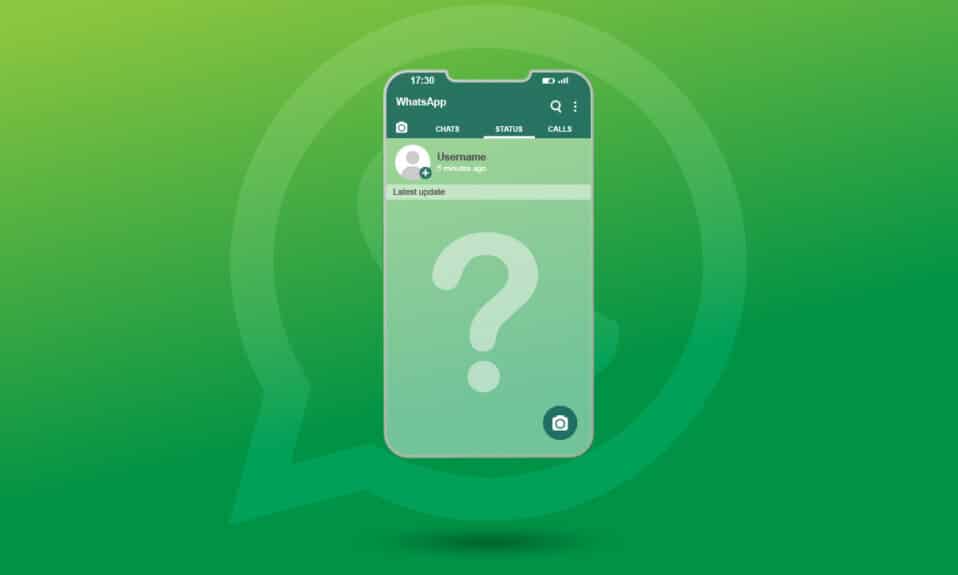
WhatsApp ist eine der besten Instant-Messaging-Anwendungen, mit der Sie Textnachrichten privat oder in Gruppen genießen können. All diese Nachrichten gehen über Ihr Internet und nicht über das System des Telefonanbieters, und die App verfügt über erstaunliche Funktionen wie das Teilen von Multimedia-Inhalten, das Teilen von Standorten, das Senden von GIFs, das Genießen von Videoanrufen und Sprachanrufen, das Teilen Ihres Status, das Einsehen des Status anderer, das Senden von Aufklebern , Smileys und viel mehr Spaß. Obwohl WhatsApp 2009 veröffentlicht wurde, wurde die Funktion zum Senden von Fotos, Links und Festlegen des Status erst 2017 überarbeitet. Wir sind auf mehrere Fragen gestoßen, z. B. Warum wird mir der WhatsApp-Status meines Freundes nicht angezeigt? Ich kann meinen Freundesstatus auf WhatsApp nicht sehen? Kann den Status von WhatsApp auf der Internet-Diskussionsplattform nicht sehen. In diesem Artikel erhalten Sie Antworten auf all diese Fragen sowie Methoden zur Fehlerbehebung, um das Problem zu beheben, dass der WhatsApp-Status nicht angezeigt wird.
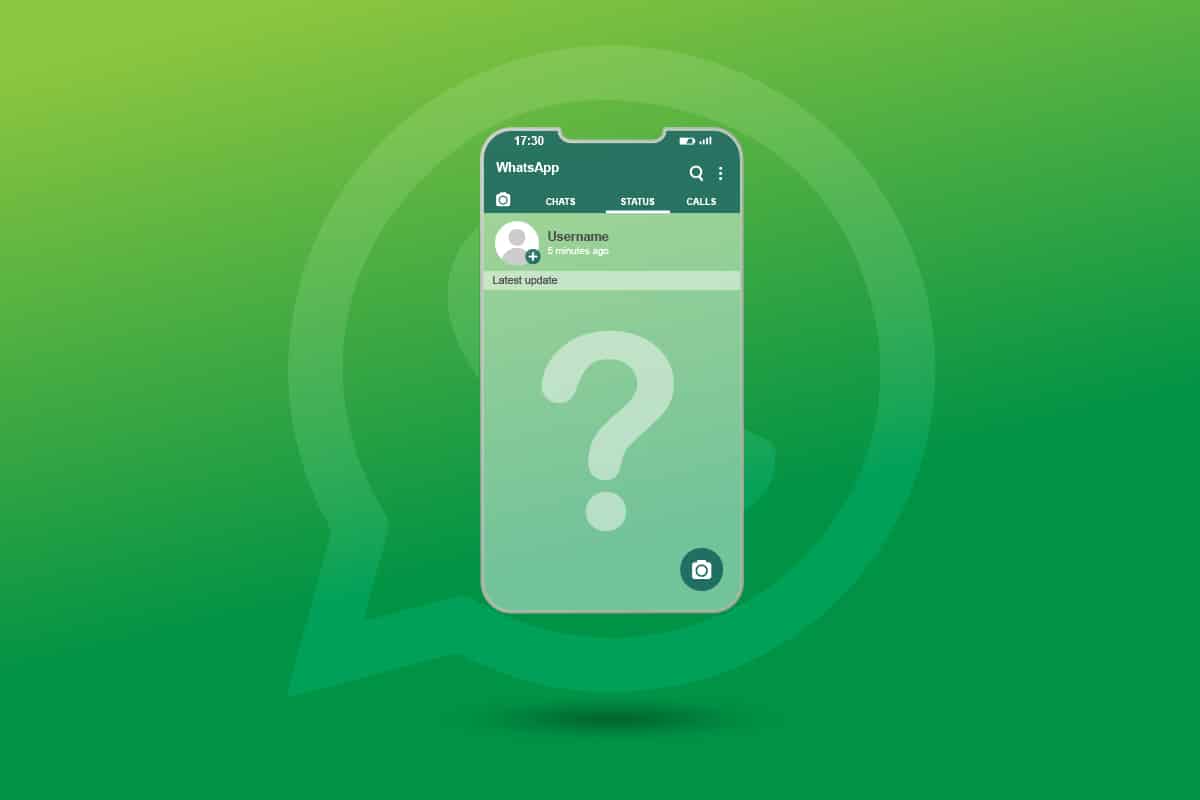
Inhalt
- So beheben Sie, dass der WhatsApp-Status auf Android nicht angezeigt wird
- So ändern Sie die Privatsphäre des WhatsApp-Status
- Warum wird mir der WhatsApp-Status meines Freundes nicht angezeigt?
- Methode 1: Telefon neu starten
- Methode 2: Interneteinstellungen ändern
- Methode 3: Aktivieren Sie Hintergrunddaten
- Methode 4: Kontakt speichern
- Methode 5: Schließen Sie WhatsApp erzwingen
- Methode 6: Alle Berechtigungen zulassen
- Methode 7: Aktivieren Sie die WhatsApp-Synchronisierung
- Methode 8: Aktivieren Sie Lesebestätigungen
- Methode 9: Löschen Sie den WhatsApp-Cache
- Methode 10: Löschen Sie WhatsApp-Medien
- Methode 11: Aktualisieren Sie WhatsApp
- Methode 12: WhatsApp neu installieren
- Methode 13: Wenden Sie sich an den WhatsApp-Support
So beheben Sie, dass der WhatsApp-Status auf Android nicht angezeigt wird
Sie müssen einige grundlegende Informationen zu WhatsApp kennen. Ihr WhatsApp-Konto basiert auf Ihrer Handynummer und wenn Sie mit jemandem chatten, sieht die Person am anderen Ende Ihre Handynummer. Das Gleiche gilt auch in Ihrem Fall. Sie können auch die Handynummer der Person sehen, mit der Sie chatten. Außerdem wird Ihr WhatsApp-Status nach 24 Stunden automatisch gelöscht. Ihre Handynummer ist im Profil selbst sichtbar. Tippen Sie einfach auf Ihr Profilbild. Die Kontaktnummer wird unter Ihrem Foto und Namen angezeigt.
So ändern Sie die Privatsphäre des WhatsApp-Status
Es gibt drei Möglichkeiten, Ihren WhatsApp-Status festzulegen. Dies kann unter den Datenschutzeinstellungen von WhatsApp eingesehen werden.
1. Öffnen Sie WhatsApp und tippen Sie auf das Symbol mit den drei Punkten in der oberen rechten Ecke des Bildschirms. Tippen Sie dann auf Einstellungen .
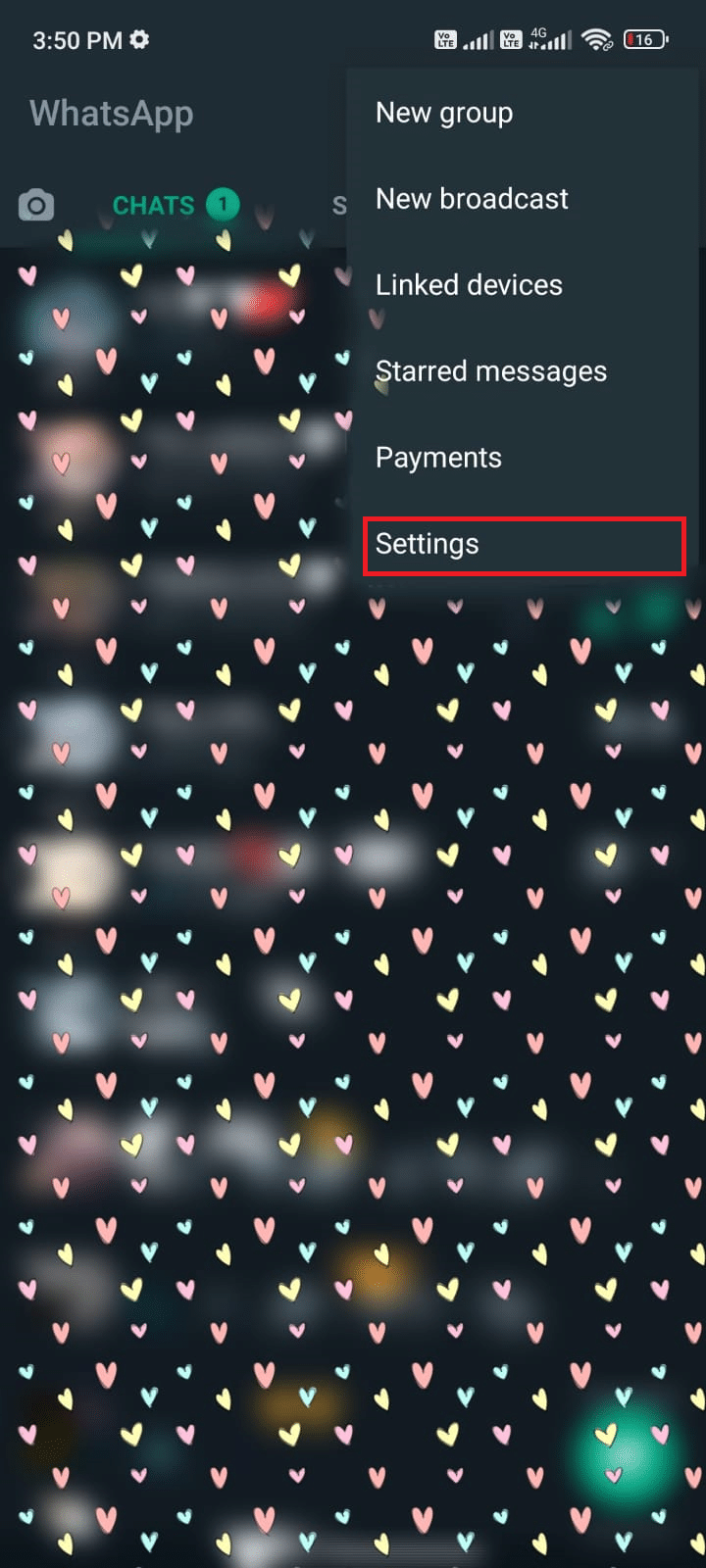
2. Tippen Sie nun auf Konto gefolgt von Datenschutz .
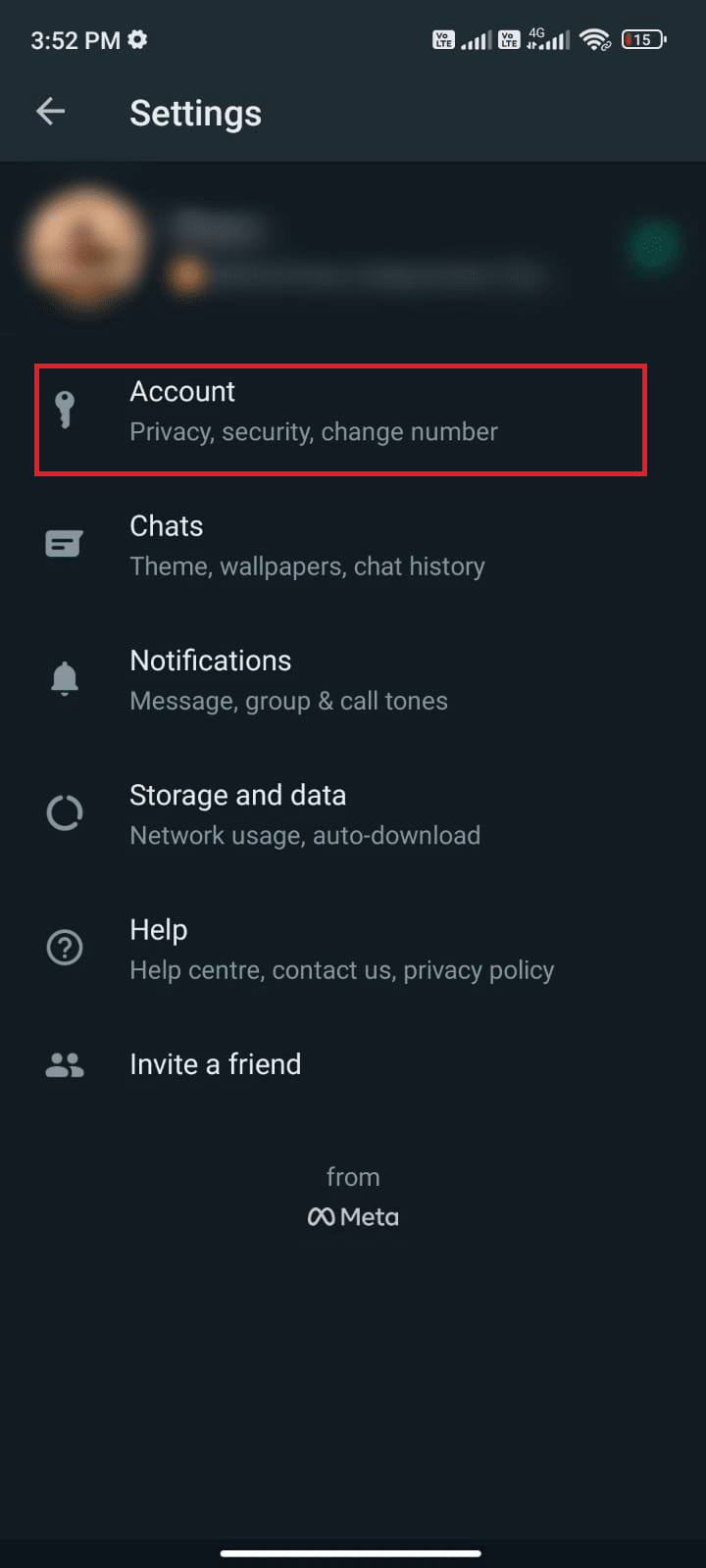
3. Tippen Sie dann auf Status .
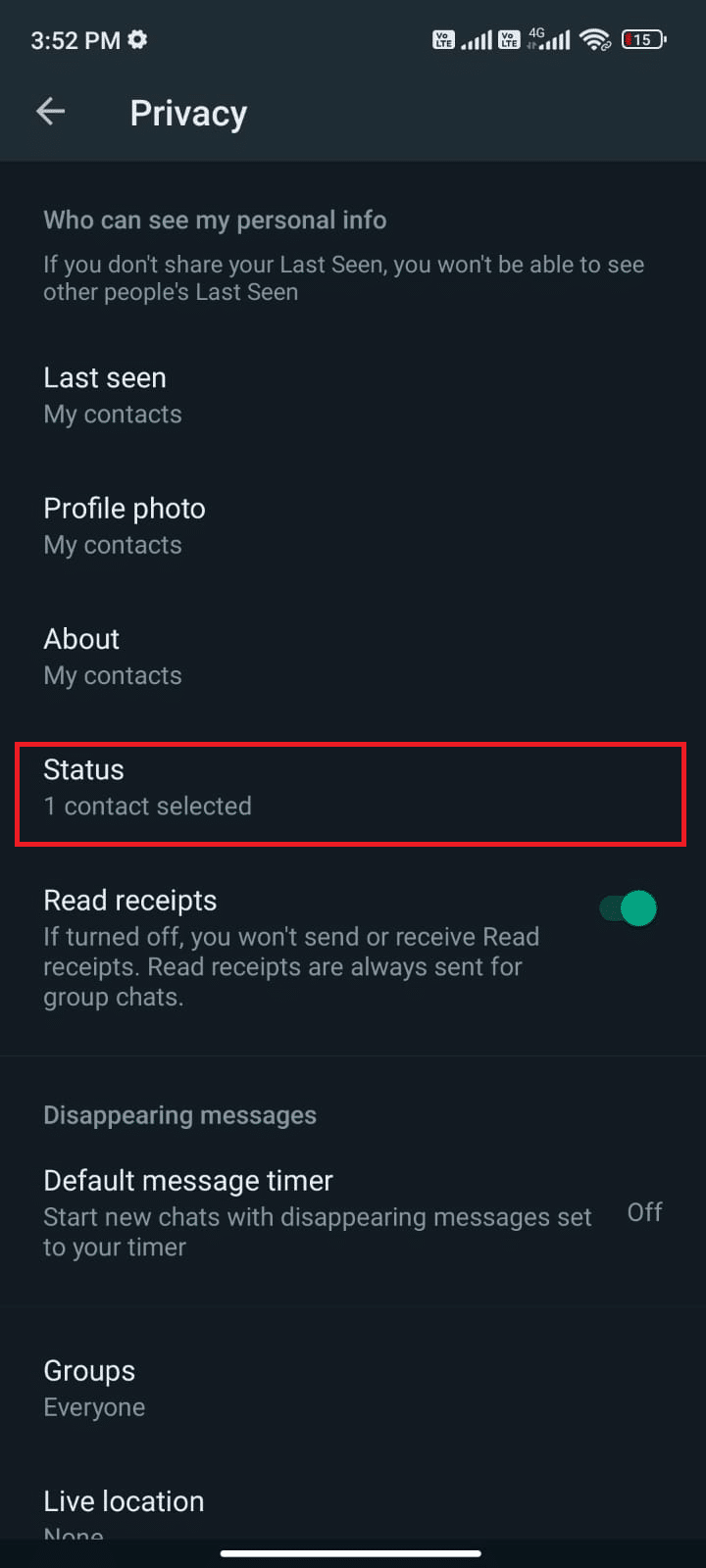
4. Jetzt sehen Sie die folgenden drei Optionen.
- Meine Kontakte
- Meine Kontakte außer …
- Nur teilen mit…
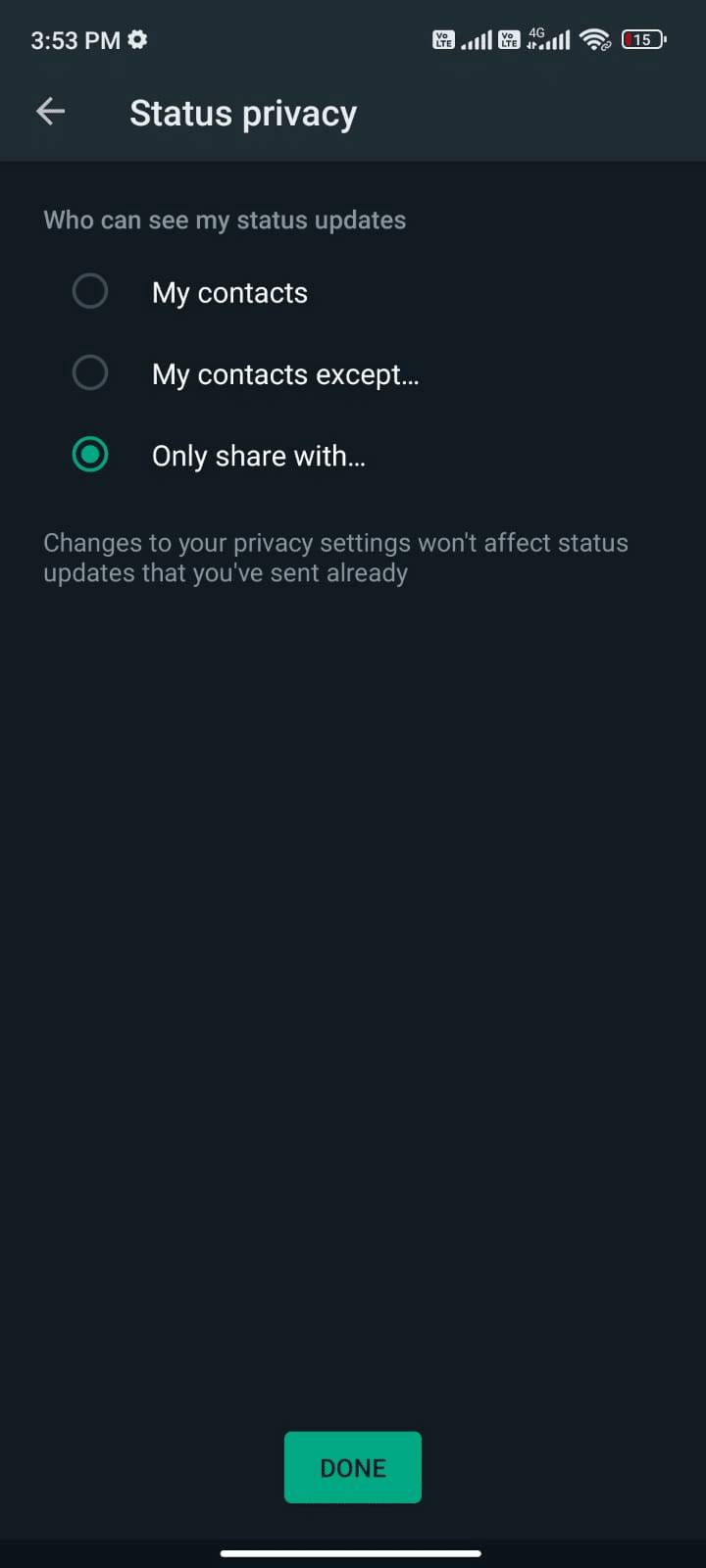
4A. Wenn Sie Ihre Datenschutzeinstellungen auf Meine Kontakte setzen, kann die gesamte Kontaktliste Ihren Status sehen.
4B. Wenn Sie Ihre Datenschutzeinstellungen auf „Meine Kontakte außer …“ setzen, können die WhatsApp-Benutzer, die Sie in der Liste ausgewählt haben, Ihren Status nicht sehen. Nicht ausgewählte WhatsApp-Benutzer können es möglicherweise sehen.
4C. Wenn Sie Ihre Datenschutzeinstellungen auf Nur teilen mit… einstellen, können die von Ihnen ausgewählten WhatsApp-Benutzer nur Ihren Status sehen und andere nicht.
Ich kann meinen Freundesstatus auf WhatsApp nicht sehen? Wenn Sie derjenige in dieser Kategorie sind, müssen Sie mit der Person am anderen Ende abgleichen, ob er Ihren Kontakt versteckt hat oder nicht. Aber auch wenn alles gut aussieht, wenn Sie den Status auf WhatsApp nicht sehen können, müssen Sie dieses Problem ernst nehmen. Sie müssen die Gründe analysieren, die die Frage aufgeworfen haben: Warum wird mir der WhatsApp-Status meines Freundes nicht angezeigt? Und finden Sie dann effektive Möglichkeiten zur Fehlerbehebung, um das Problem zu beheben.
Lesen Sie auch: 26 beste Massen-WhatsApp-Marketing-Software
Warum wird mir der WhatsApp-Status meines Freundes nicht angezeigt?
In diesem Abschnitt erfahren Sie mehr über die Gründe, warum der Status des WhatsApp-Problems nicht angezeigt werden kann. Es wird empfohlen, sie mit Bedacht zu verstehen, damit Sie Zeit sparen können, indem Sie die entsprechenden Methoden zur Fehlerbehebung befolgen.
- Es ist möglich, dass der Benutzer, dessen Status Sie anzeigen möchten, Ihren Kontakt nicht gespeichert hat . Sie können den Status von Benutzern, die Ihren Kontakt nicht gespeichert haben, nicht anzeigen.
- Viele Probleme treten auf, wenn WhatsApp veraltet ist oder nicht die neueste Version auf Ihrem Android-Handy installiert werden kann. Die Veröffentlichung neuer Softwareversionen behebt alle Fehler in Ihrer Anwendung.
- Wie bereits erwähnt, hat Ihr Freund Ihren Kontakt möglicherweise nicht in seine Datenschutzeinstellungen aufgenommen .
- Auch wenn Sie ein Problem mit der Netzwerkverbindung haben, können Sie keinen neuen WhatsApp-Status laden oder hochladen. Starten Sie den Router oder das Modem neu, um Verbindungsprobleme zu beheben.
- Wenn Ihr Kontakt von Ihrem Freund blockiert wird , können Sie seinen Status nicht sehen und umgekehrt. WhatsApp-Synchronisierungsprobleme treten auch auf, wenn ich meinen Freundesstatus auf WhatsApp nicht sehen kann? Frage im Kopf.
- Speicherprobleme könnten in vielen Fällen der Grund sein. Aufgrund von unzureichendem Speicherplatz auf Ihrem Android-Handy kann Ihre WhatsApp keine neuen Status laden.
- Wenn die Option „Lesebestätigungen“ aktiviert ist, können Sie manchmal nicht auflisten, wie viele Benutzer Ihren Status angezeigt haben, und in seltenen Fällen wird der Status überhaupt nicht angezeigt.
Bevor Sie Ihr Gerät dafür verantwortlich machen Warum wird mir der WhatsApp-Status meines Freundes nicht angezeigt? Die Frage ist, ob der WhatsApp-Server wegen Wartungsarbeiten heruntergefahren ist. Sie können einige Online-Plattformen wie Downdetector verwenden , um zu überprüfen, ob WhatsApp-Server problemlos funktionieren.
1. Besuchen Sie die offizielle Seite von Downdetector.
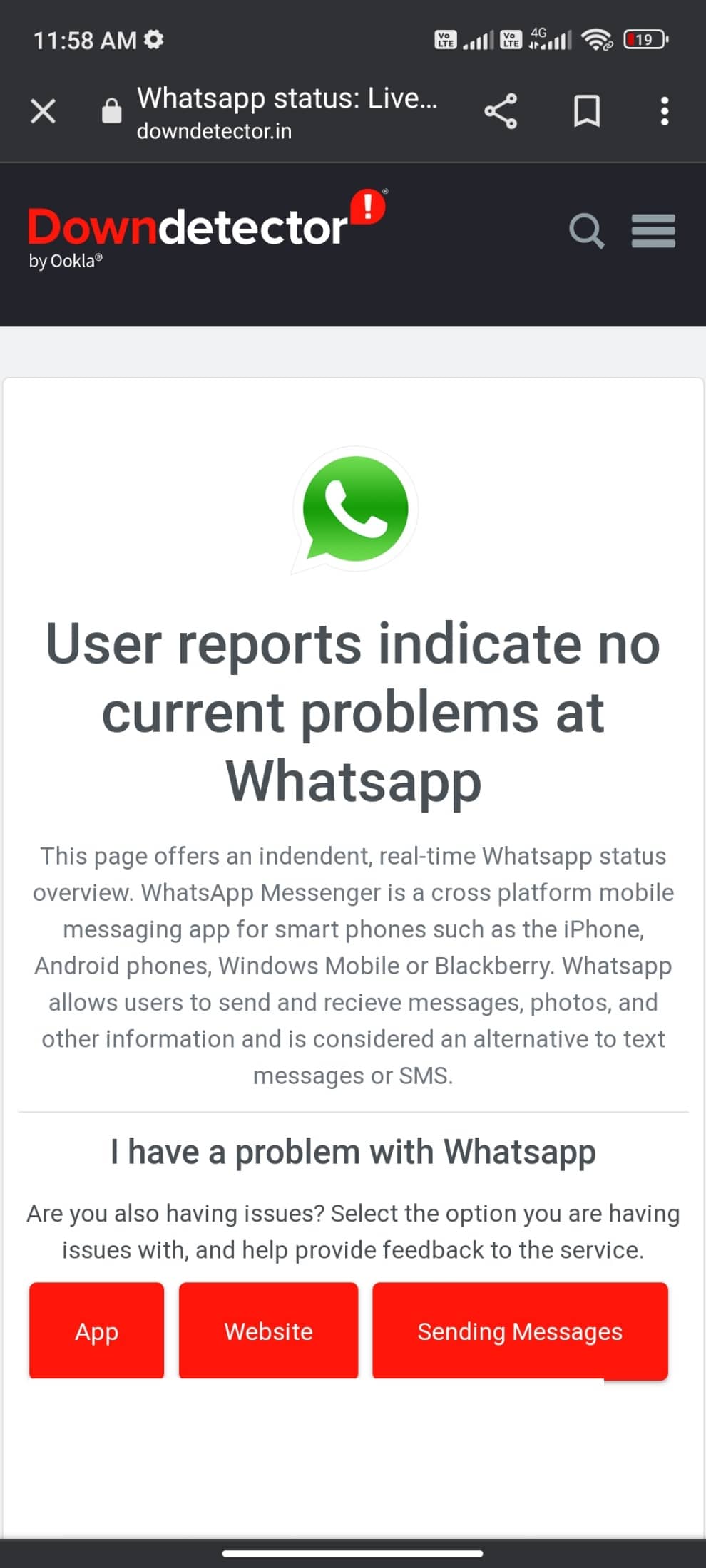
2. Stellen Sie sicher, dass die Meldung, Benutzerberichte zeigen keine aktuellen Probleme bei der Whatsapp- Benachrichtigung an.
2A. Wenn Sie dieselbe Nachricht erhalten, liegen keine serverseitigen Fehler vor. Befolgen Sie die in diesem Artikel beschriebenen Methoden, um das Problem zu beheben, dass der WhatsApp-Status nicht angezeigt wird.
2B. Wenn Sie Fehler oder Wartungsmeldungen finden, haben Sie keine andere Wahl, als zu warten.
In diesem Abschnitt haben wir eine Liste von Methoden zusammengestellt, um das Problem zu beheben, dass der WhatsApp-Status nicht geladen wird. Befolgen Sie sie in der gleichen Reihenfolge, um perfekte Ergebnisse zu erzielen.
Hinweis: Da Smartphones nicht über die gleichen Einstellungsoptionen verfügen und diese daher von Hersteller zu Hersteller unterschiedlich sind, stellen Sie sicher, dass die Einstellungen korrekt sind, bevor Sie Änderungen vornehmen. Die genannten Schritte wurden auf dem Redmi-Telefon ausgeführt.
Methode 1: Telefon neu starten
Dies ist der erste und wichtigste Schritt, den Sie befolgen müssen, wenn Ihr Android mit einem Problem feststeckt. Wenn Sie das Problem haben, dass der WhatsApp-Status nicht angezeigt wird, sollten Sie Ihr Telefon wie unten beschrieben neu starten.
1. Halten Sie die Power-Taste an der Seite Ihres Mobiltelefons gedrückt.
2. Tippen Sie nun im nächsten Popup-Menü auf die Option Neustart .
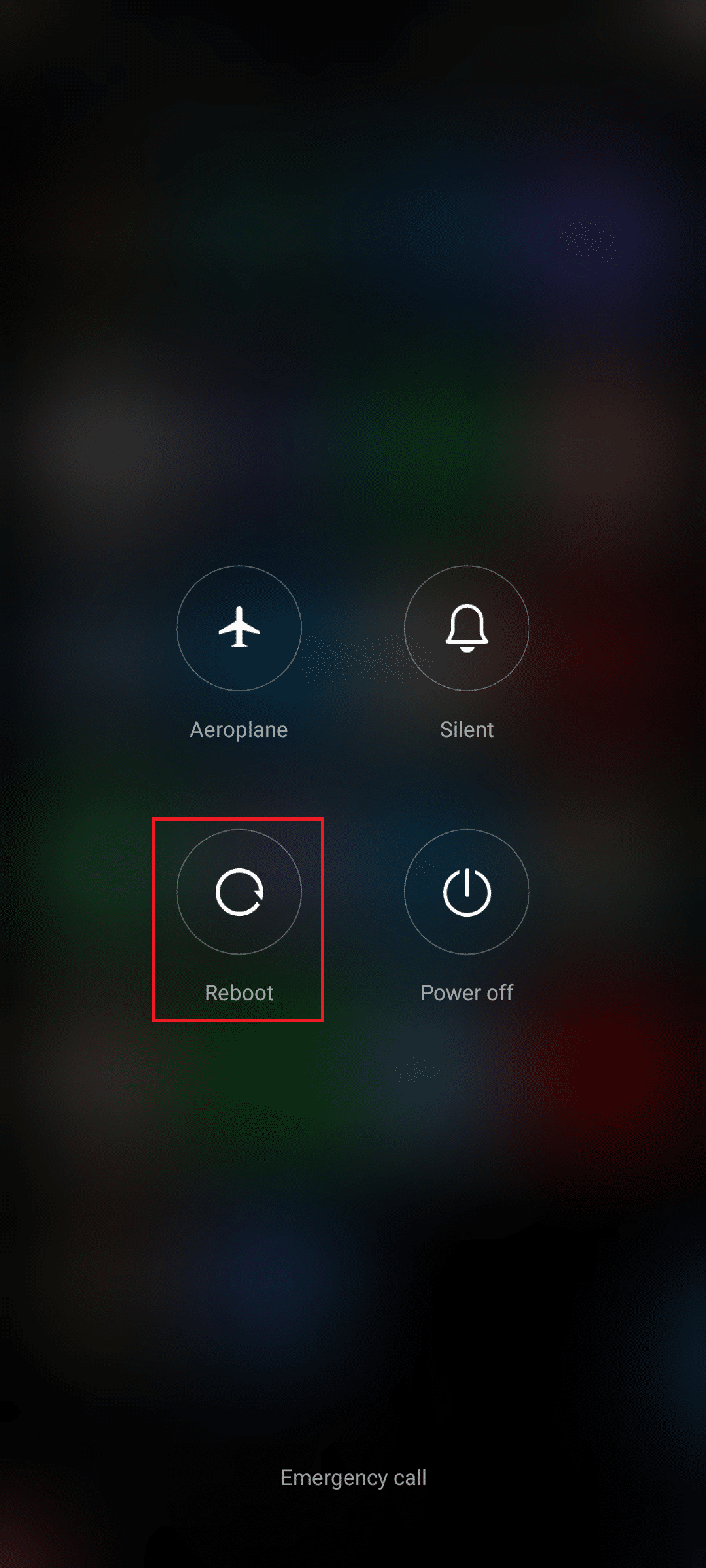
Hinweis: Sie können auch auf das Ausschalten -Symbol tippen, um Ihr Gerät auszuschalten. Wenn Sie dies tun, halten Sie die Ein- /Aus-Taste an der Seite Ihres Mobiltelefons gedrückt, um Ihr Android später einzuschalten.
3. Warten Sie, bis das Telefon neu gestartet wird, und prüfen Sie, ob Sie den WhatsApp-Status beheben konnten, der das Problem nicht mehr anzeigt oder nicht.
Lesen Sie auch: So stoppen Sie den automatischen Download in WhatsApp auf Android und iPhone
Methode 2: Interneteinstellungen ändern
Manchmal besteht nur eine geringe Wahrscheinlichkeit, dass Ihre Internetverbindung unterbrochen ist. Um dies zu überprüfen, öffnen Sie einen Browser und suchen Sie nach Inhalten. Wenn sich nichts öffnet, bedeutet dies, dass es ein Problem mit Ihrer Netzwerkverbindung gibt. Es ist eine gute Idee zu überprüfen, ob Sie Wi-Fi oder Daten aktiviert haben, wenn Sie mit Problemen konfrontiert sind. Wenn Sie einen VPN-Dienst verwenden, schalten Sie ihn aus und prüfen Sie, ob Sie das Problem beheben konnten, dass der WhatsApp-Status nicht geladen wird. Wenn Sie mobile Daten verwenden, vergewissern Sie sich, dass Ihre Datenverbindung eingeschaltet ist, indem Sie die unten aufgeführten Anweisungen befolgen.
1. Tippen Sie auf dem Startbildschirm auf das Symbol Einstellungen .
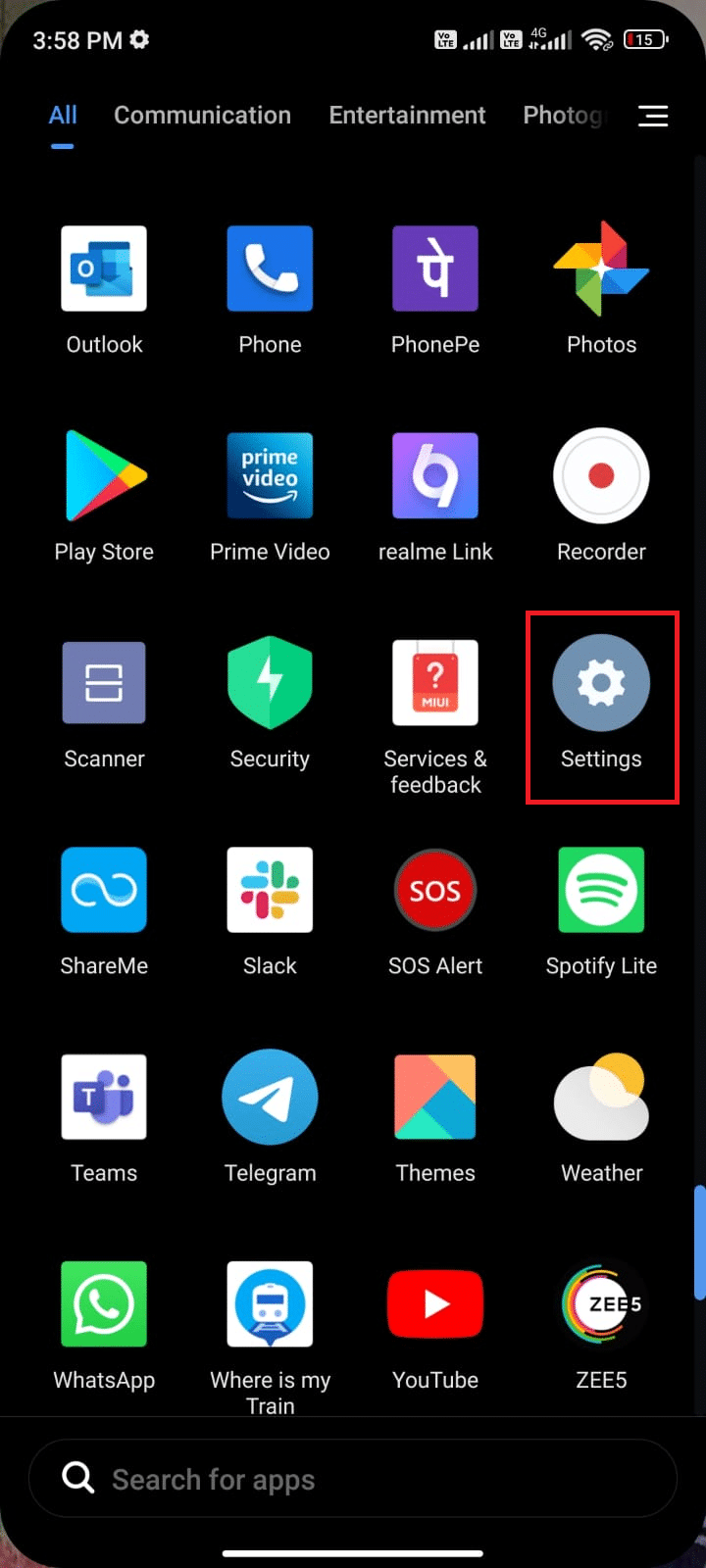
2. Tippen Sie dann wie gezeigt auf die Option SIM-Karten & Mobilfunknetze .
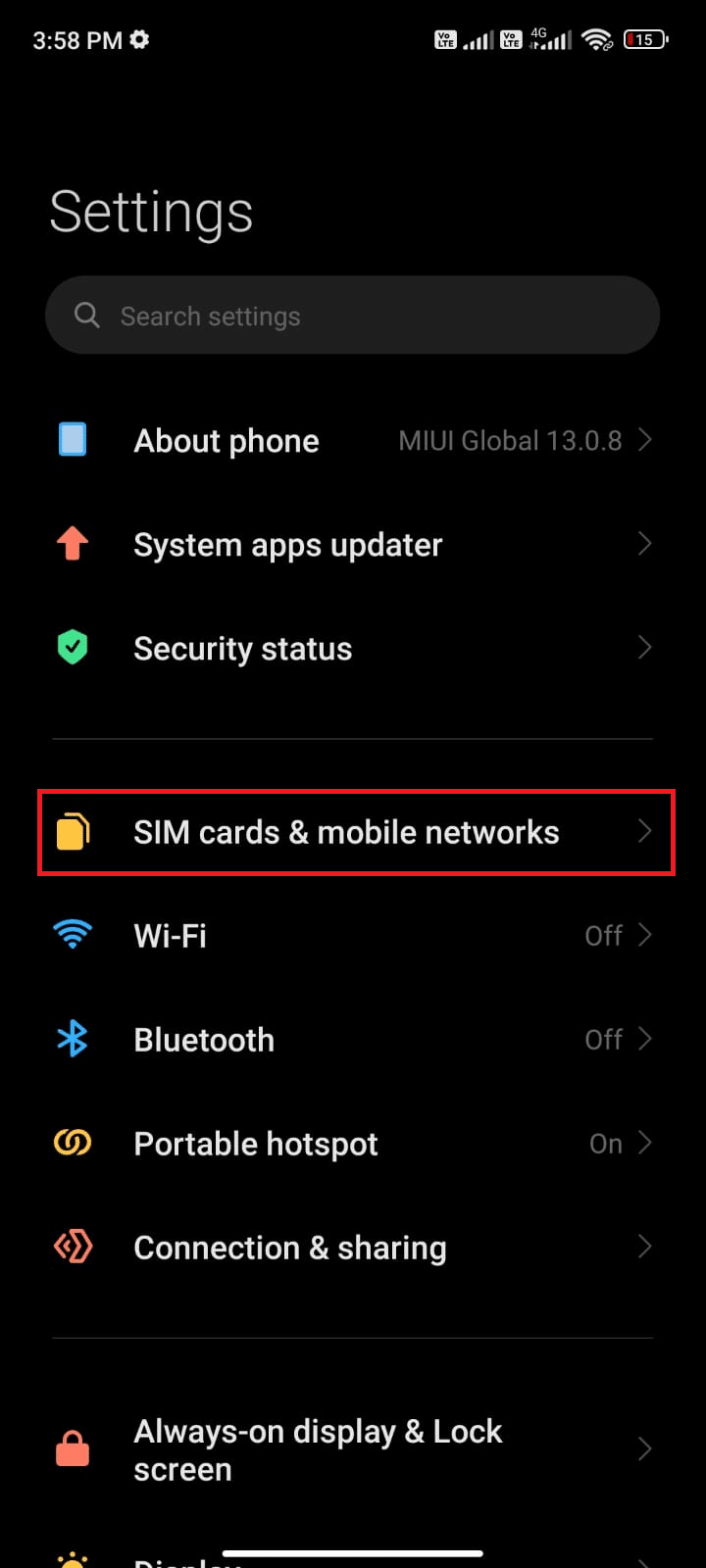
3. Stellen Sie nun sicher, dass die Option Mobile Daten wie gezeigt aktiviert ist.
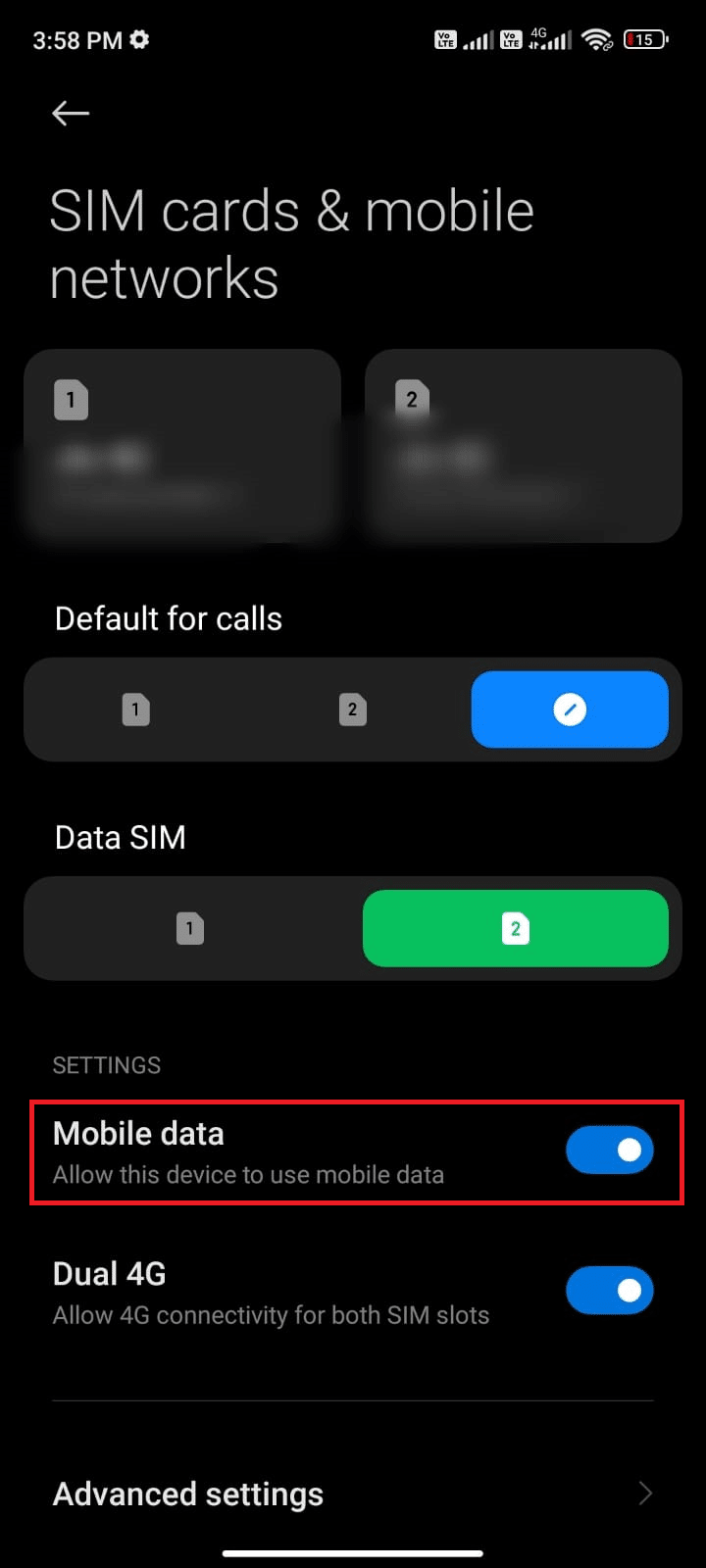
4. Wenn Sie sich außerhalb Ihres Landes oder Ihrer Netzabdeckung befinden (bei Nutzung eines Roaming-Netzes), tippen Sie wie abgebildet auf Erweiterte Einstellungen .
Hinweis: Der Mobilfunkanbieter berechnet Ihnen kostenlos, nachdem Sie internationales Datenroaming aktiviert haben.
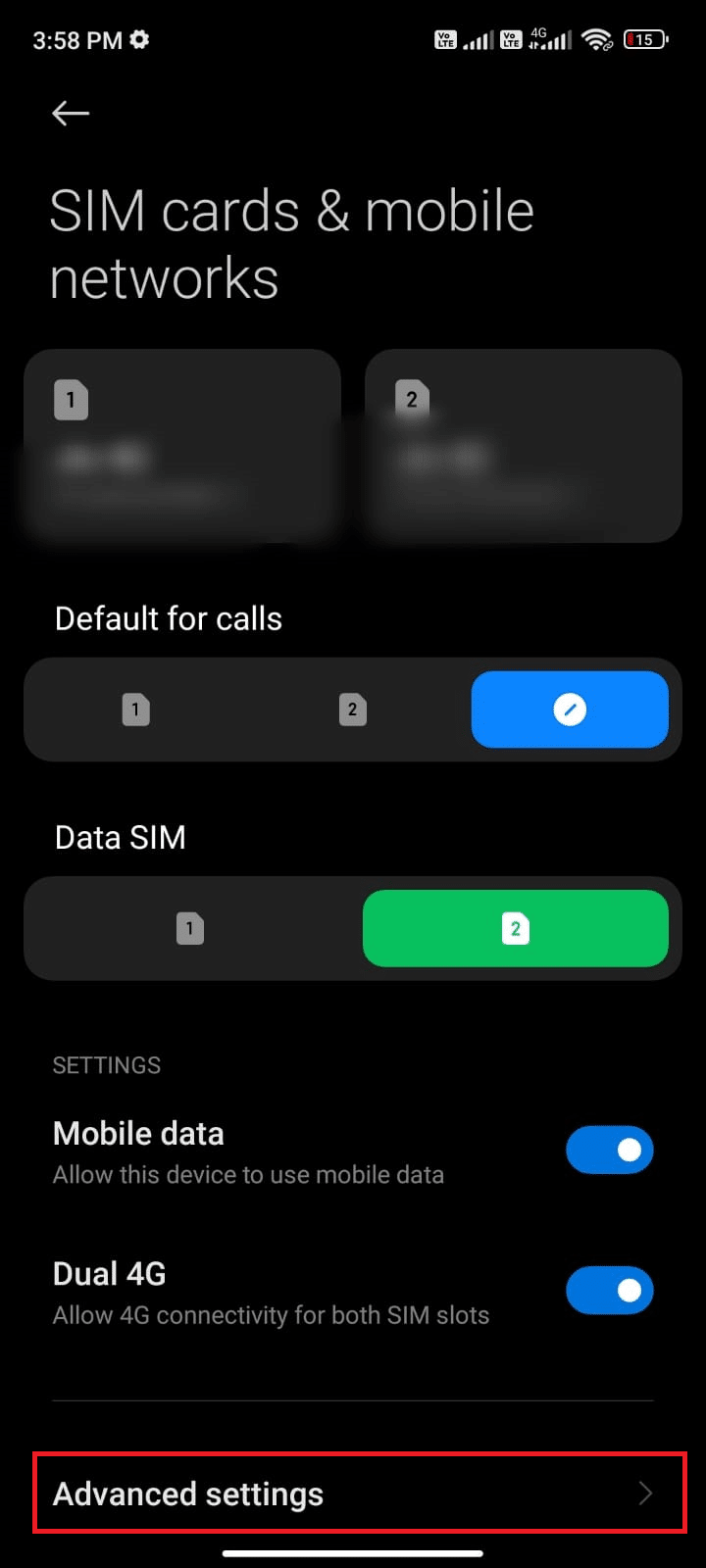
5. Tippen Sie dann auf das Kästchen neben Internationales Roaming und stellen Sie die Option wie gezeigt auf Immer ein.
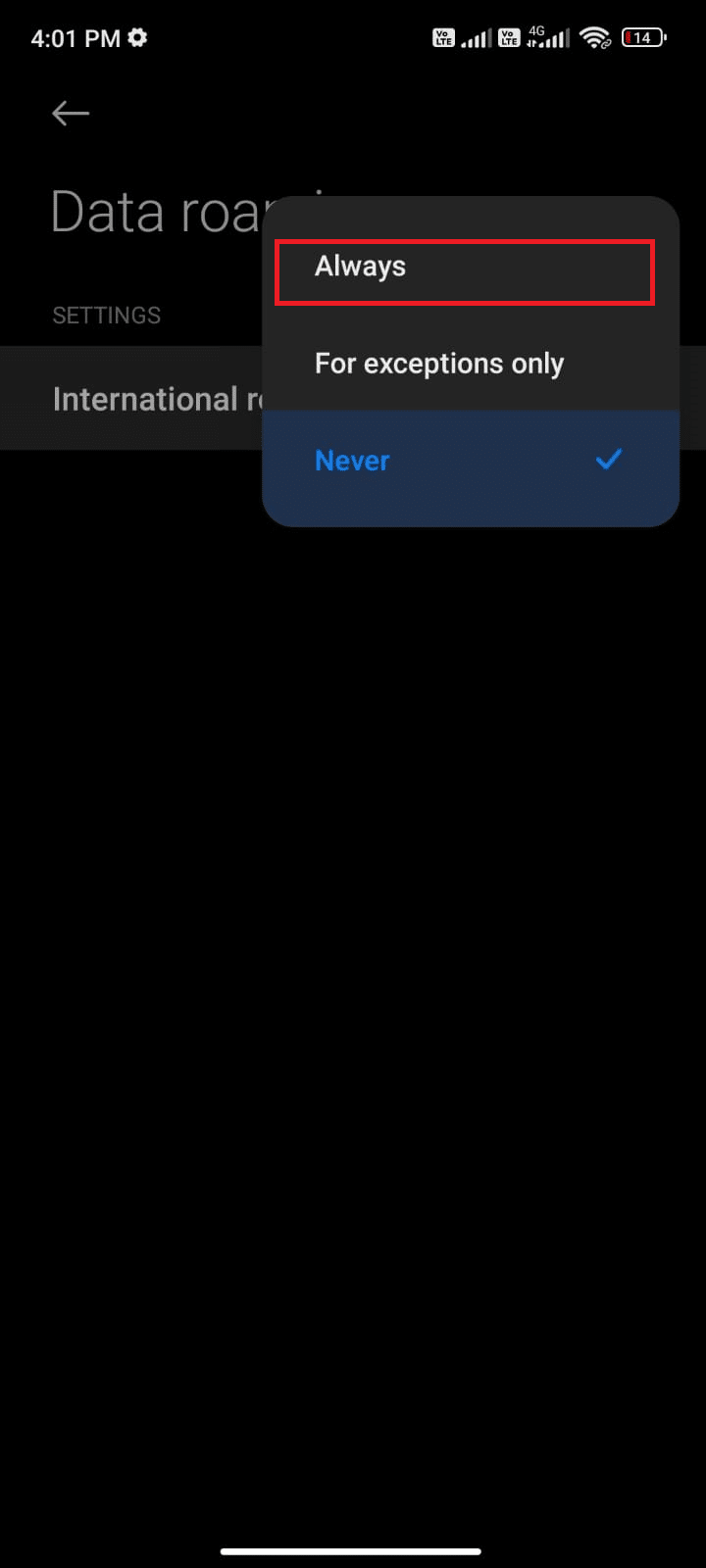
6. Tippen Sie anschließend auf Datenroaming .
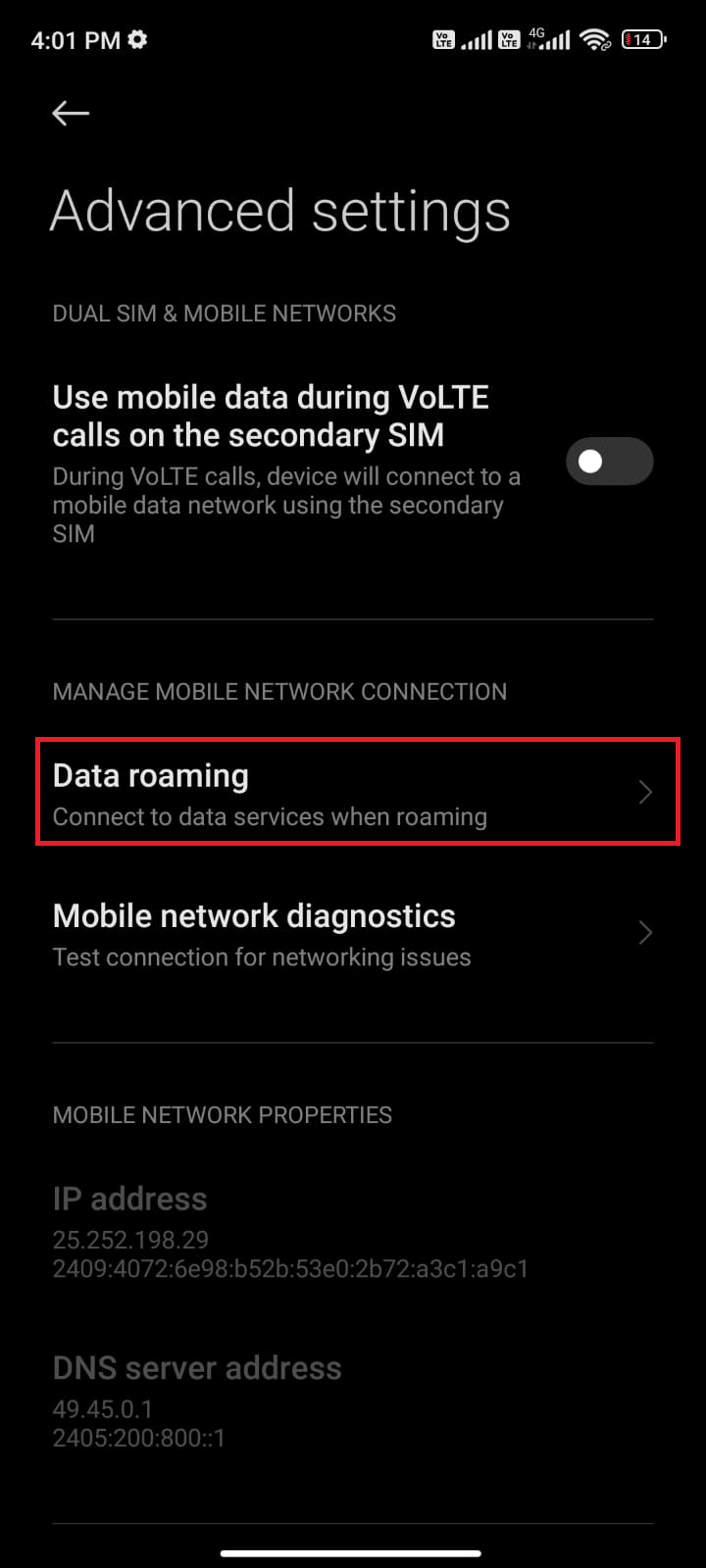
7. Tippen Sie dann auf Einschalten , um die Eingabeaufforderung zu bestätigen.
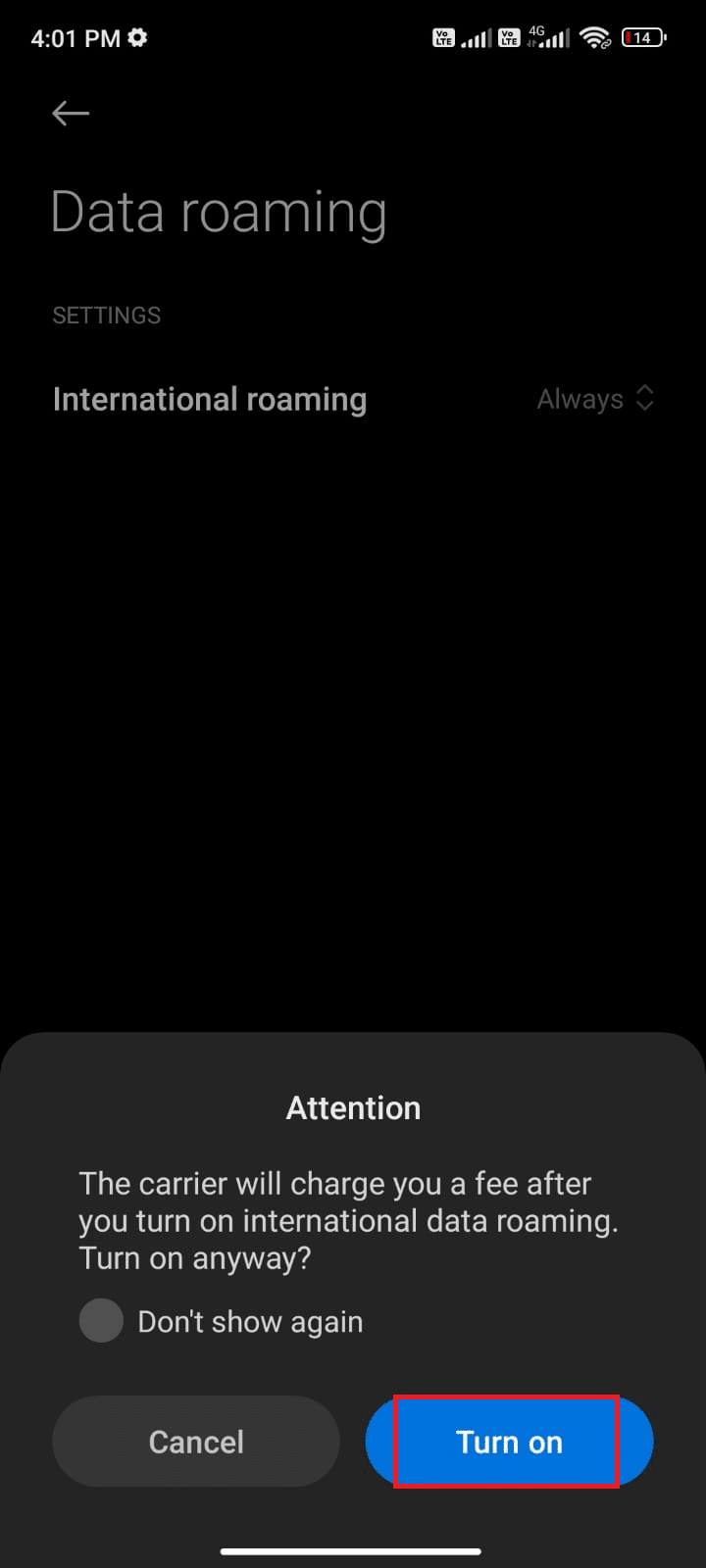
Überprüfen Sie nun, ob Sie das Problem beheben konnten, dass der WhatsApp-Status nicht angezeigt wird.
Lesen Sie auch: So verwenden Sie zwei WhatsApp in einem Android-Telefon
Methode 3: Aktivieren Sie Hintergrunddaten
Zusätzlich zu den mobilen Daten müssen Sie die Hintergrunddatennutzung aktivieren, um sicherzustellen, dass Ihr Android auch im Datensparmodus mobile Daten nutzt. Hier sind ein paar Anweisungen, um dasselbe zu tun. Folgen Sie wie gezeigt.
1. Gehen Sie wie zuvor zur Einstellungen- App.

2. Tippen Sie nun auf Apps .
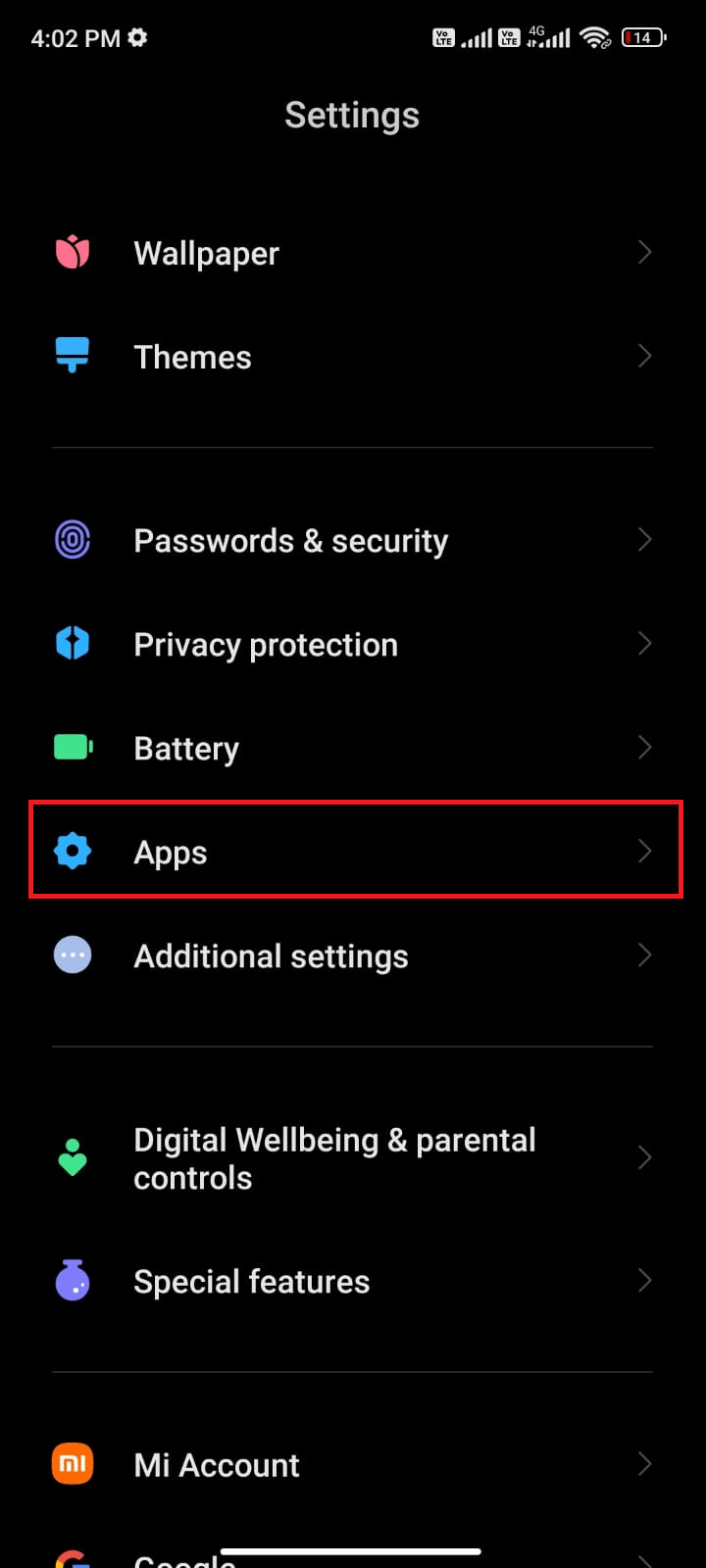
3. Tippen Sie dann wie gezeigt auf Apps verwalten und dann auf WhatsApp .
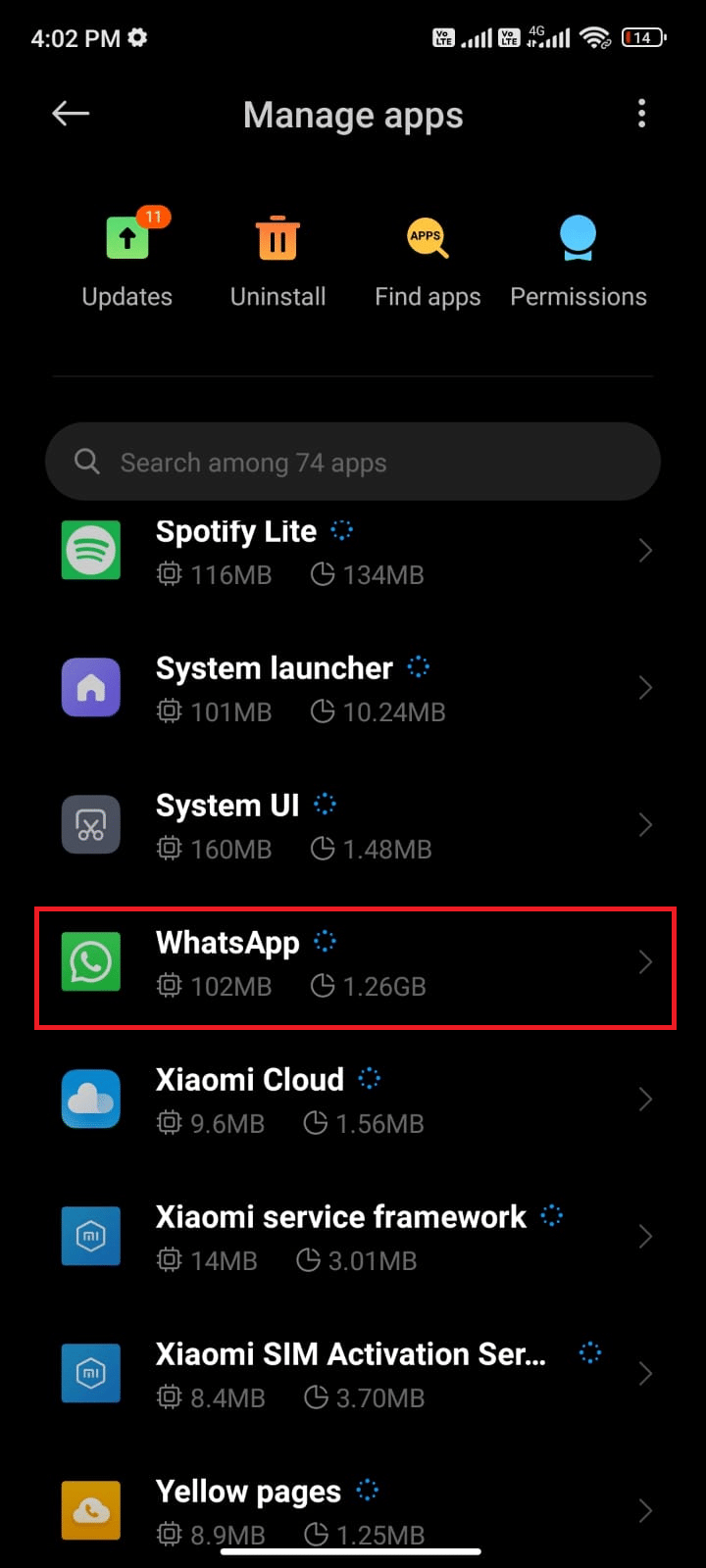
4. Tippen Sie anschließend auf Eingeschränkte Datennutzung .
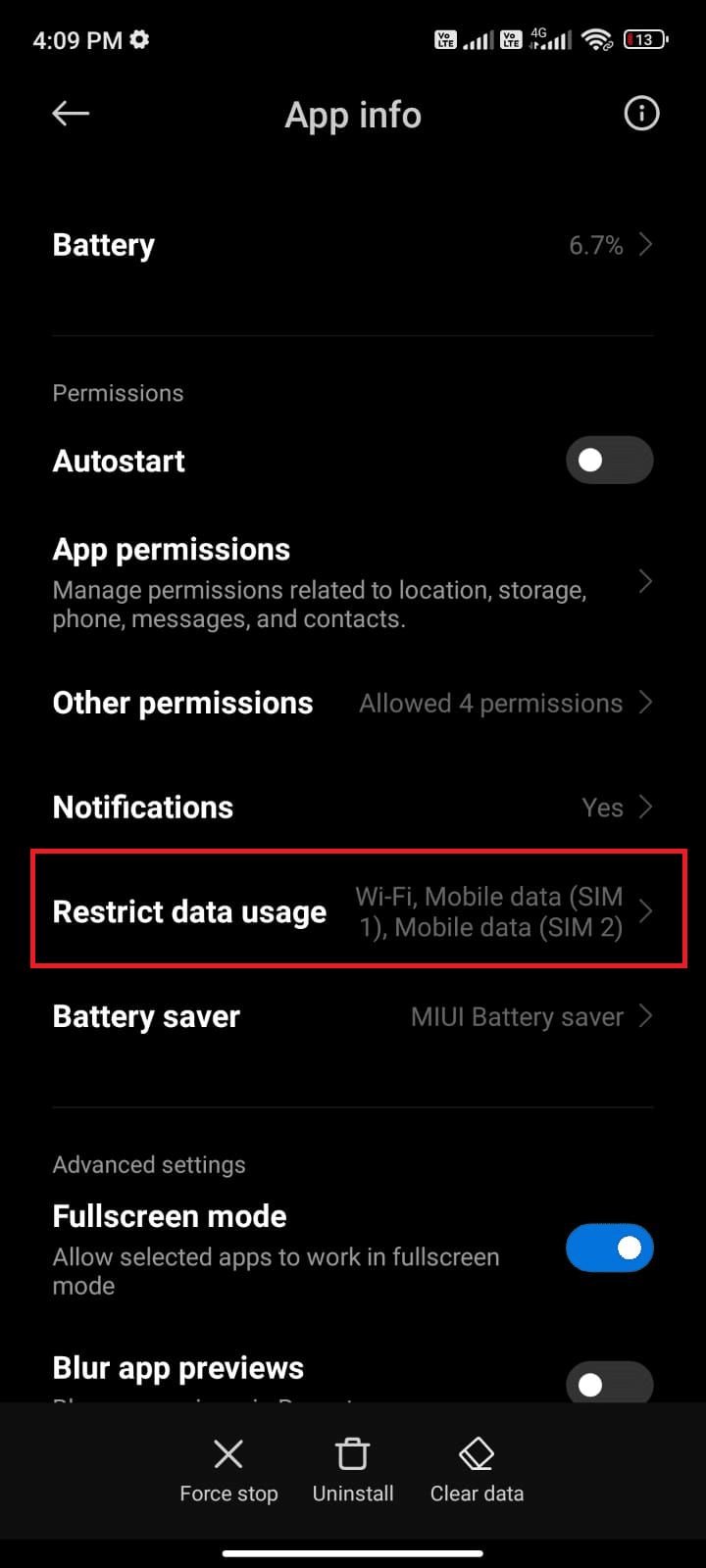
5. Stellen Sie nun sicher, dass Sie ggf. WLAN und mobile Daten (SIM 1) und mobile Daten (SIM 2) ausgewählt haben. Tippen Sie dann auf OK .
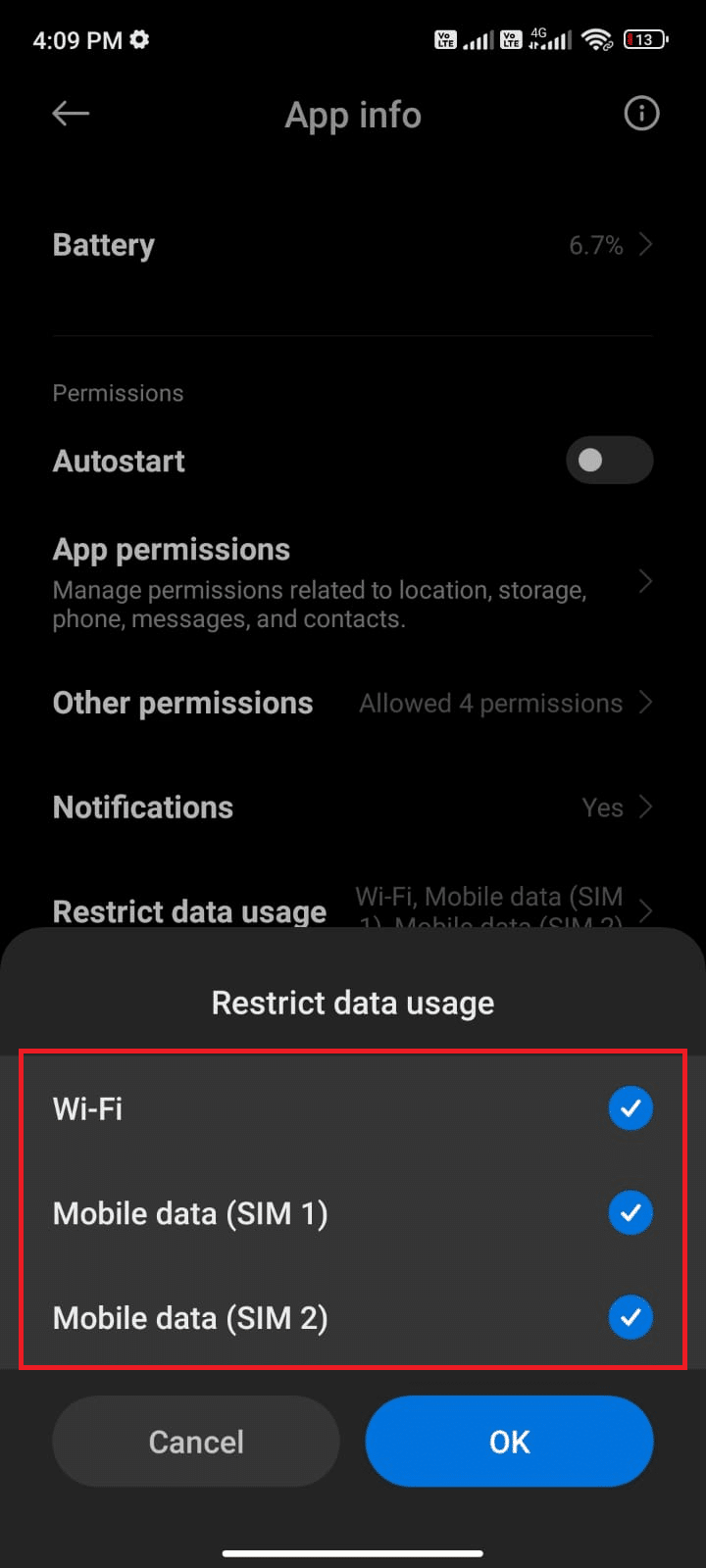
Jetzt hat Ihr Android vollen Zugriff auf mobile Daten, auch wenn es sich im Datensparmodus befindet. Überprüfen Sie, ob Sie das Problem behoben haben, dass der WhatsApp-Status nicht angezeigt wird, wenn dies auf Probleme mit dem Datenverbrauch im Hintergrund zurückzuführen ist.
Methode 4: Kontakt speichern
Wie wir bereits besprochen haben, muss Ihr Freund Ihren Kontakt in seinem Profil gespeichert haben, um den Status Ihres Freundes sehen zu können. Solange die Nummer nicht in einem der Mobiltelefone gespeichert ist, ist der Status nicht sichtbar. Beginnen Sie ein Gespräch mit Ihrem Kontakt und fragen Sie ihn, ob die Nummer gespeichert ist oder nicht. Falls der Kontakt gespeichert ist, sind das Profilbild, der zuletzt gesehene und der Info-Status für Sie sichtbar. Wenn sie es Ihnen nicht zeigen, bedeutet dies, dass der Kontakt nicht gespeichert ist. Diese Informationen können klugerweise gelöscht werden, wenn Sie ein direktes Gespräch mit Ihrem Buddy führen.
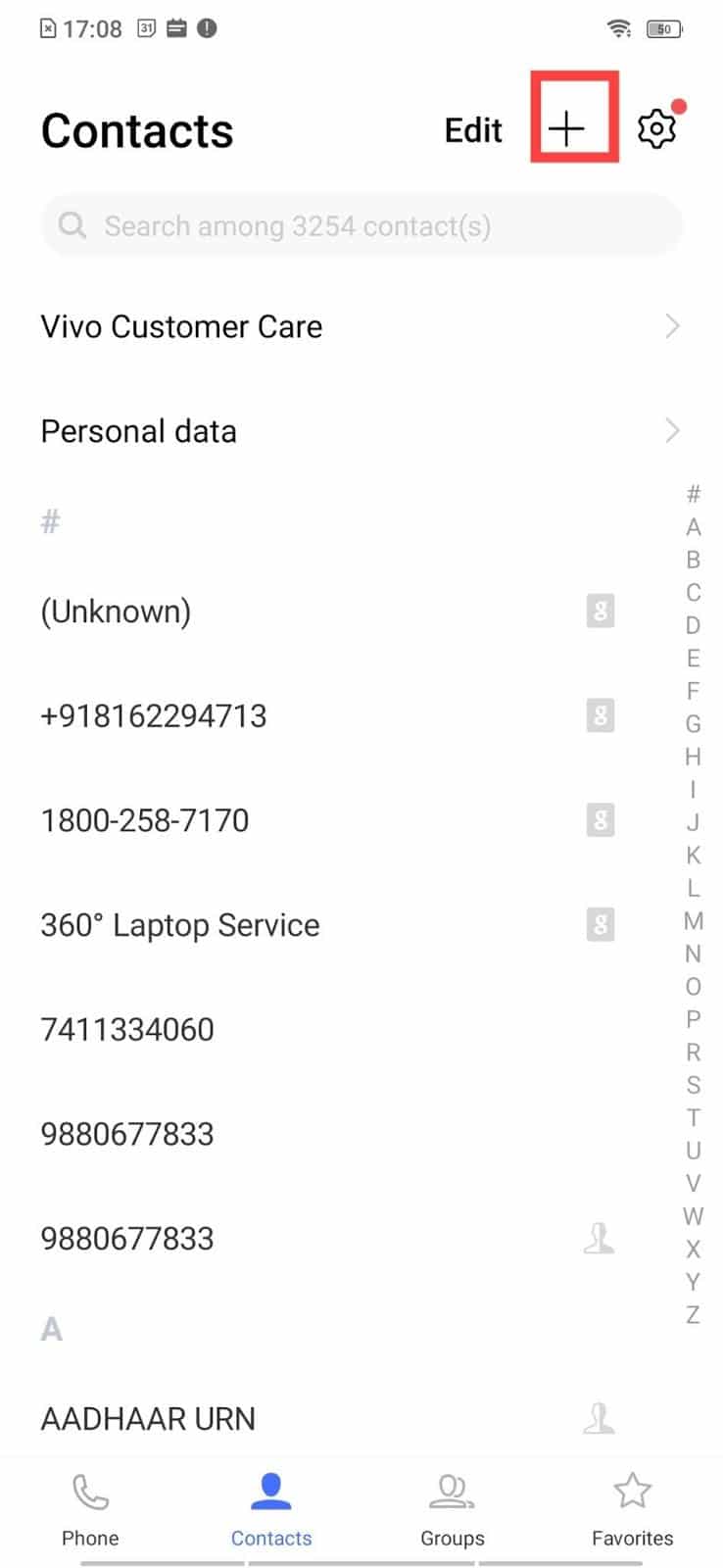
Lesen Sie auch: So exportieren Sie WhatsApp-Chat als PDF
Methode 5: Schließen Sie WhatsApp erzwingen
Das Beenden der Anwendung ist etwas völlig anderes als das erzwungene Schließen. Schließen erzwingen WhatsApp schließt alle seine Hintergrundprozesse und Sie müssen es beim nächsten Öffnen von Grund auf neu starten. Die fehlerhafte Anwendung kann sofort behoben werden und im Folgenden finden Sie einige Anweisungen, um das Schließen der WhatsApp-Anwendung zu erzwingen.
1. Starten Sie die Einstellungen- App wie zuvor.
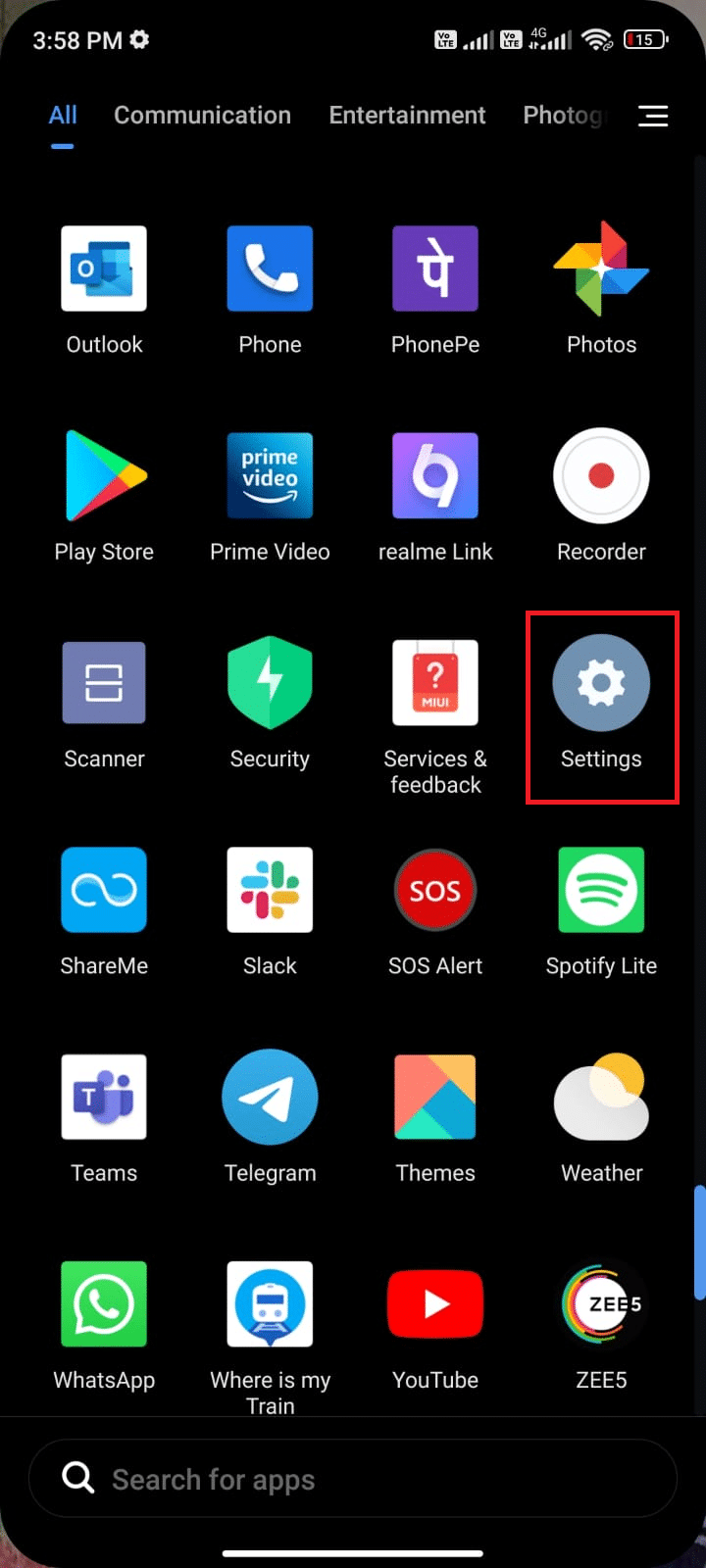
2. Tippen Sie nun auf Apps .
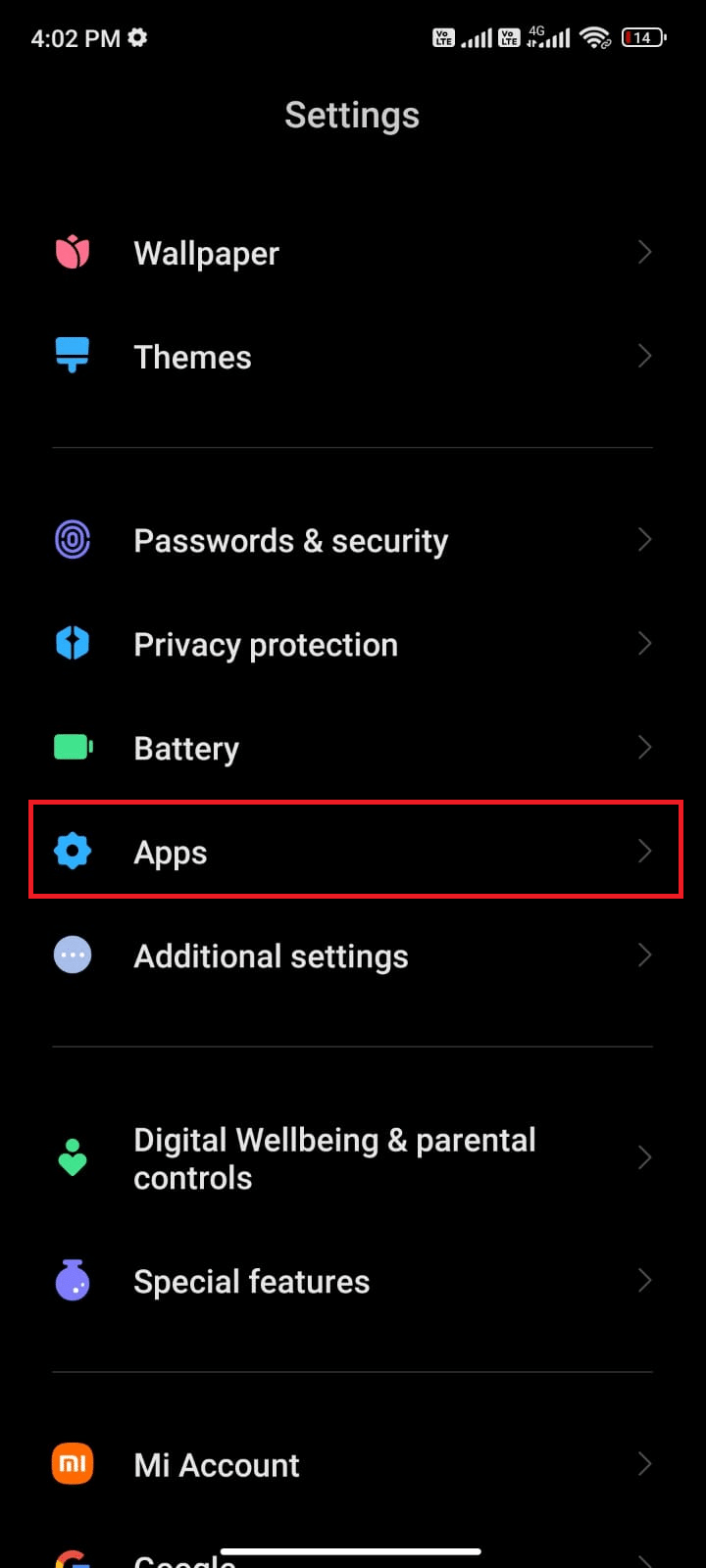
3. Tippen Sie dann wie gezeigt auf Apps verwalten und dann auf WhatsApp .
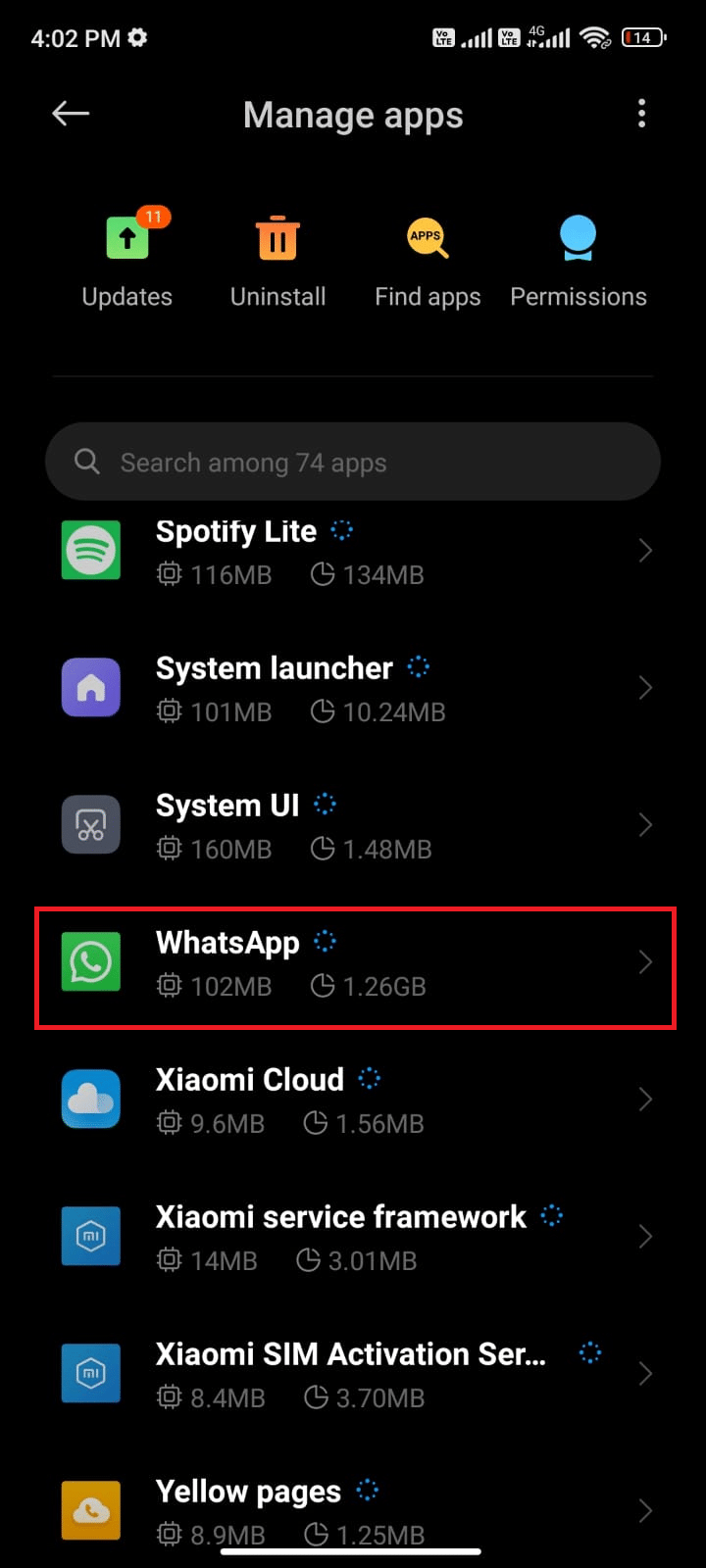

4. Tippen Sie dann wie gezeigt auf die Option Stopp erzwingen in der unteren linken Ecke des Bildschirms.
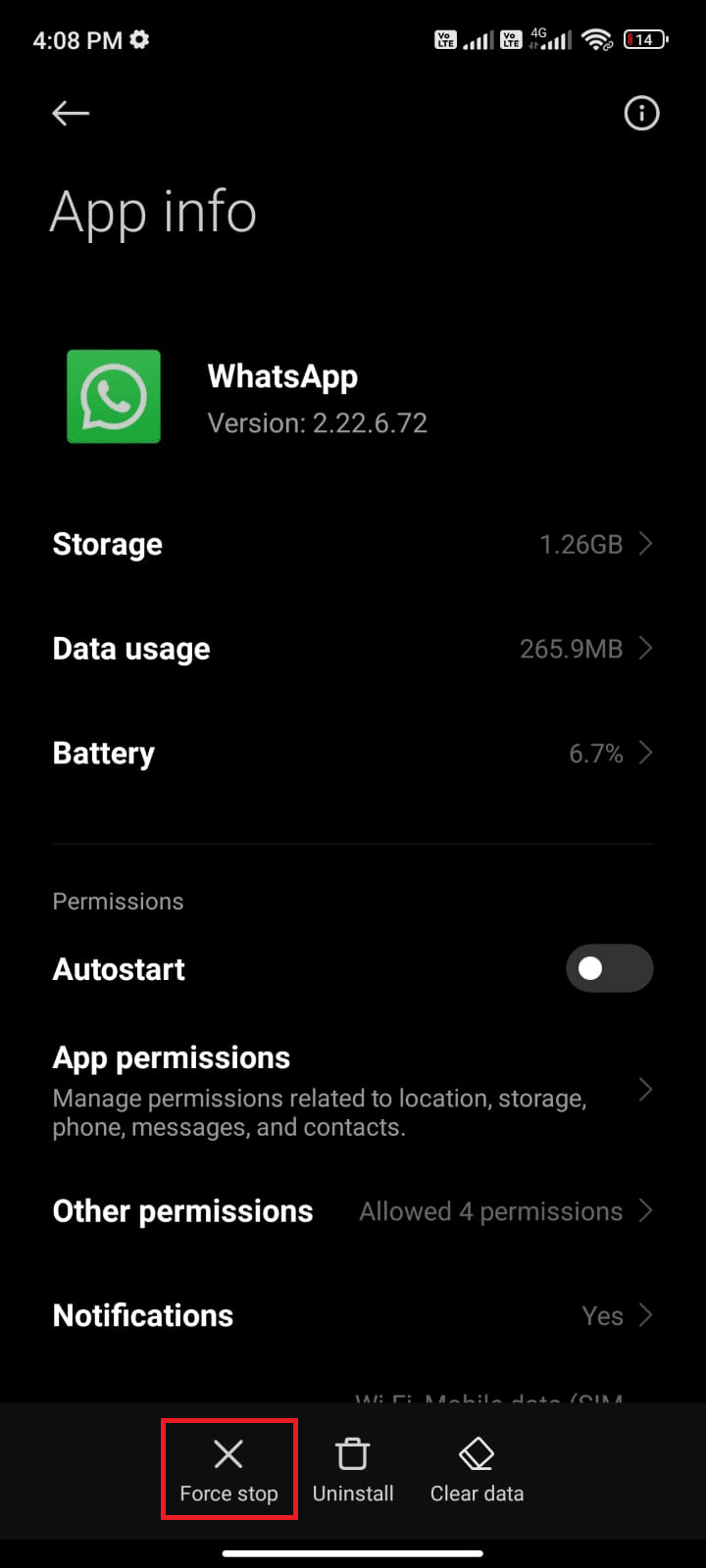
5. Bestätigen Sie abschließend die Abfrage, indem Sie wie abgebildet auf OK tippen.
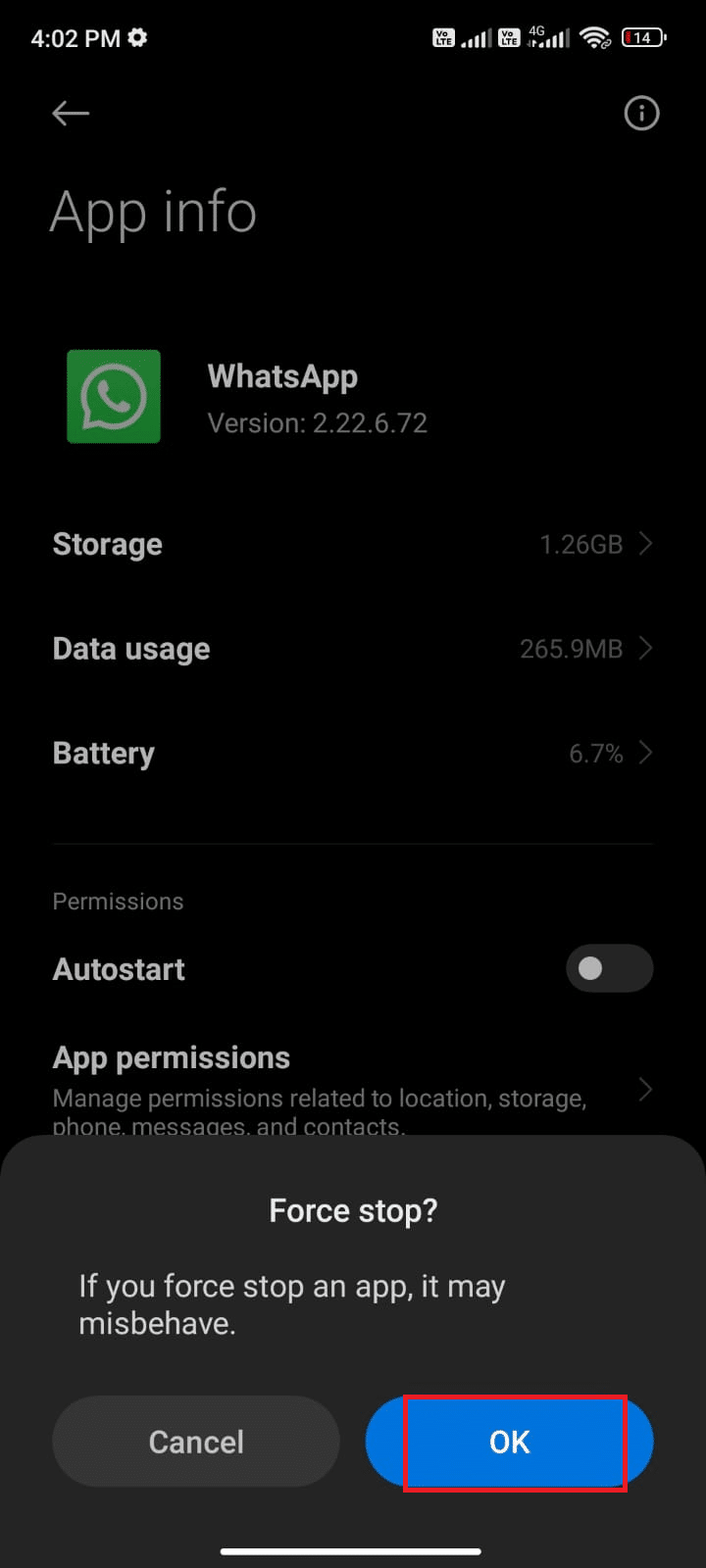
Starten Sie jetzt WhatsApp neu und prüfen Sie, ob Sie das Problem beheben können, dass der WhatsApp-Status nicht angezeigt wird oder nicht.
Methode 6: Alle Berechtigungen zulassen
Wenn Sie nicht genügend Berechtigungen für den Zugriff auf einige Funktionen von WhatsApp erteilen, werden Sie ständig fragen: Ich kann meinen Freundesstatus auf WhatsApp nicht sehen? Wenn Sie beispielsweise keine Berechtigungen für Kontakte in WhatsApp aktiviert haben, können Sie nicht auf die Kontaktliste Ihres Telefons zugreifen. Stellen Sie daher sicher, dass Sie alle erforderlichen Berechtigungen zulassen, indem Sie die folgenden Schritte ausführen.
1. Tippen Sie auf die Einstellungen- App.
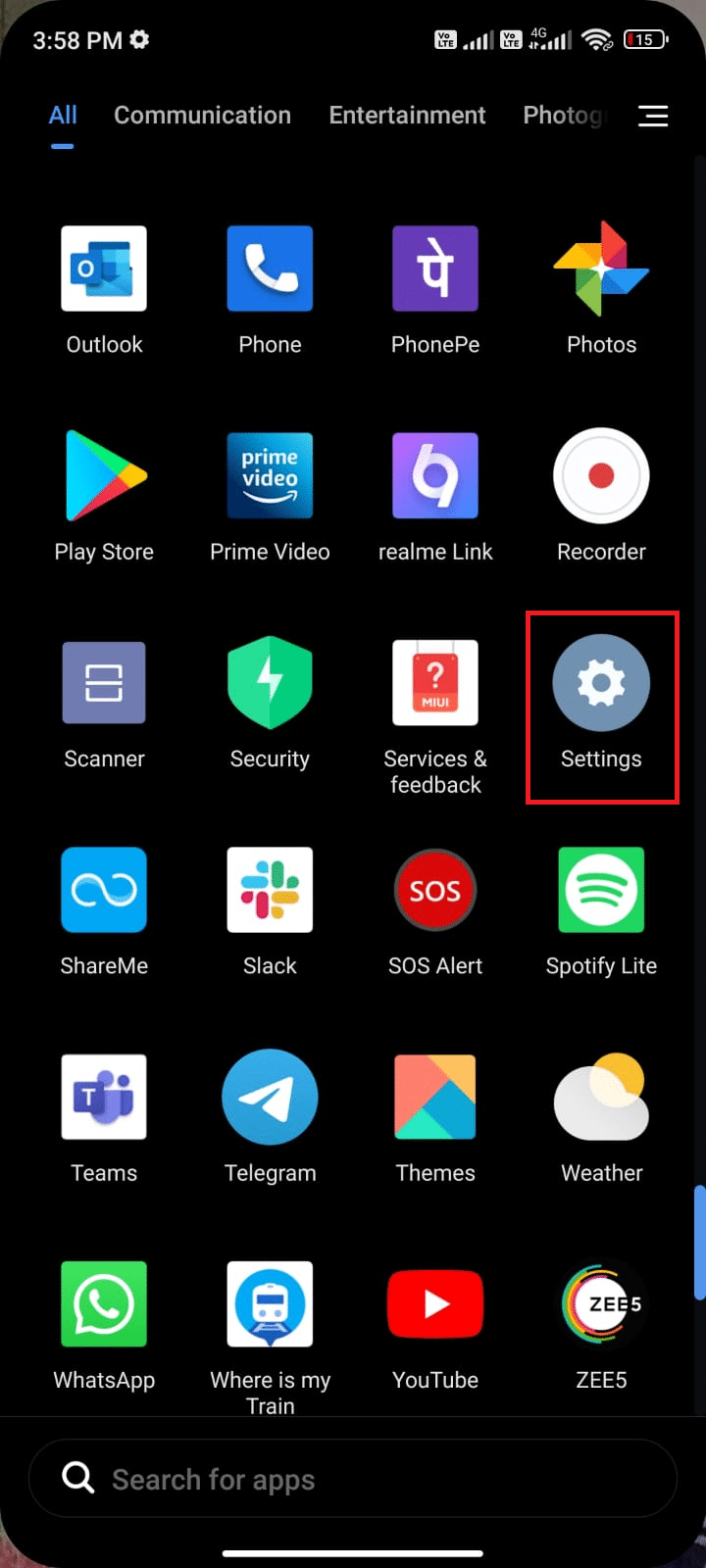
2. Tippen Sie dann auf Apps und dann auf Apps verwalten .
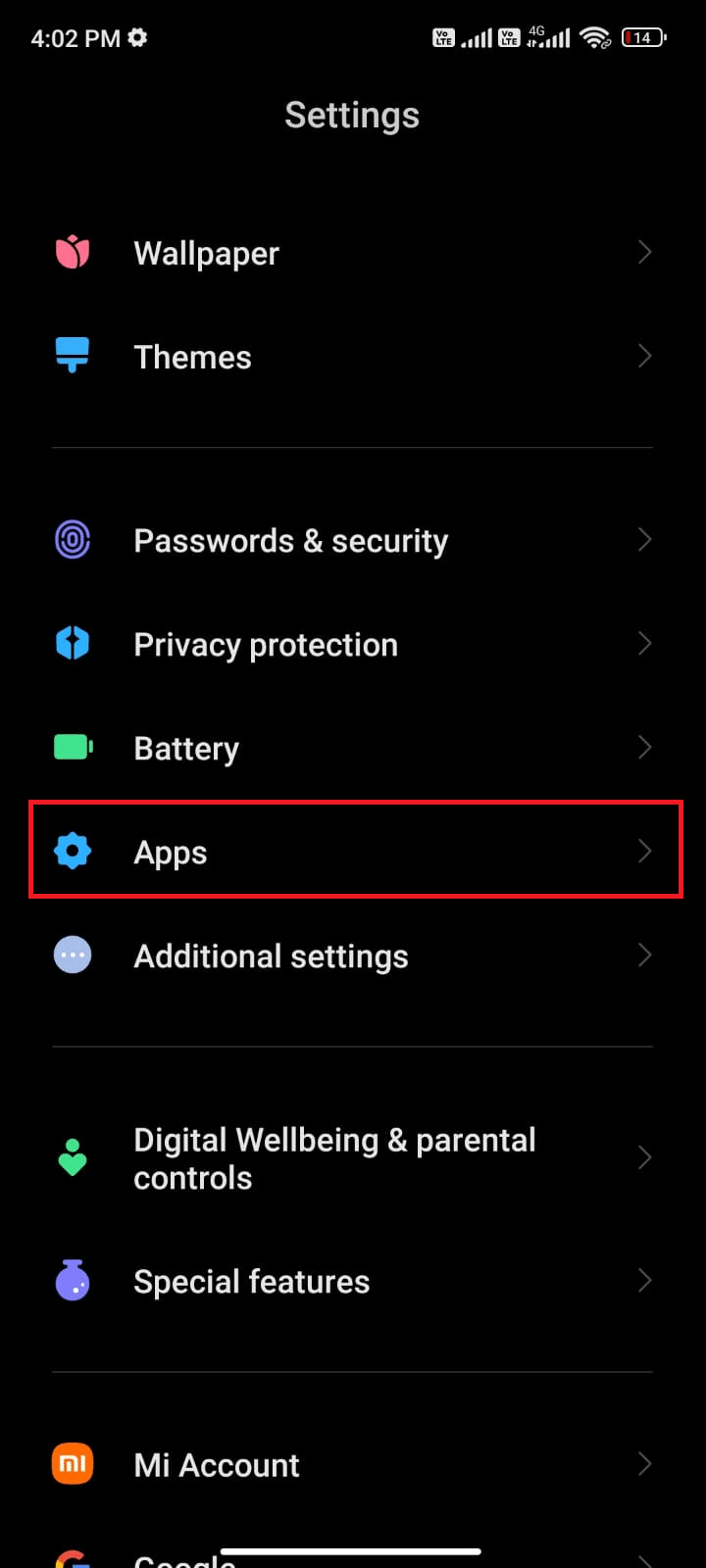
3. Tippen Sie dann wie gezeigt auf WhatsApp .
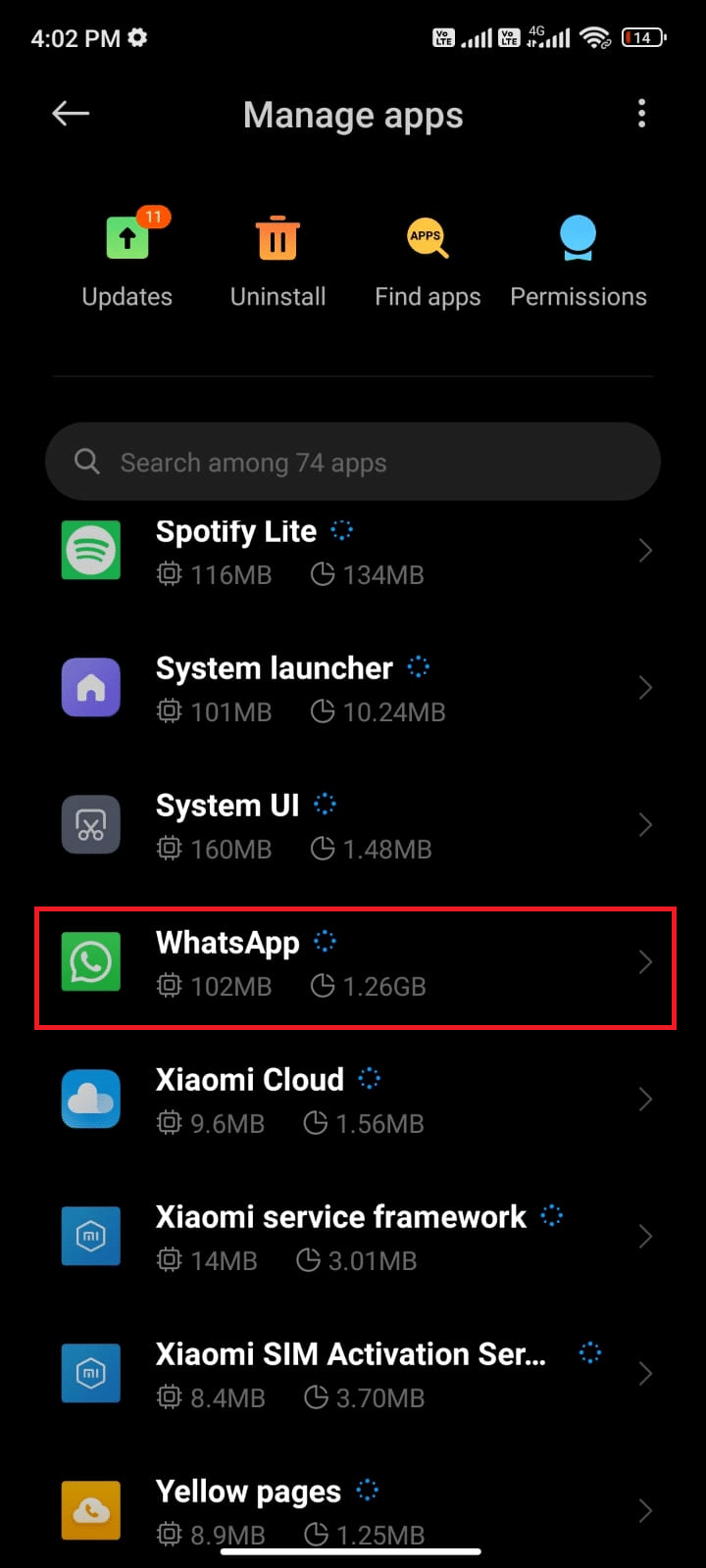
4. Tippen Sie dann wie unten gezeigt auf App-Berechtigungen .
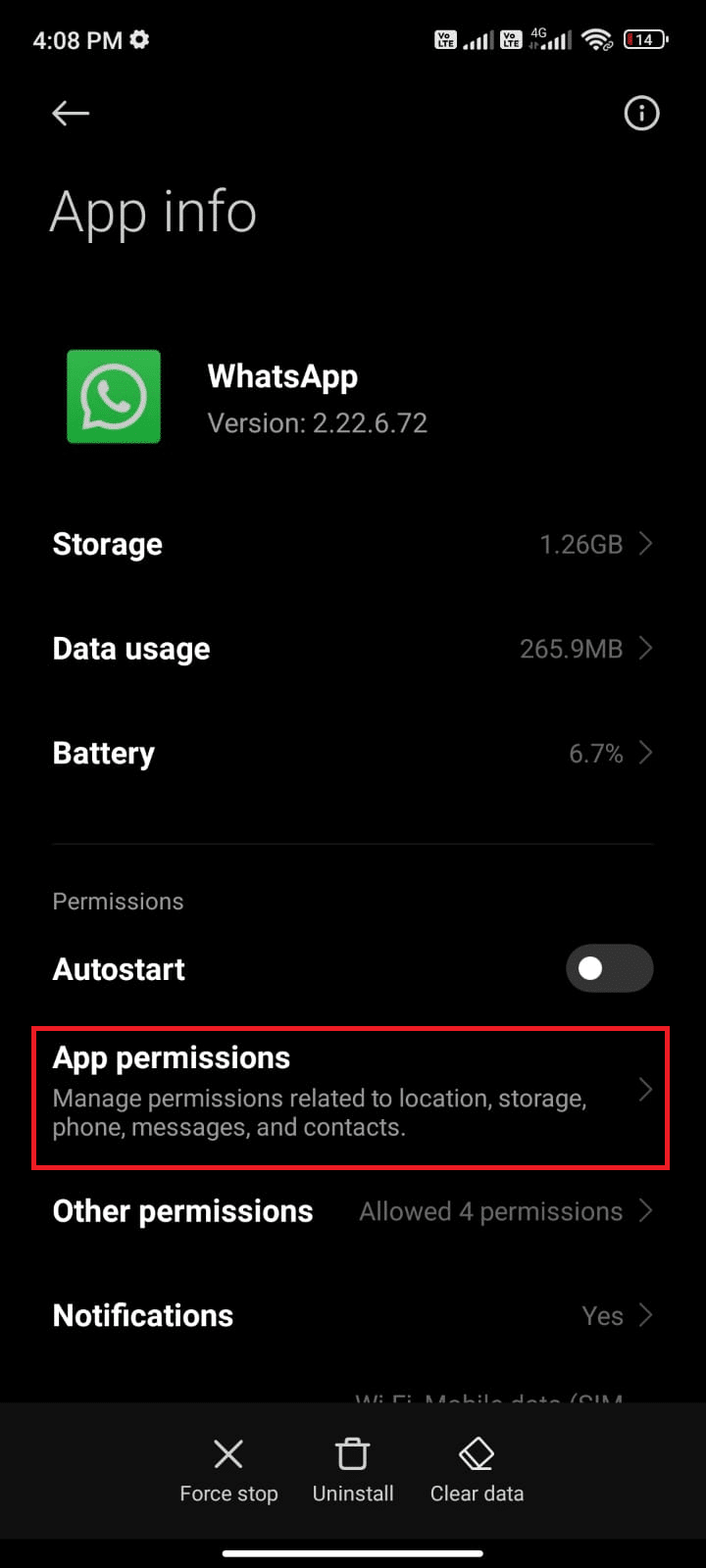
5. Suchen Sie dann im Menü ERLAUBT nach der Liste der für WhatsApp gewährten Berechtigungen.
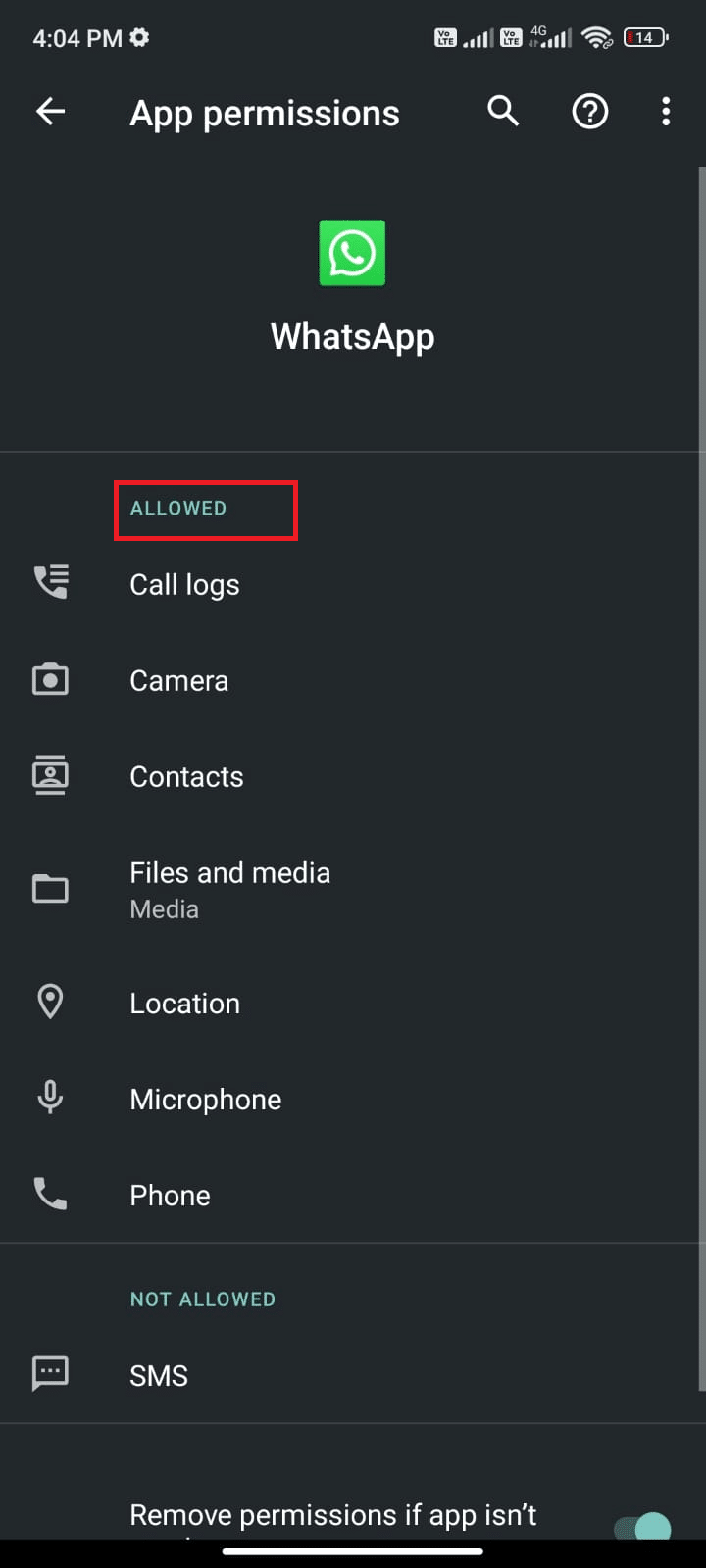
6. Wenn einige Berechtigungen in der NICHT ERLAUBT-LISTE ausstehen , dann tippen Sie auf diese Option (hier wird SMS als Beispiel genommen).
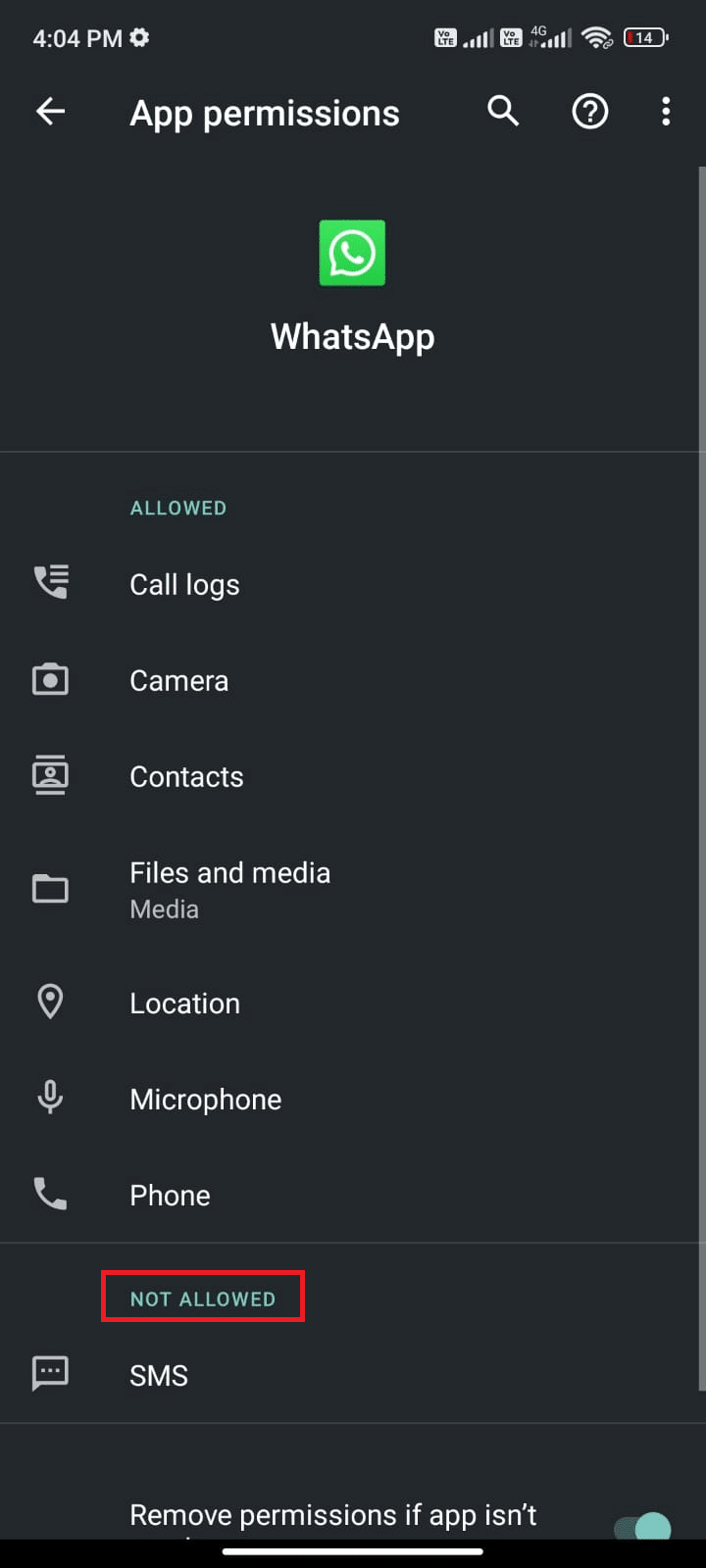
7. Tippen Sie dann auf die Option ERLAUBEN , um auf diese Berechtigung zuzugreifen, und prüfen Sie, ob Sie das Problem beheben können, dass der WhatsApp-Status jetzt nicht angezeigt wird.
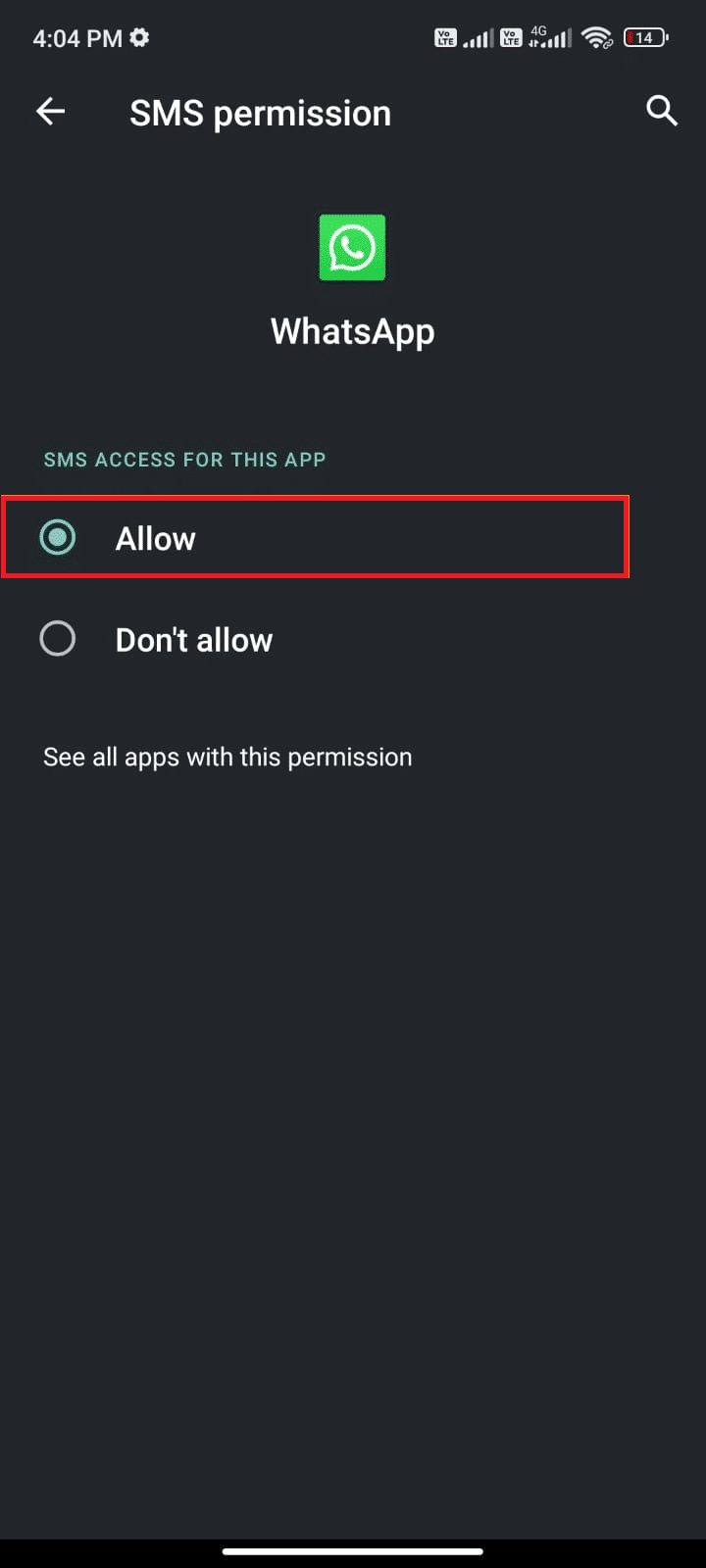
Lesen Sie auch: So verwenden Sie WhatsApp ohne Telefonnummer
Methode 7: Aktivieren Sie die WhatsApp-Synchronisierung
Mehrere Benutzer haben berichtet, dass, wenn Sie die WhatsApp-Synchronisierungsoption nicht aktivieren, möglicherweise das Problem „Kann den Status bei WhatsApp nicht sehen“ auftritt. In diesem Fall werden Ihre mobilen Kontakte nicht mit Ihrem Konto synchronisiert, sodass Sie den Status anderer nicht sehen können. Hier sind ein paar Anweisungen, um die WhatsApp-Synchronisierung auf Ihrem Android-Handy zu aktivieren.
1. Tippen Sie auf dem Startbildschirm auf das Symbol Einstellungen .
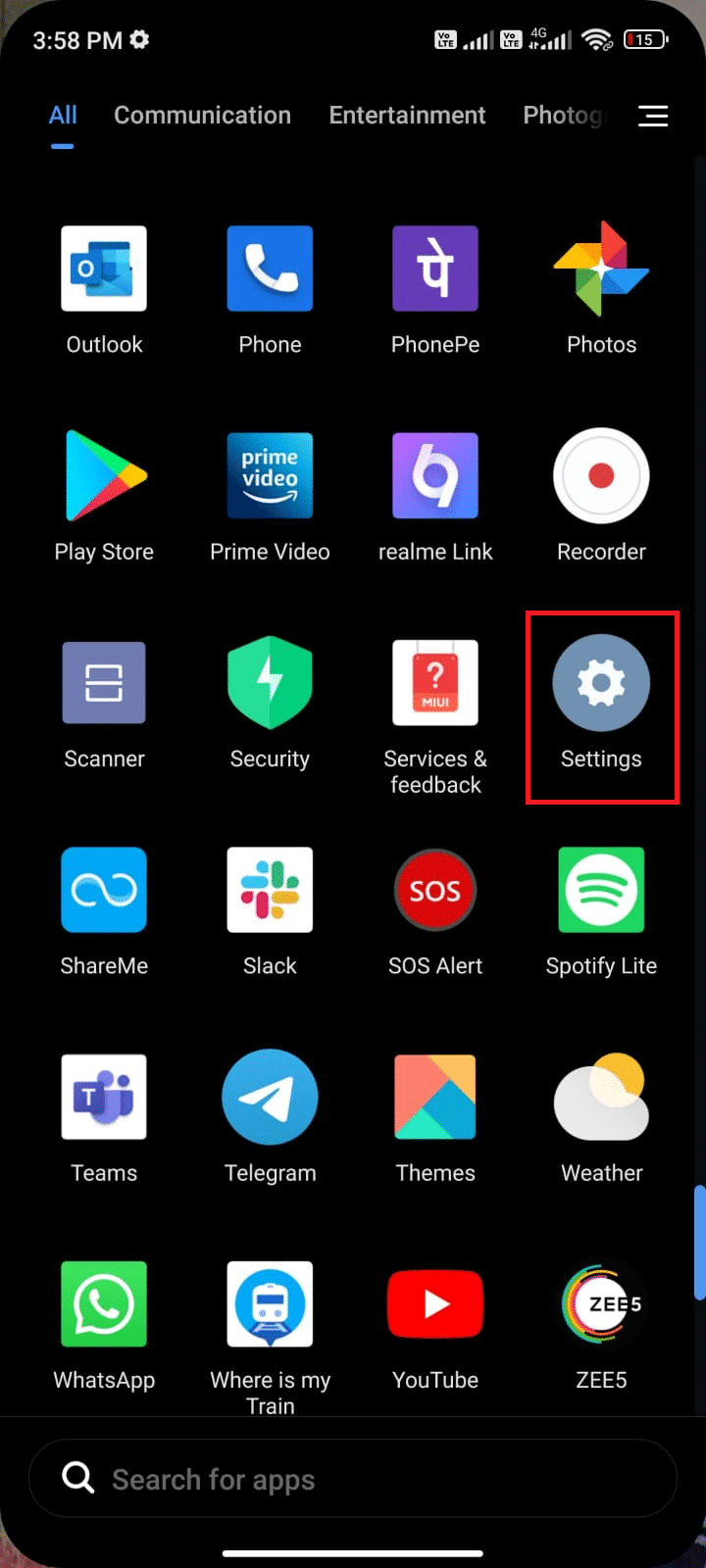
2. Tippen Sie nun wie gezeigt auf die Option Konten & Synchronisierung .
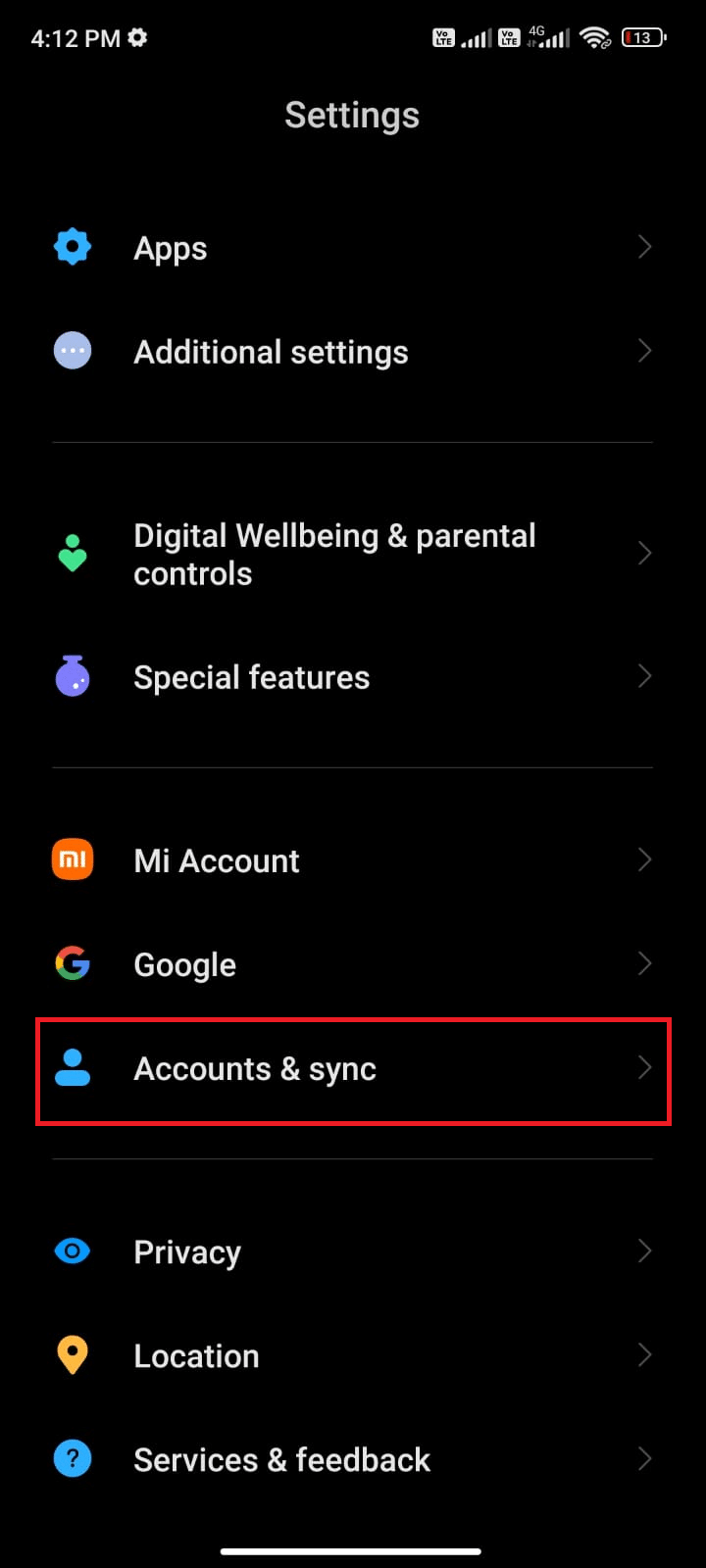
3. Stellen Sie dann auf dem nächsten Bildschirm sicher, dass die Option Daten automatisch synchronisieren aktiviert ist, und tippen Sie wie gezeigt auf die Option Synchronisieren neben WhatsApp .
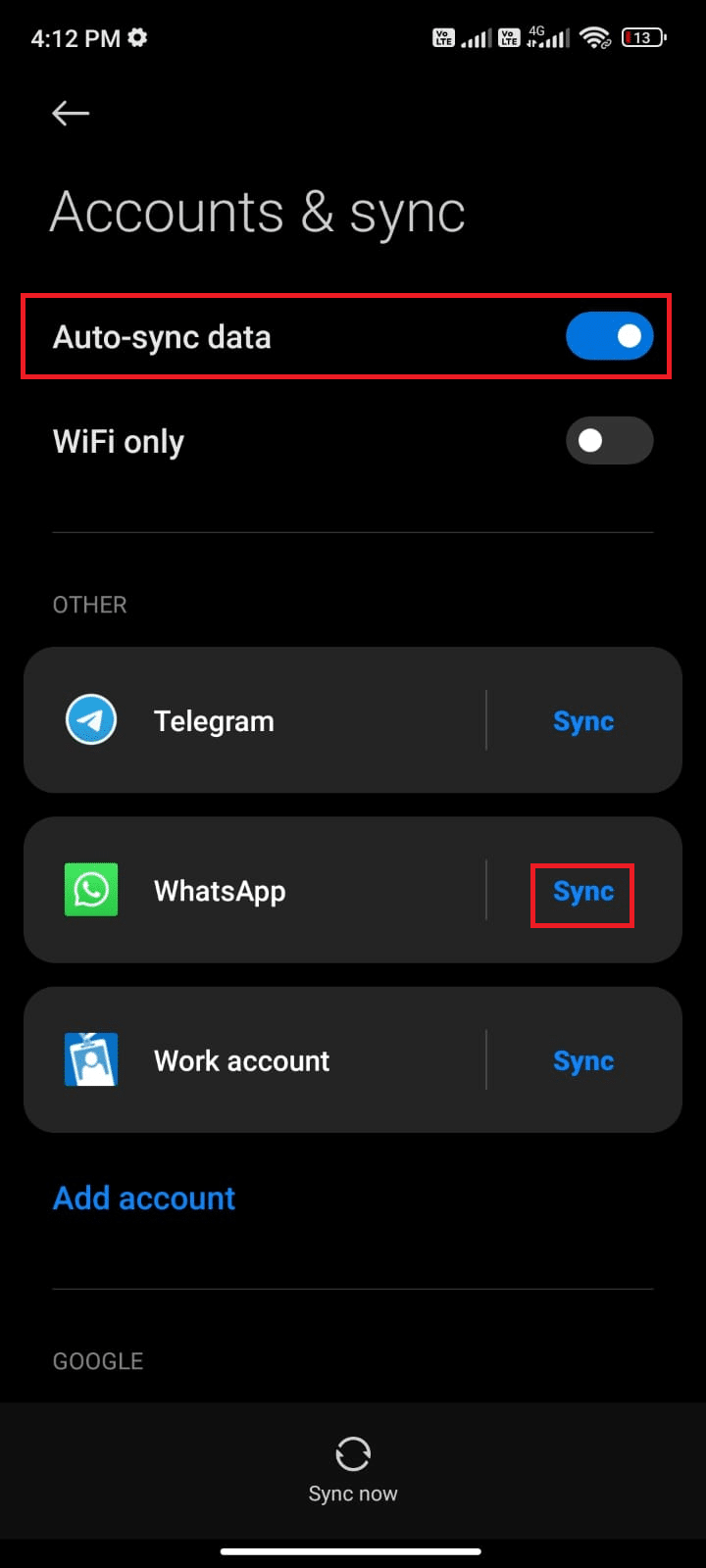
Jetzt werden Ihre WhatsApp-Daten synchronisiert. Überprüfen Sie, ob Sie das Problem beheben können, dass der Status von WhatsApp jetzt nicht angezeigt wird.
Methode 8: Aktivieren Sie Lesebestätigungen
Viele Benutzer haben vorgeschlagen, dass das Aktivieren der Option „Lesebestätigungen“ in WhatsApp das Problem beheben wird, dass der WhatsApp-Status nicht angezeigt wird. Mit Hilfe dieser Lesebestätigungsoption können Sie überwachen, ob die Nachricht vom Empfänger gelesen wurde oder nicht. Es ist nur ein Trick, um das Problem zu lösen, dass der Status von WhatsApp nicht angezeigt wird, und es kann Ihnen helfen, dasselbe zu beheben. Befolgen Sie die nachstehenden Anweisungen.
1. Gehen Sie wie zuvor zu den WhatsApp -Einstellungen .
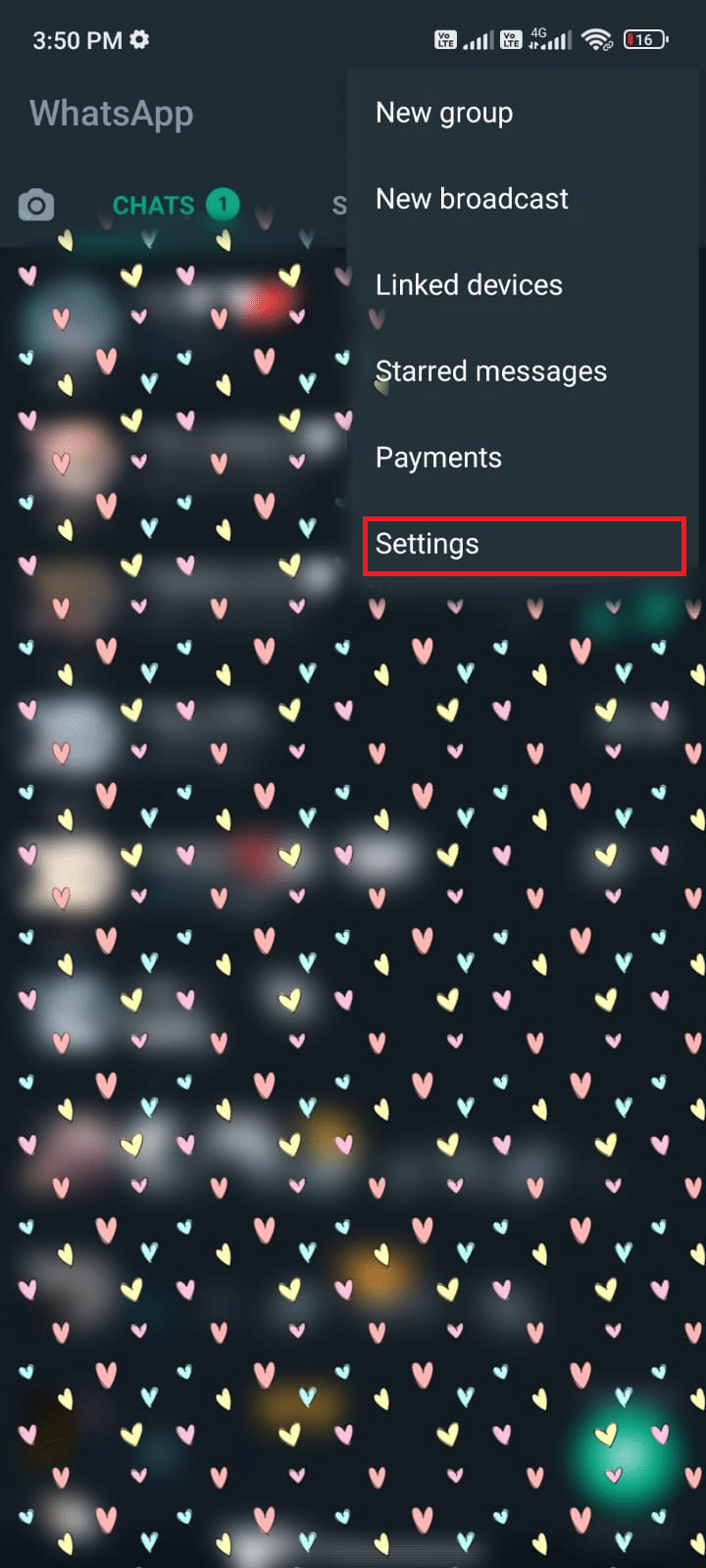
2. Tippen Sie nun wie gezeigt auf Konto und dann auf Datenschutz .
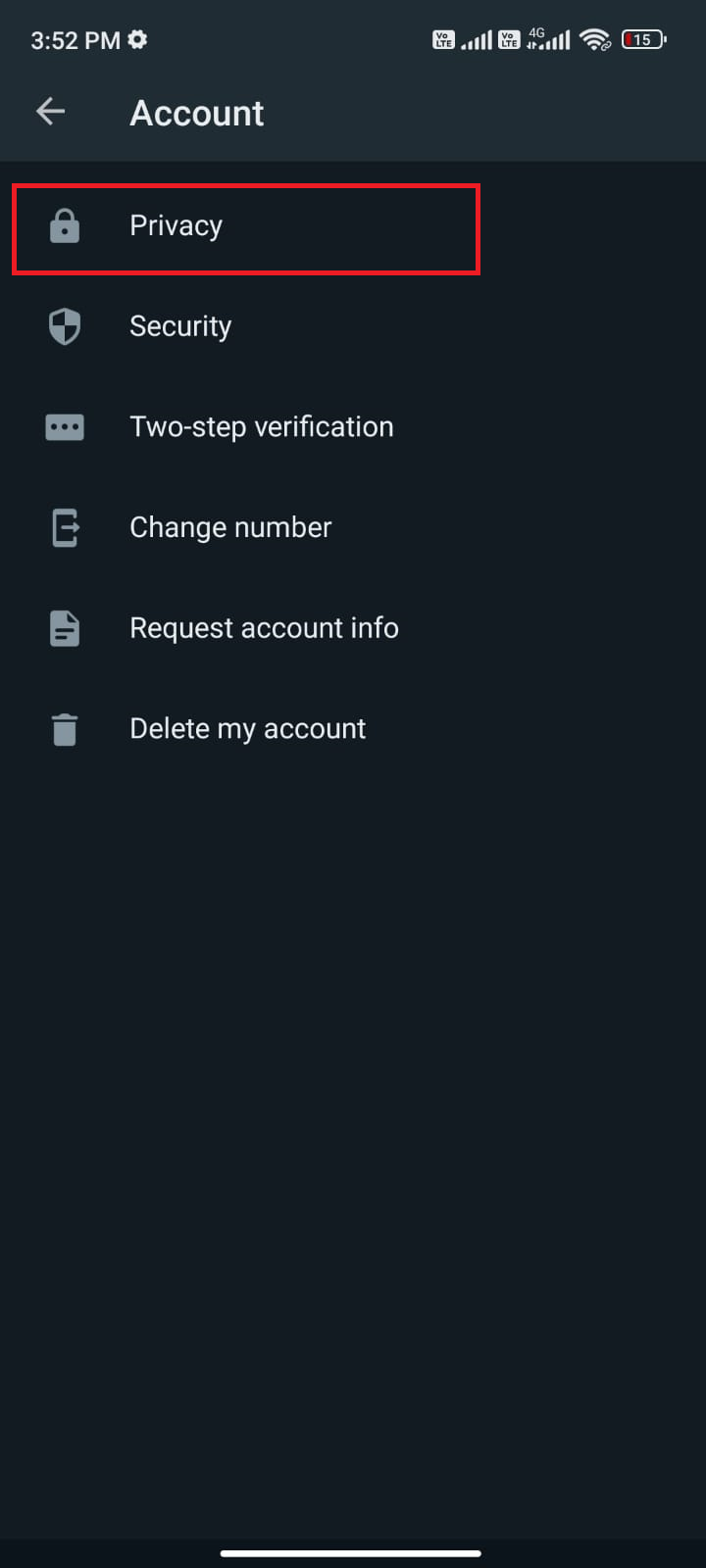
3. Aktivieren Sie nun den Umschalter neben der Option Lesebestätigungen wie gezeigt.
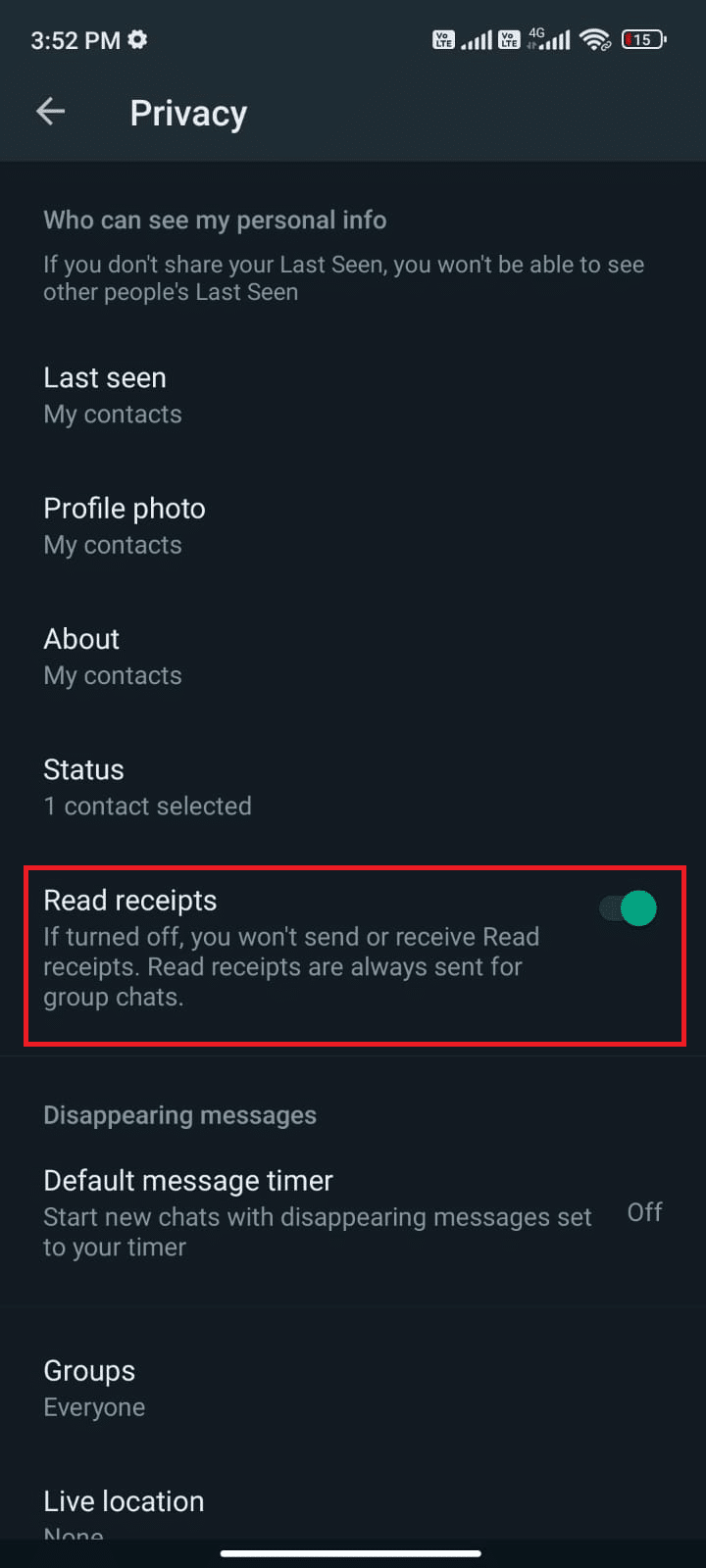
Überprüfen Sie abschließend, ob Sie das Problem beheben können, dass der WhatsApp-Status nicht geladen wird.
Lesen Sie auch: So ändern Sie den Schriftstil in WhatsApp
Methode 9: Löschen Sie den WhatsApp-Cache
Um Ihr Android schneller zu verwalten, wird der Cache als temporärer Speicher gespeichert. Aber diese alten Daten werden im Laufe der Zeit beschädigt und könnten der Grund sein, warum ich meinen Freundesstatus auf WhatsApp nicht sehen kann? Fraglich. Es wird empfohlen, den Cache Ihrer Anwendung von Zeit zu Zeit (mindestens einmal in 60 Tagen) zu leeren, um Konflikte zu vermeiden, und hier sind einige Anweisungen, um dasselbe zu tun.
1. Gehen Sie zu Ihrem Startbildschirm und tippen Sie wie gezeigt auf die App Einstellungen .
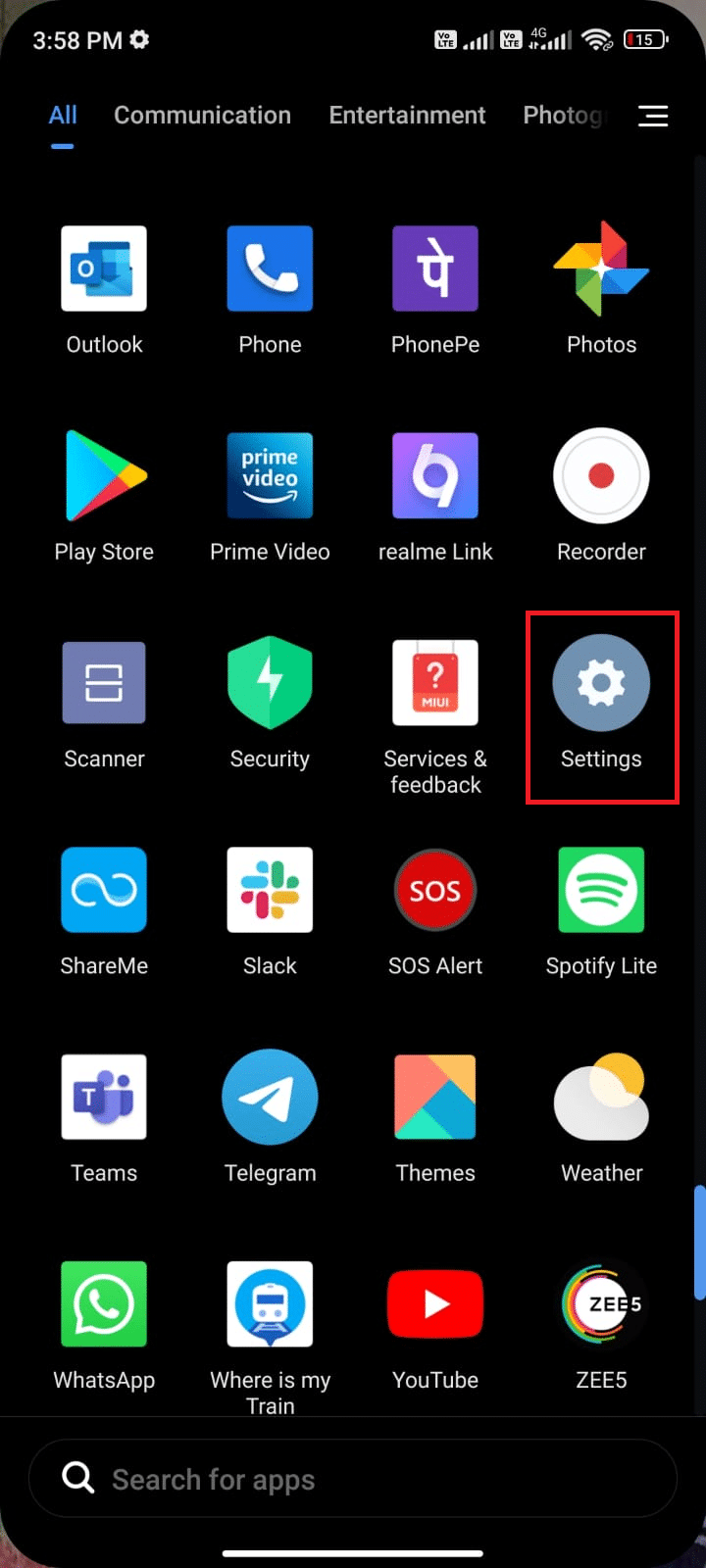
2. Tippen Sie nun auf Apps .
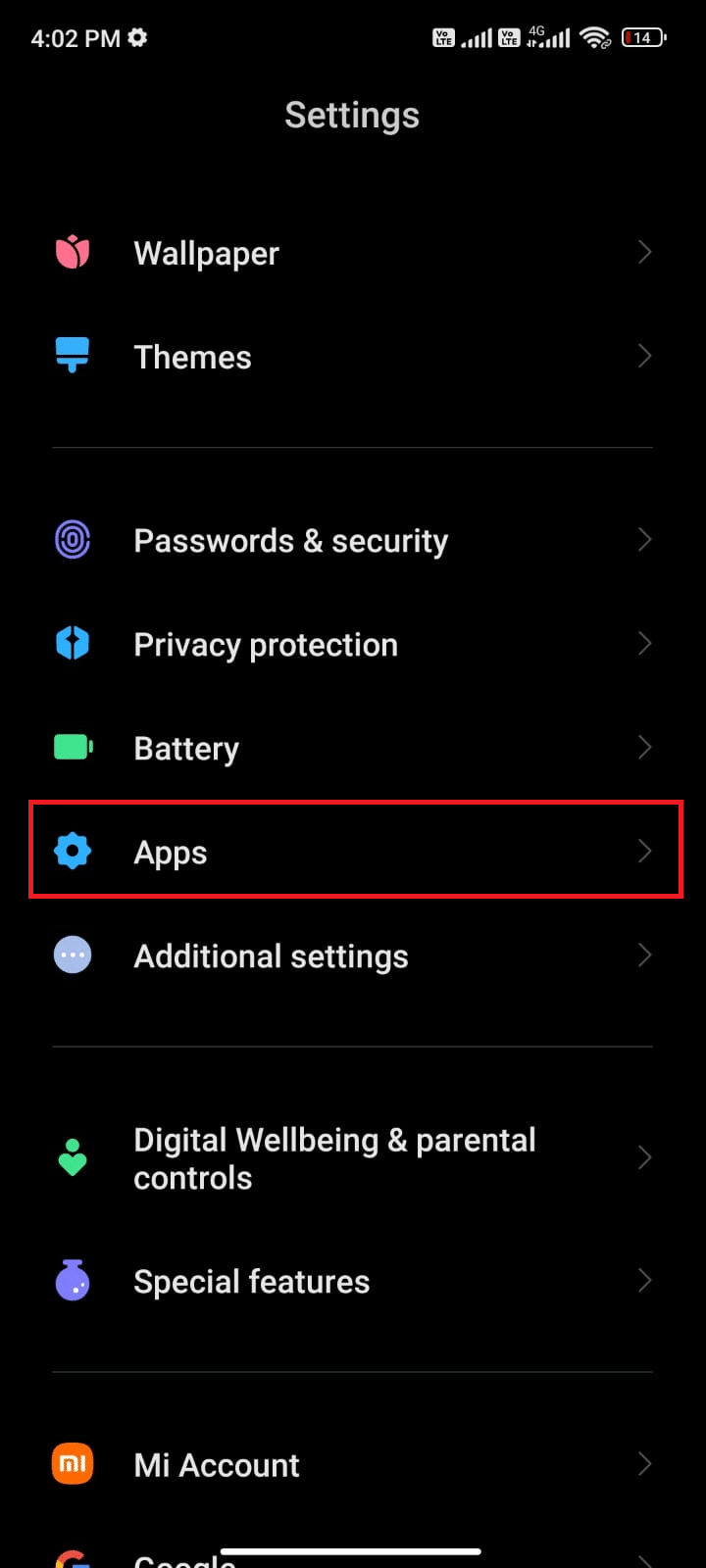
3. Tippen Sie dann wie gezeigt auf Apps verwalten und dann auf WhatsApp .
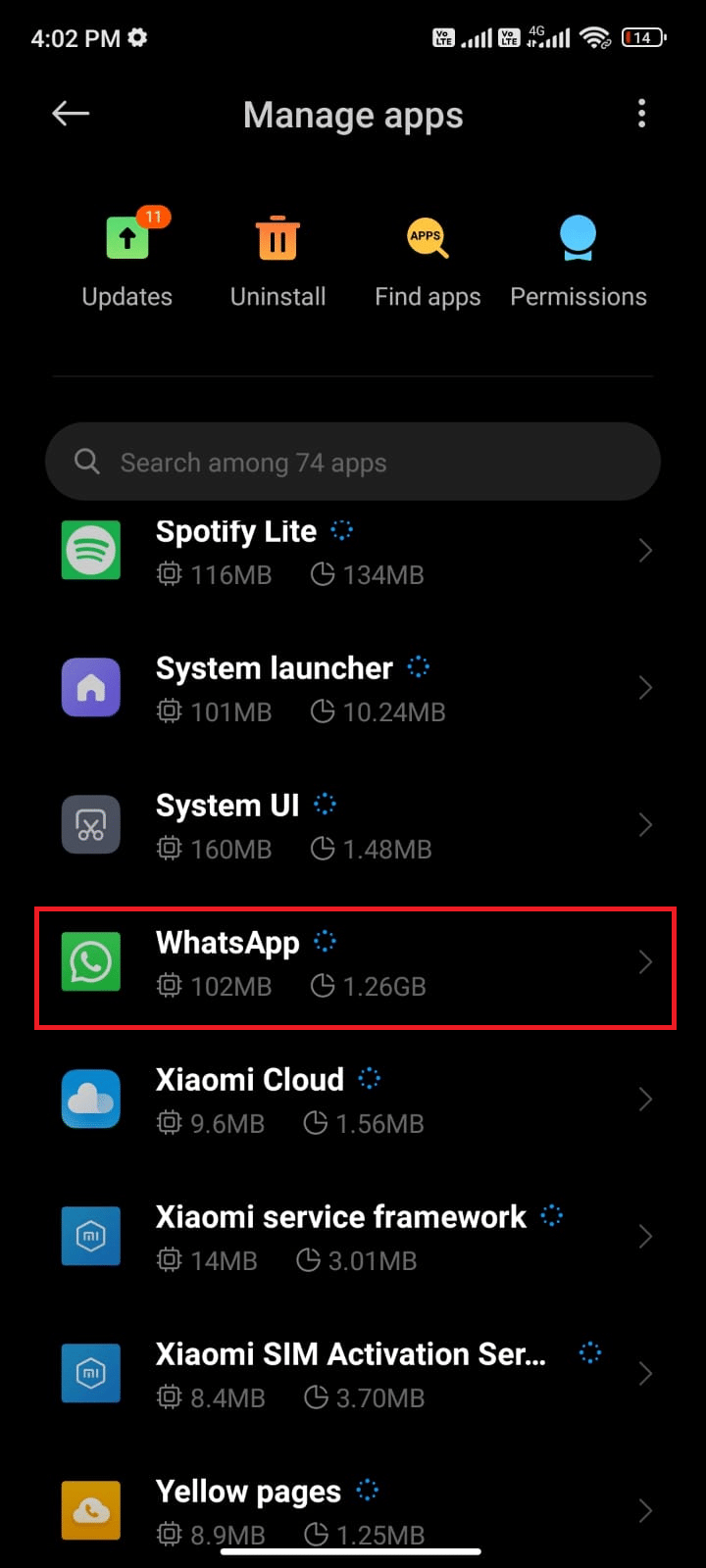
4. Tippen Sie dann wie gezeigt auf die Speicheroption .
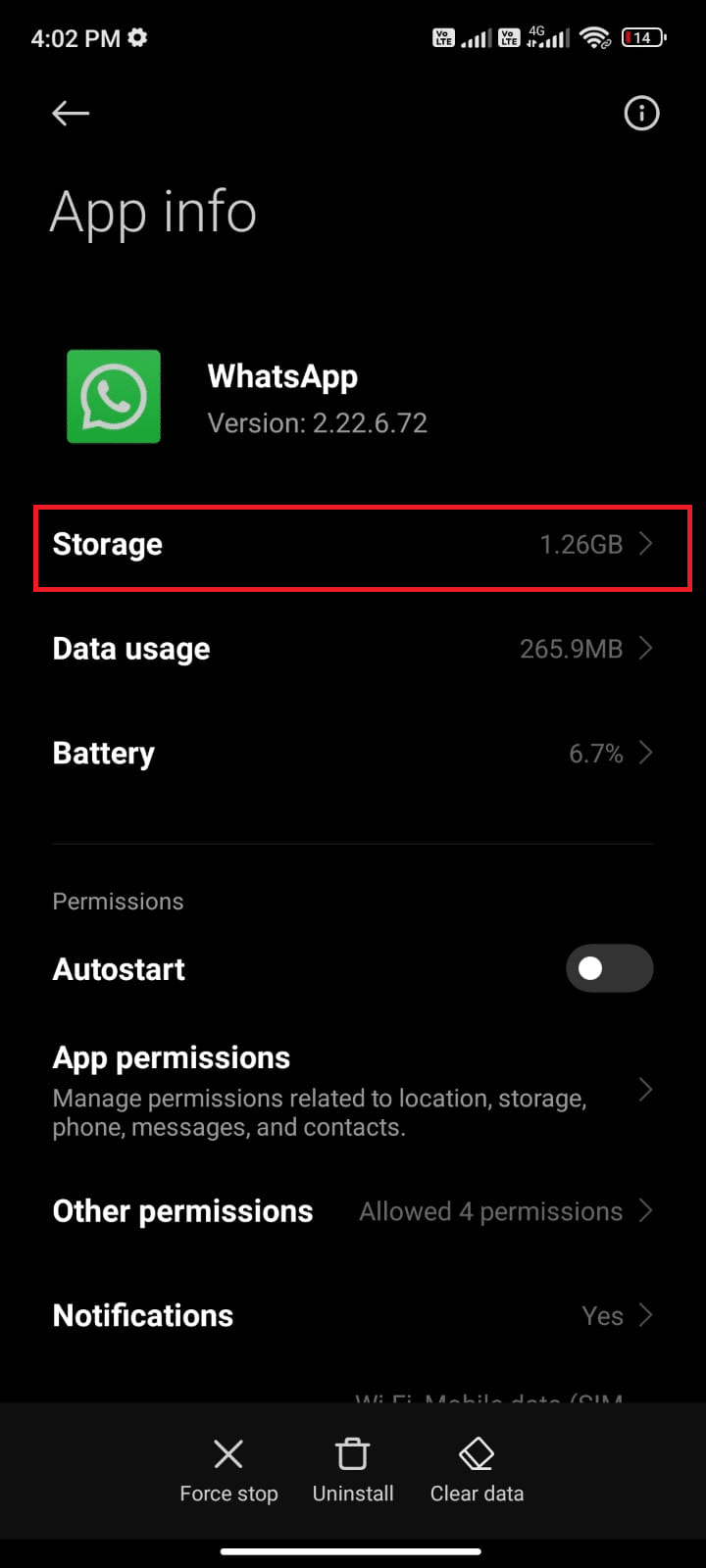
5. Tippen Sie dann auf Daten löschen und dann wie gezeigt auf die Option Cache löschen.
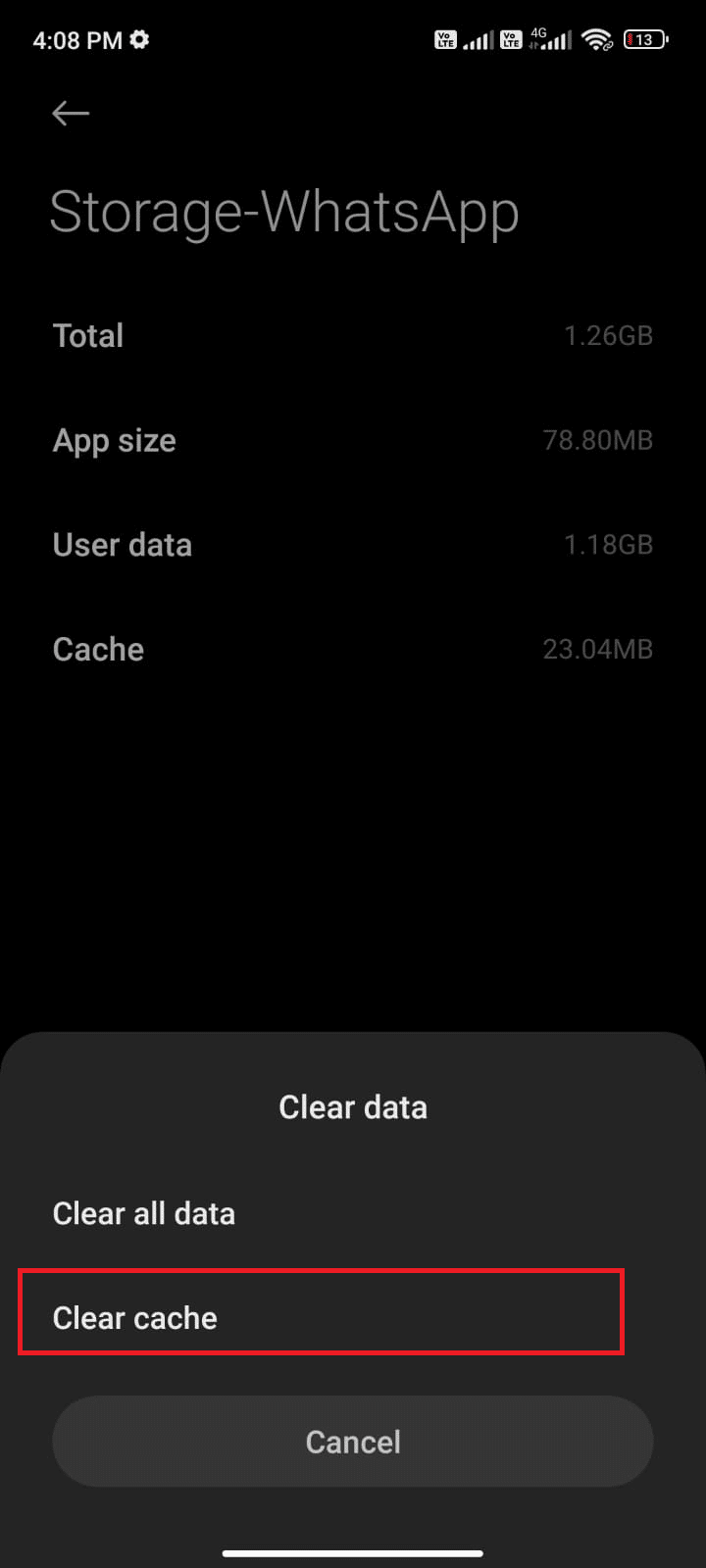
6. Sie können auch auf Alle Daten löschen tippen, wenn Sie möchten, dass alle Daten in WhatsApp gelöscht werden.
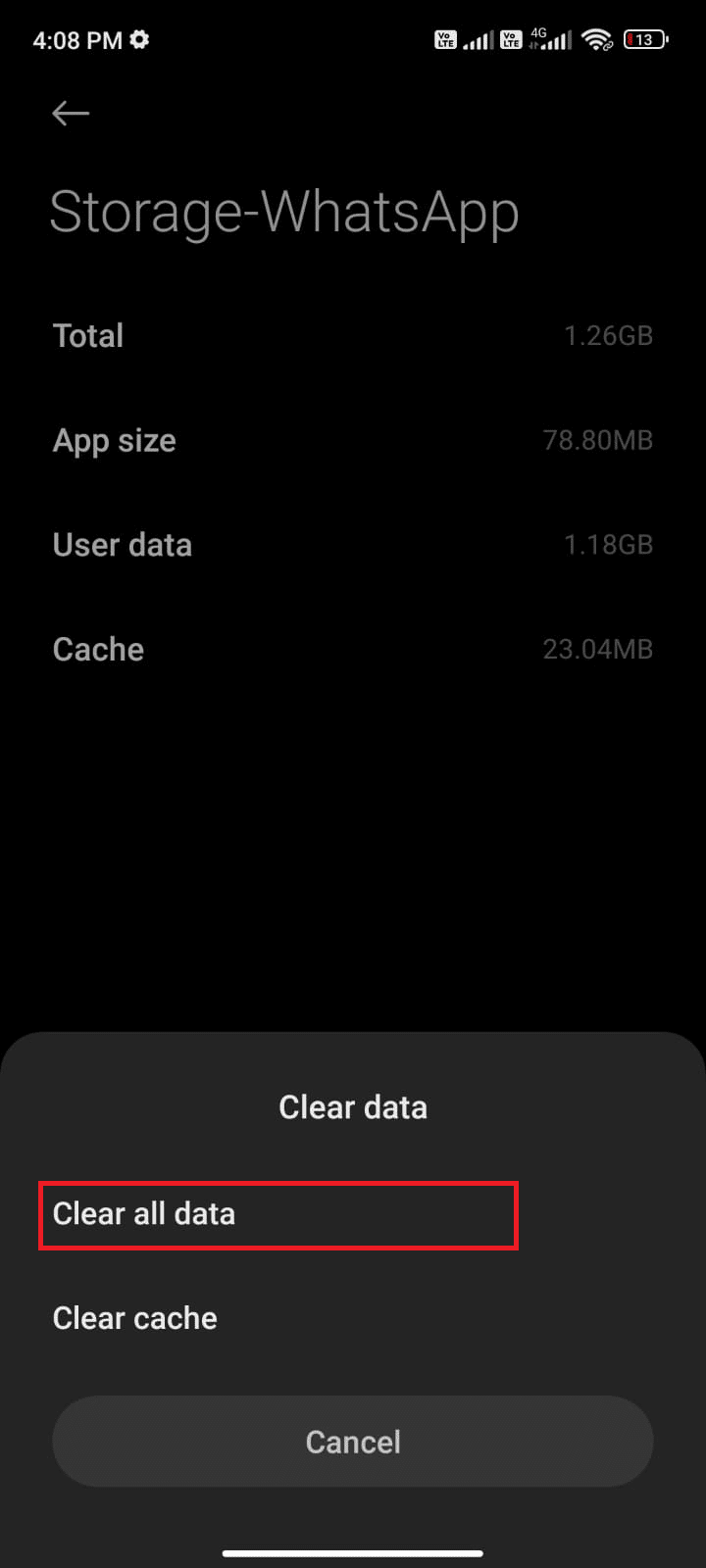
Überprüfen Sie abschließend, ob Sie das Problem beheben können, dass der WhatsApp-Status nicht geladen wird.
Methode 10: Löschen Sie WhatsApp-Medien
Abgesehen vom Löschen des WhatsApp-Cache können Sie auch Medieninhalte aus jedem Chat löschen, wenn dies unnötig erscheint. Mehrere MB und GB können sehr lange gespeichert werden, wodurch die Leistung der Anwendung verlangsamt wird. Hier sind ein paar Anweisungen zum Löschen von WhatsApp-Medien.
1. Starten Sie WhatsApp und tippen Sie auf das Symbol mit den drei Punkten in der oberen rechten Ecke des Bildschirms. Tippen Sie dann auf Einstellungen .
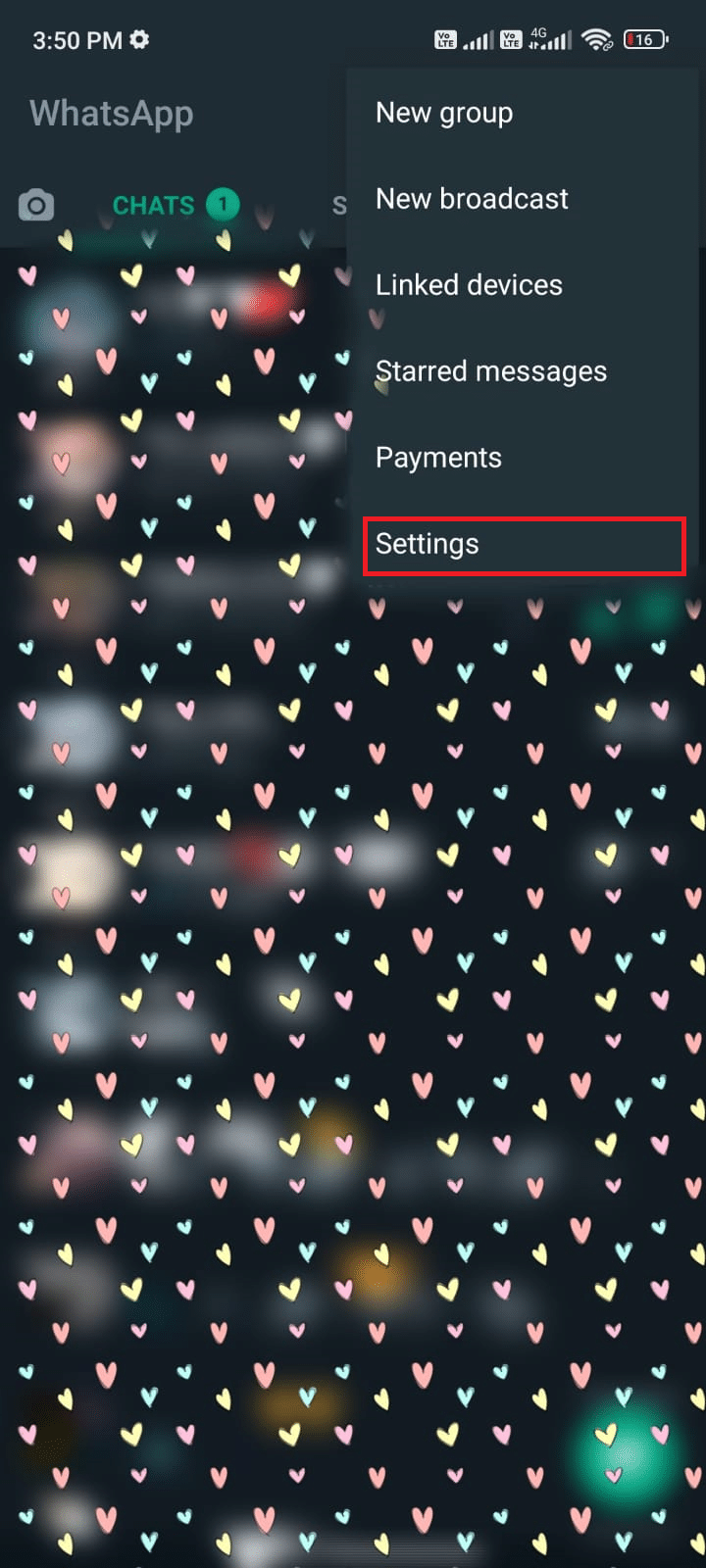
2. Tippen Sie dann wie gezeigt auf Speicher und Daten .
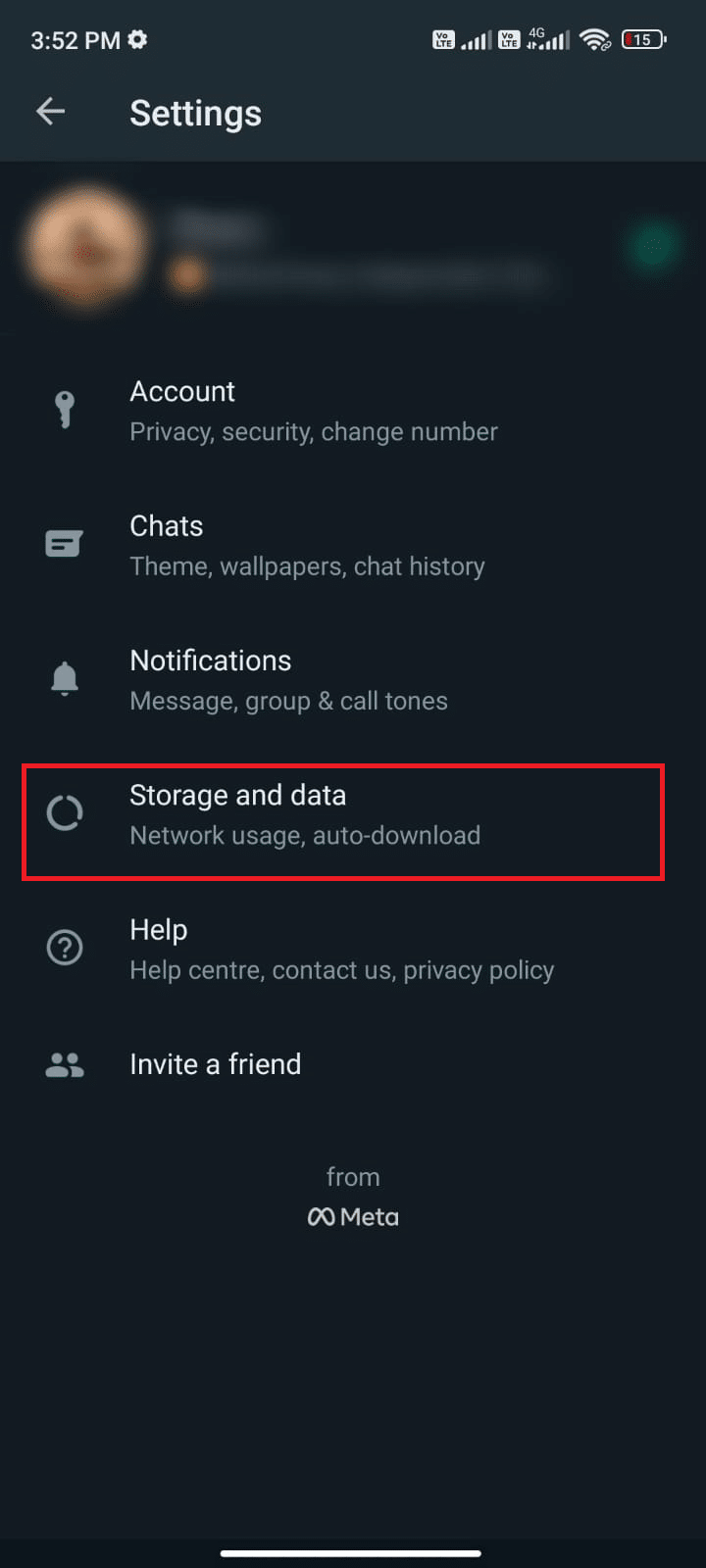
3. Tippen Sie dann wie gezeigt auf Speicher verwalten .
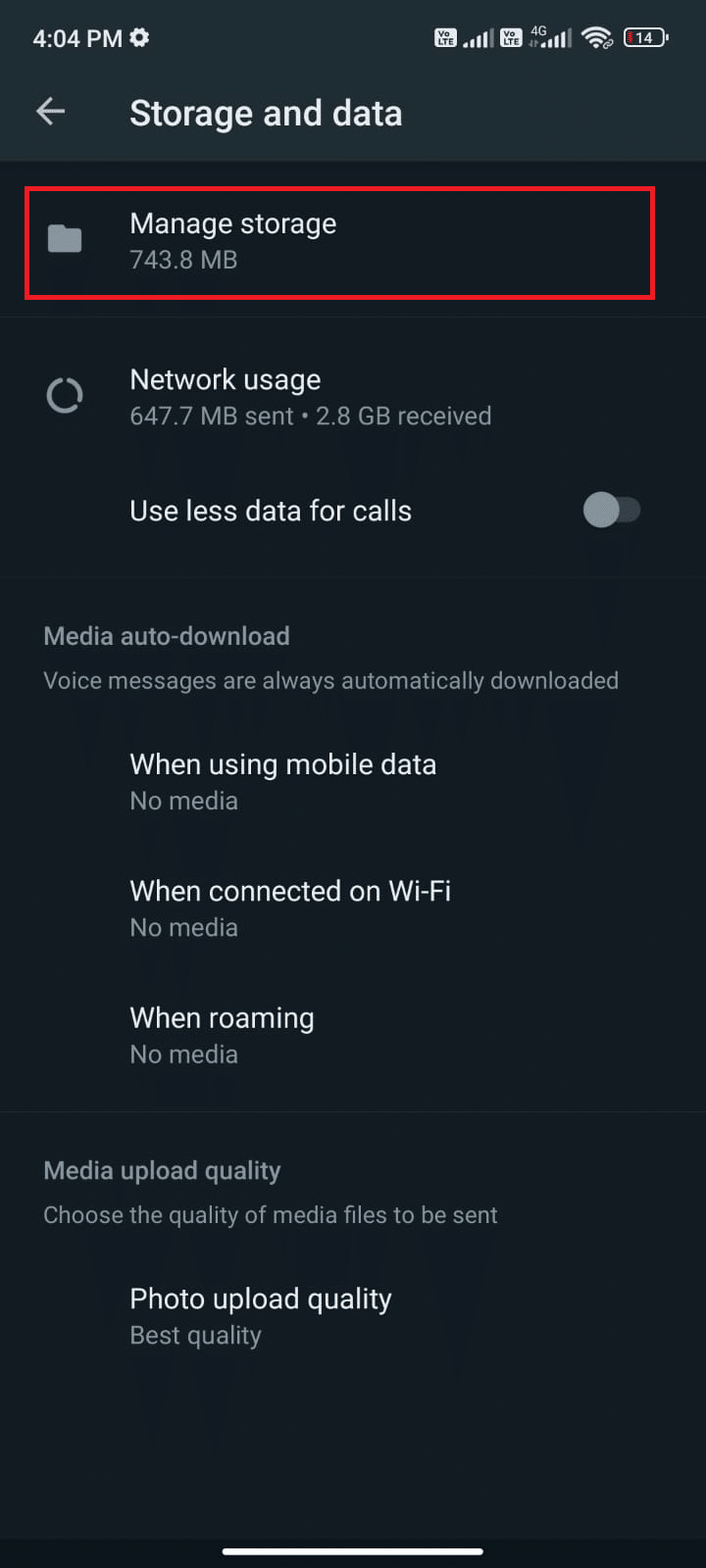
4. Tippen Sie nun auf jeden Chat, um die damit verbundenen Daten zu löschen. Sie können auch den Chat auswählen, der einen hohen Speicherwert hat.
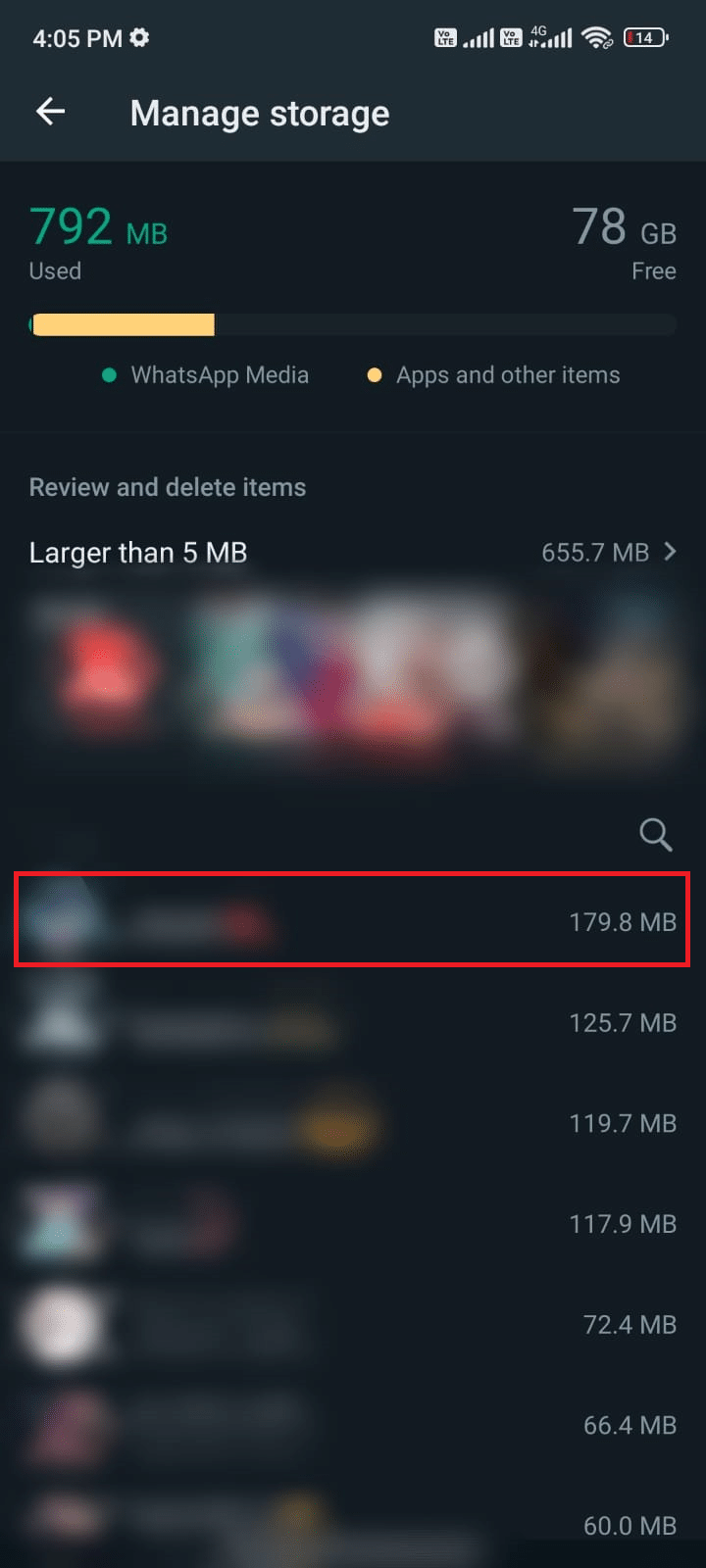
5. Tippen Sie nun wie gezeigt auf das Kästchen neben der Option Alle auswählen.
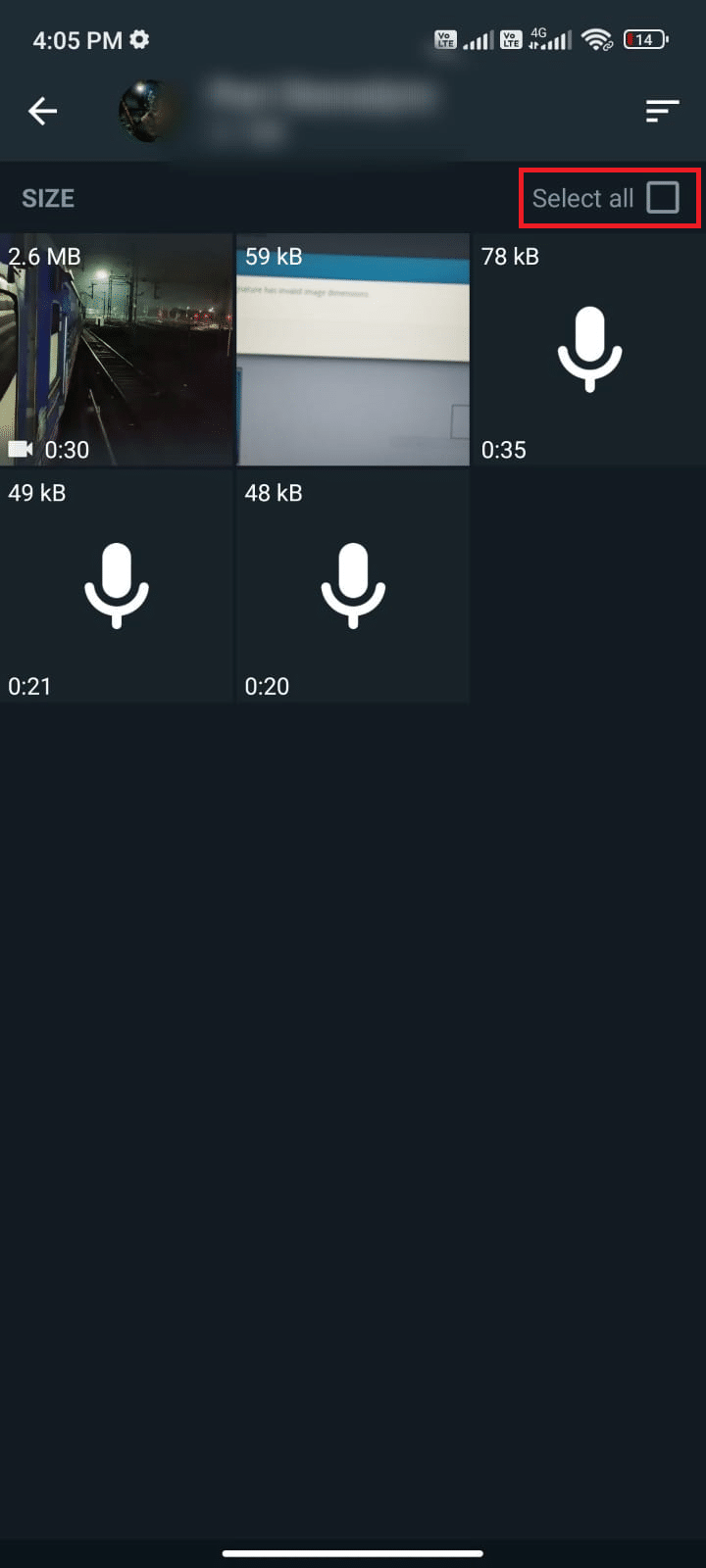
6. Nachdem Sie die zu löschenden Dateien ausgewählt haben, tippen Sie wie abgebildet auf das Papierkorb-Symbol .
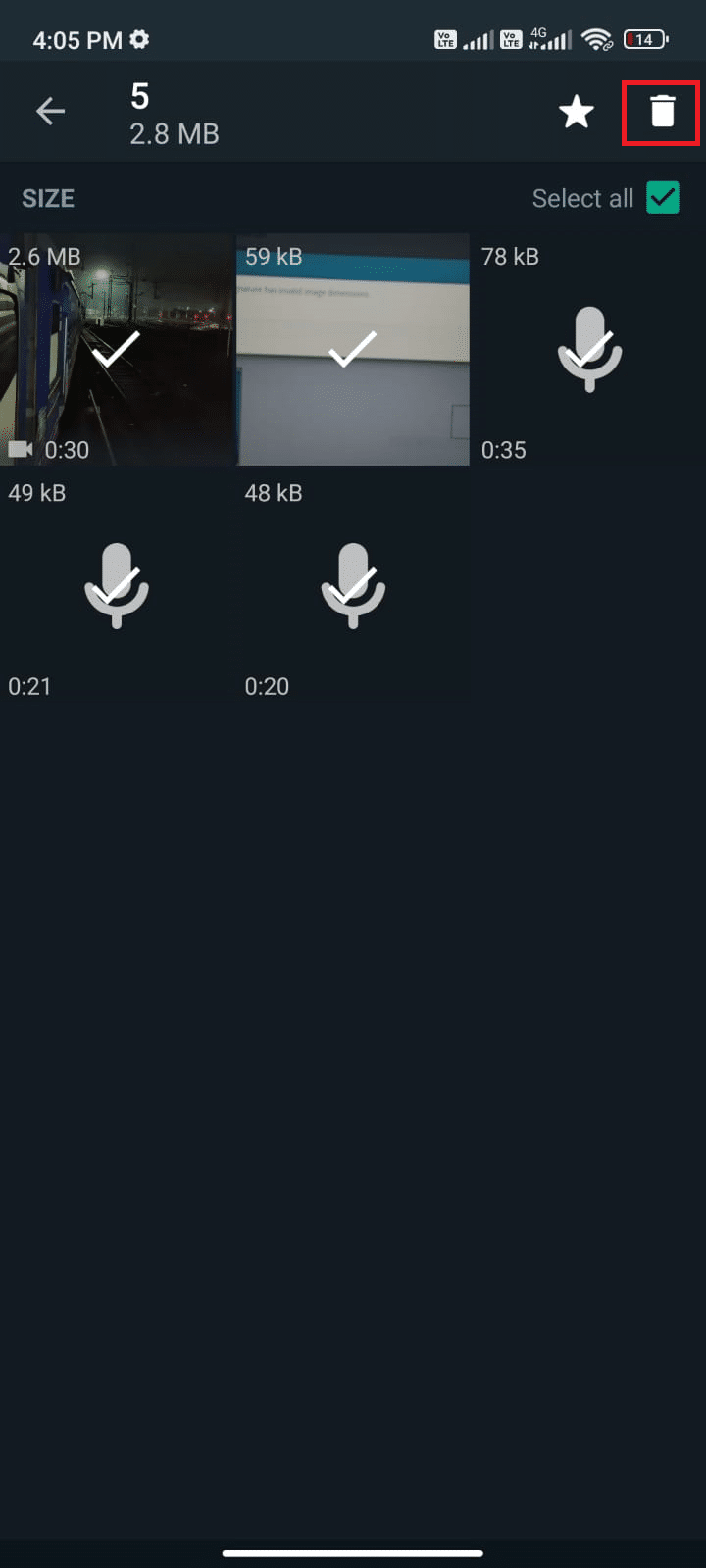
7. Wiederholen Sie die Schritte 4 bis 6, bis Sie alle unnötigen Daten aus jedem Chat gelöscht haben, und überprüfen Sie, ob Sie das Problem beheben konnten, dass der WhatsApp-Status nicht geladen wird.
Lesen Sie auch: So überprüfen Sie, ob jemand auf WhatsApp online ist, ohne online zu gehen
Methode 11: Aktualisieren Sie WhatsApp
Das Ausführen veralteter Anwendungen auf Ihrem Android bringt oft mehrere Konflikte mit sich, z. B. Warum wird mir der WhatsApp-Status meines Freundes nicht angezeigt? fraglich. Um von Serverseiten zu wechseln und Fehler innerhalb der Anwendung zu beheben, wird empfohlen, die Anwendung zu aktualisieren. Gehen Sie also zum Google Play Store und aktualisieren Sie Ihre Anwendung wie unten beschrieben.
1. Gehen Sie zu Ihrem Startbildschirm und tippen Sie auf Play Store .
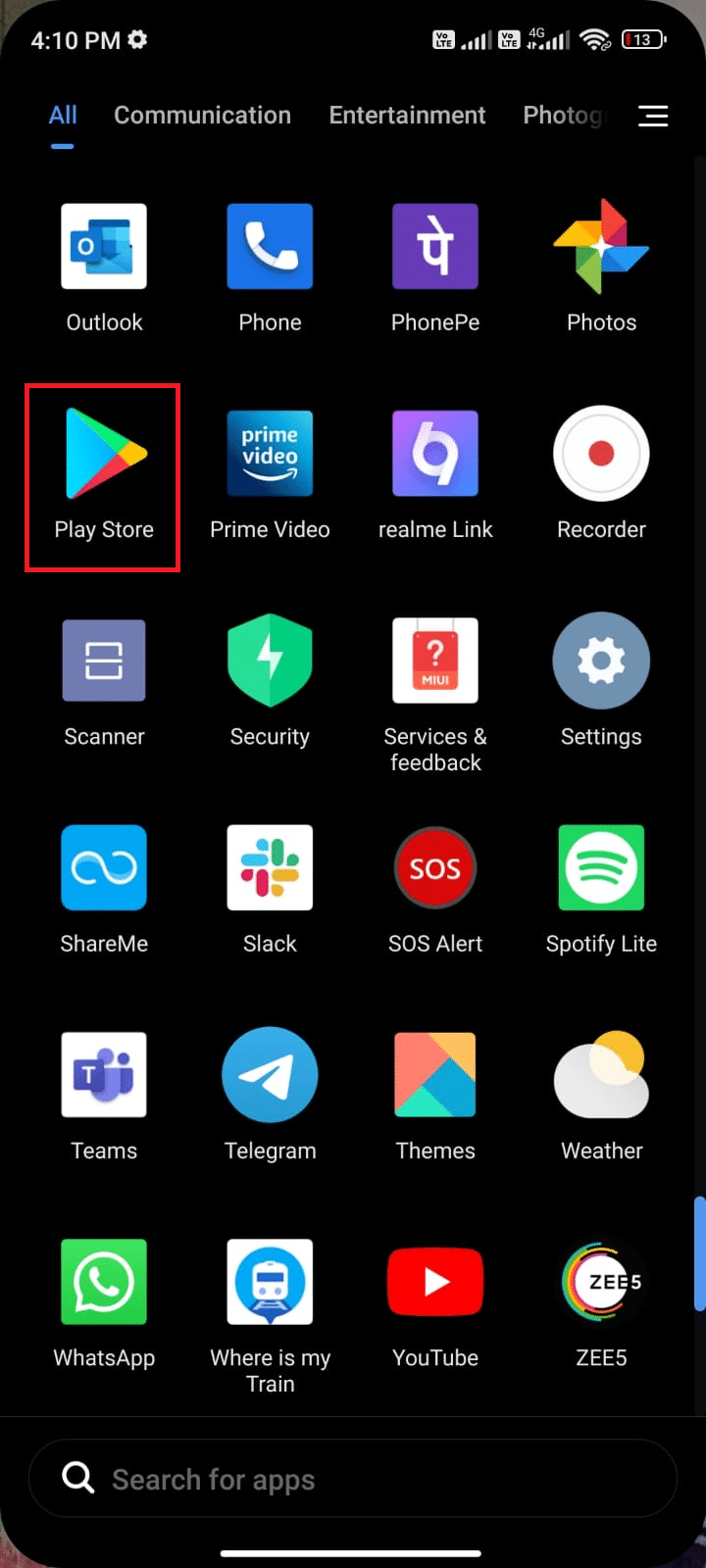
2. Suchen Sie dann wie abgebildet nach WhatsApp .
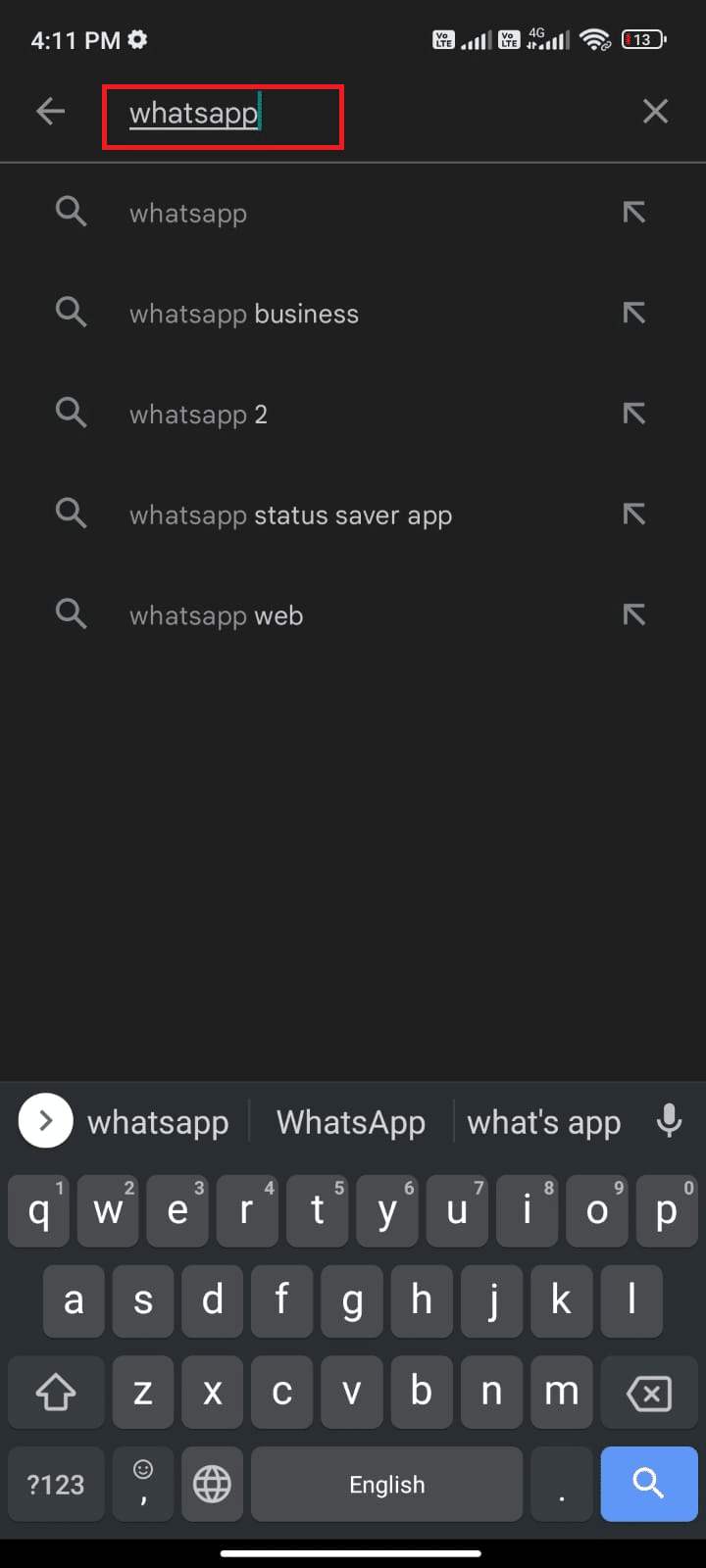
3A. Wenn ein Update verfügbar ist, tippen Sie wie gezeigt auf die Option Update .
3B. Wenn Ihre App bereits aktualisiert wurde, fahren Sie mit den nächsten Methoden zur Fehlerbehebung fort.
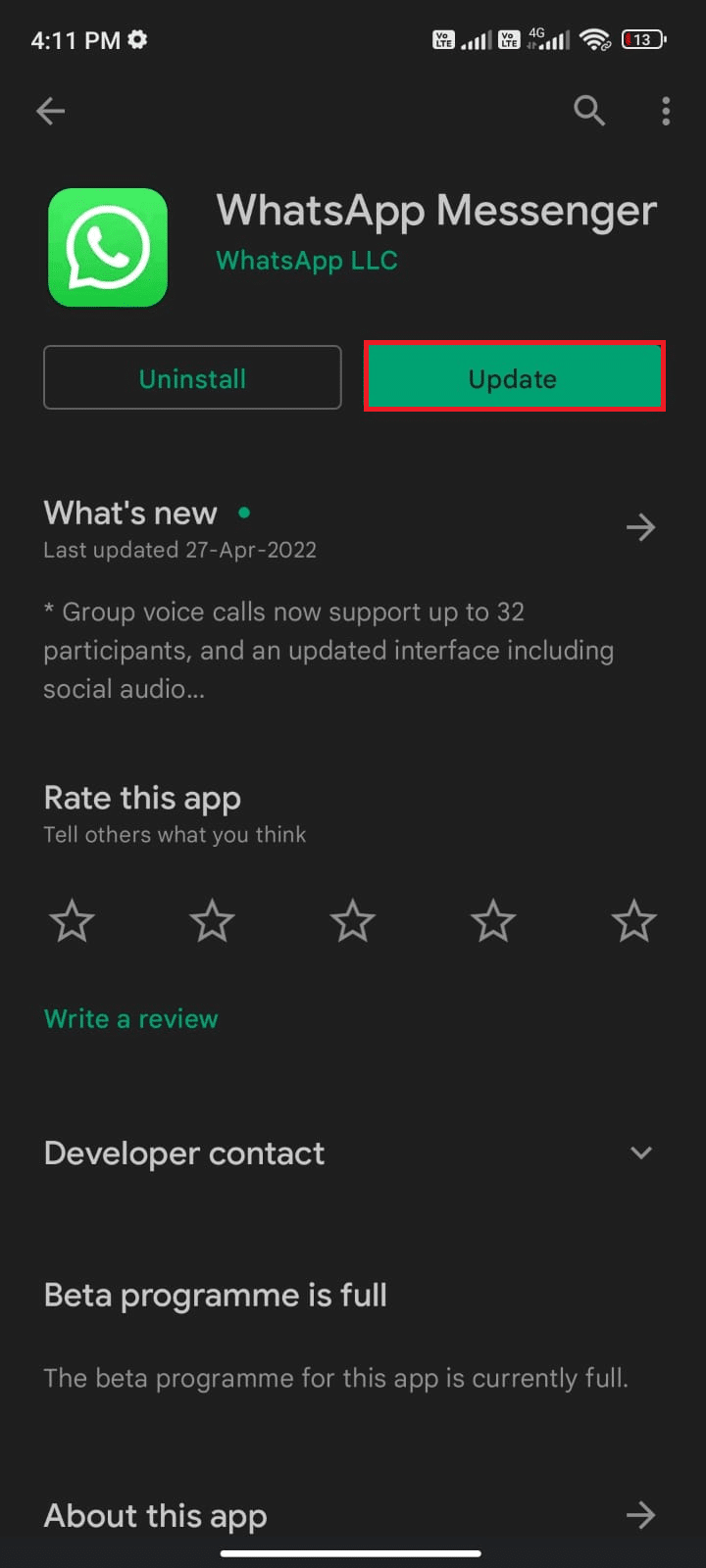
4. Warten Sie, bis Ihre App aktualisiert wird, und überprüfen Sie, ob Sie das Problem behoben haben, dass der Status von WhatsApp nicht angezeigt werden kann.
Methode 12: WhatsApp neu installieren
Wenn all diese Methoden zur Fehlerbehebung Ihnen nicht helfen, das Problem „WhatsApp-Status wird nicht angezeigt“ zu beheben, deutet dies darauf hin, dass das Problem nicht auf Ihr Mobilgerät zurückzuführen ist. Eine Neuinstallation von WhatsApp muss als Workaround nur als Nicht-mehr-Option betrachtet werden. Durch die Neuinstallation von WhatsApp werden alle Ihre Chats gelöscht. Stellen Sie daher vor der Deinstallation der Anwendung sicher, dass Sie Ihre Daten sichern.
Um Ihre WhatsApp-Daten zu sichern und wiederherzustellen, folgen Sie unserer Anleitung So übertragen Sie alte WhatsApp-Chats auf Ihr neues Telefon. Nachdem Sie Ihre Daten gesichert haben, befolgen Sie die unten aufgeführten Schritte, um WhatsApp neu zu installieren.
1. Gehen Sie wie zuvor zum Play Store und suchen Sie nach WhatsApp .
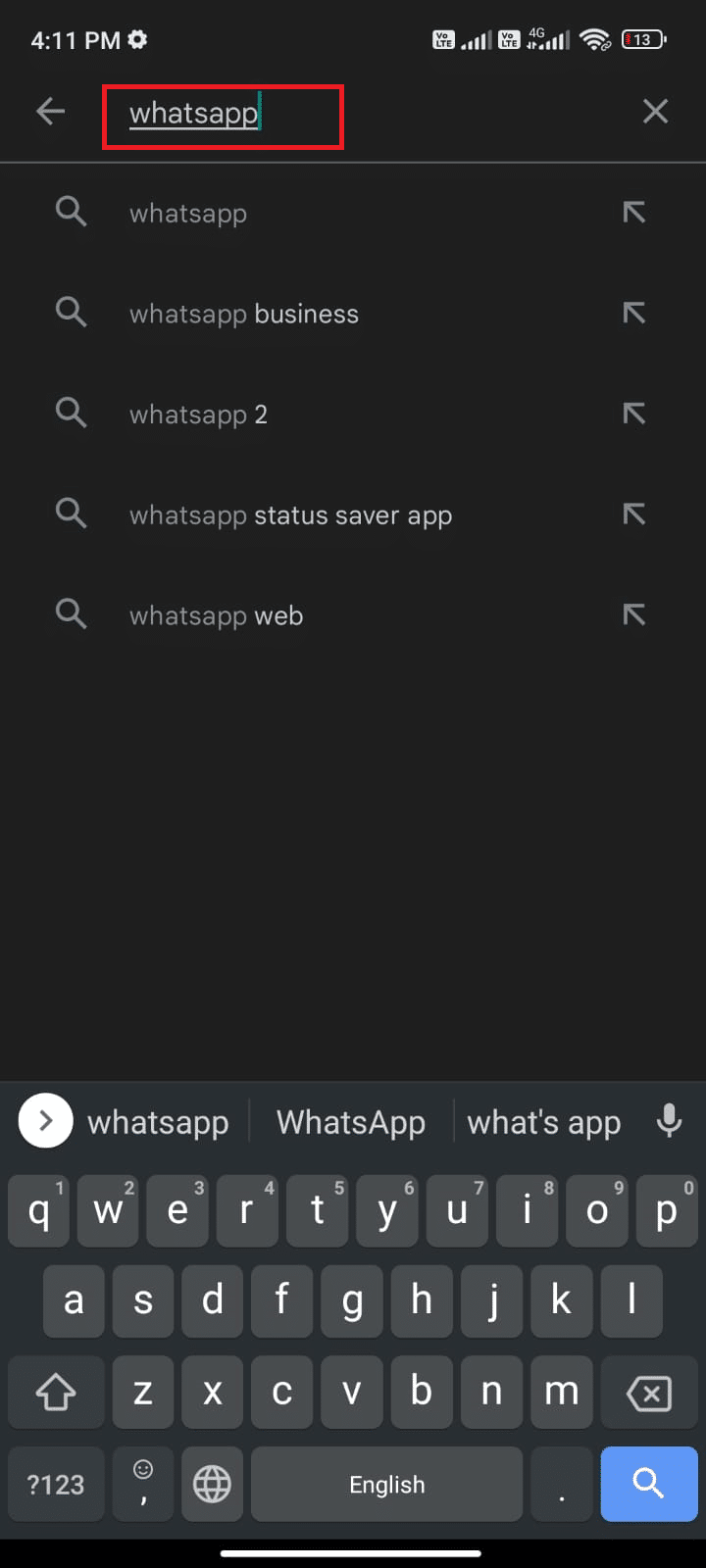
2. Tippen Sie nun wie gezeigt auf Deinstallieren .
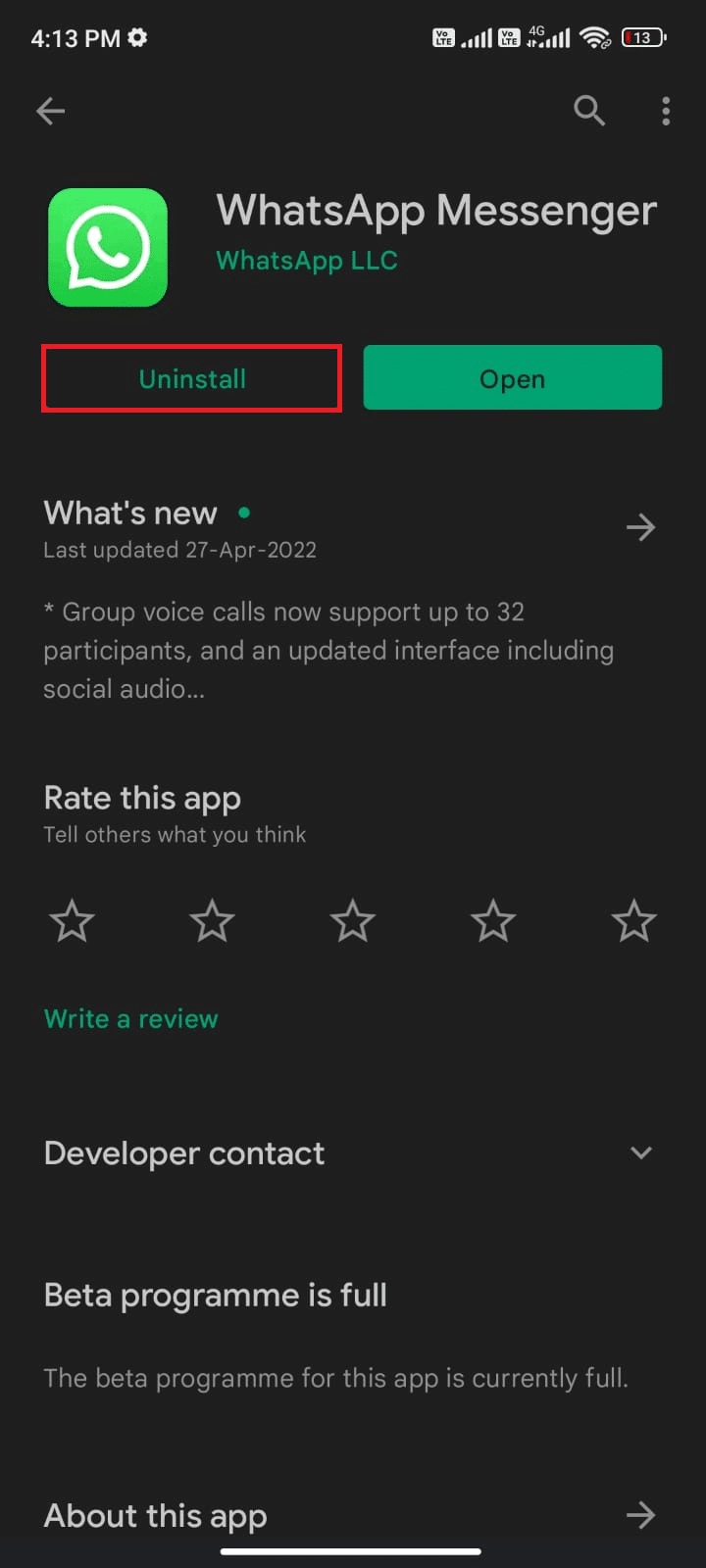
3. Warten Sie, bis die App vollständig von Ihrem Android deinstalliert ist. Suchen Sie dann erneut nach WhatsApp und tippen Sie auf Installieren .
4. Nachdem Ihre App auf Ihrem Gerät installiert wurde, tippen Sie wie abgebildet auf Öffnen .
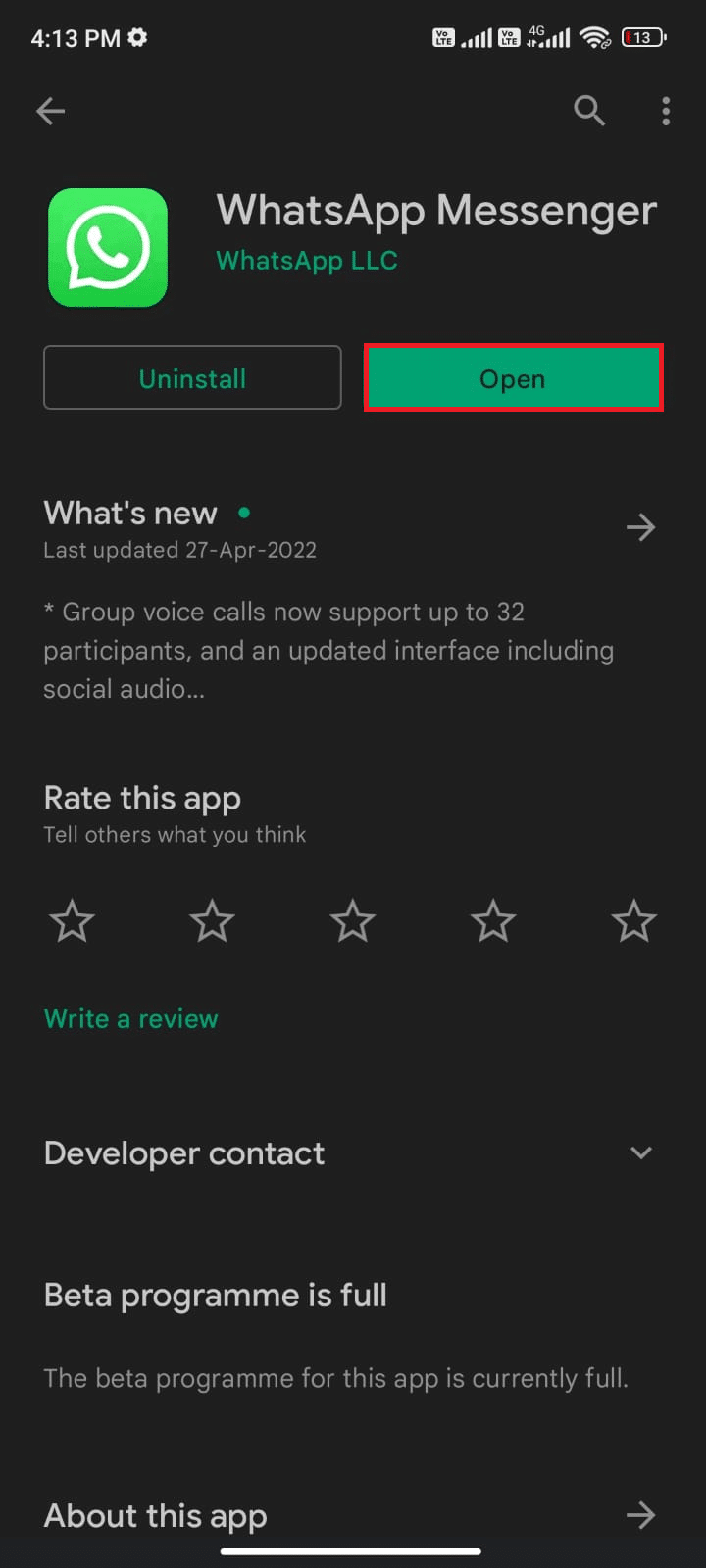
5. Stellen Sie abschließend Ihre Daten wieder her (falls Sie dies möchten) und prüfen Sie, ob Sie das Problem beheben können, dass der WhatsApp-Status nicht angezeigt wird.
Lesen Sie auch: 3 Möglichkeiten zum Deaktivieren von WhatsApp-Anrufen
Methode 13: Wenden Sie sich an den WhatsApp-Support
Warum wird mir der WhatsApp-Status meines Freundes auch nach der Neuinstallation von WhatsApp nicht angezeigt? Wenn ja, dann müssen Sie sich unbedingt professionelle Unterstützung suchen, um das Problem zu lösen. In diesem Fall müssen Sie Ihr Problem an WhatsApp melden . Auf dieser Seite können Sie nicht nur Support für Ihre persönlichen WhatsApp-Fehler suchen, sondern auch für Ihr Business-WhatsApp-Konto.
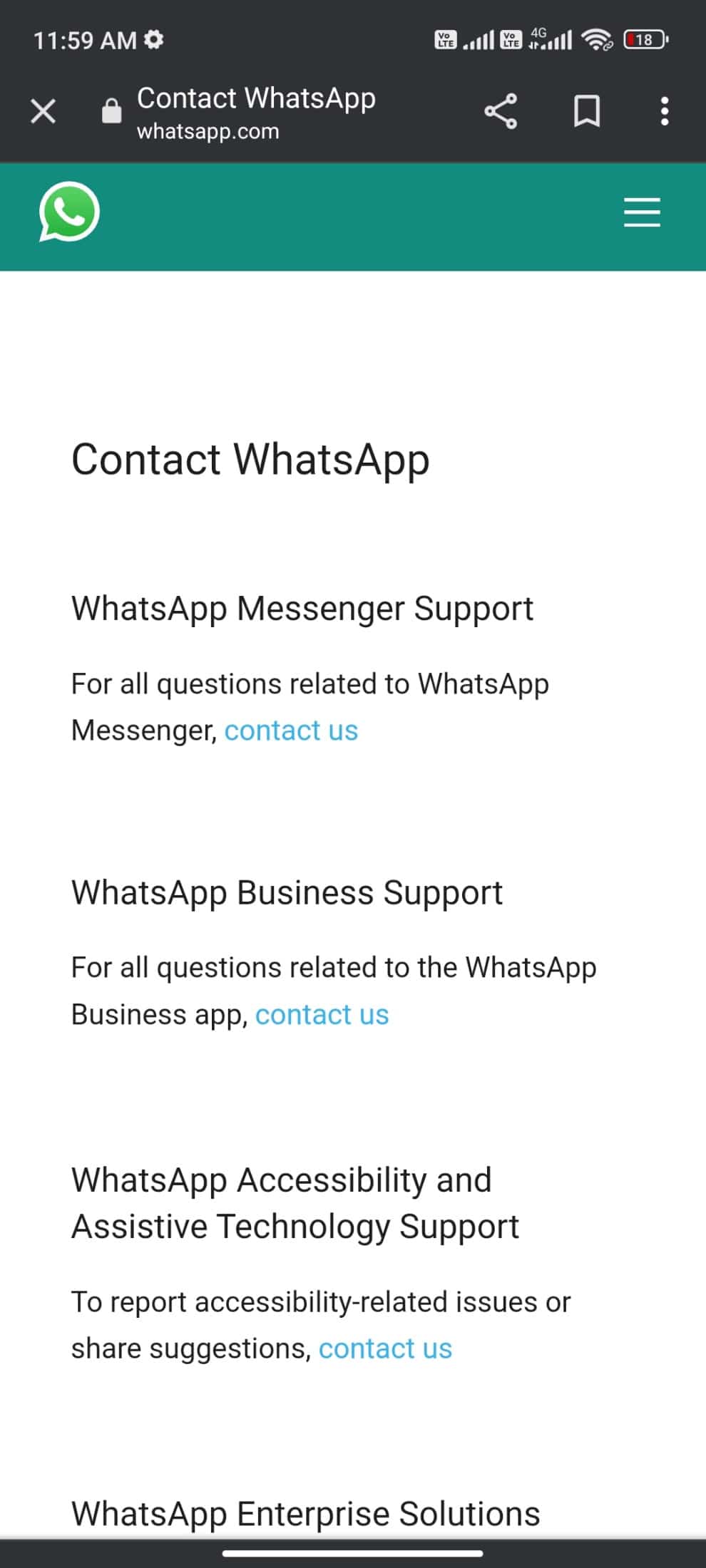
Sie können Ihre Anfrage löschen, indem Sie einige obligatorische Details wie Telefonnummer, E-Mail-Adresse, Wie verwenden Sie WhatsApp (Android, iPhone, Web und Desktop, KaiOS, Sonstiges) angeben und Ihr Problem eingeben.
Als nächsten Schritt schlägt Ihnen WhatsApp eine Liste seiner Artikel entsprechend dem von Ihnen gemeldeten Problem vor. Um also zu beheben, dass der WhatsApp-Status keine Probleme anzeigt, können Sie in unserem Fall zur WhatsApp-FAQ-Seite gehen und nach Ihrem Problem suchen. Wenn Ihnen die vorgeschlagenen Artikel dennoch nicht weiterhelfen, können Sie den Fachleuten eine Frage stellen, indem Sie auf FRAGE SENDEN tippen .
Empfohlen:
- Top 34 der besten Webtest-Tools
- So leeren Sie den Cache auf Facebook
- So heben Sie die Stummschaltung einer Story auf Instagram auf
- Beheben Sie, dass WhatsApp-Videoanrufe auf iPhone und Android nicht funktionieren
Wann immer Sie eine Frage haben Ich kann meinen Freundesstatus auf WhatsApp nicht sehen, fragen Sie einfach bei Ihrem Buddy nach, ob er/sie Ihren Kontakt gespeichert hat. Falls Ihr Kontakt gespeichert wurde, Sie aber immer noch keinen Status auf dem WhatsApp-Problem sehen können, behebt diese Anleitung zur Fehlerbehebung den WhatsApp-Status, der das Problem in wenigen einfachen Schritten nicht anzeigt . Teilen Sie uns mit, welches Thema Sie als nächstes erkunden möchten, und hinterlassen Sie Ihre Fragen im Kommentarbereich.
